Page 1
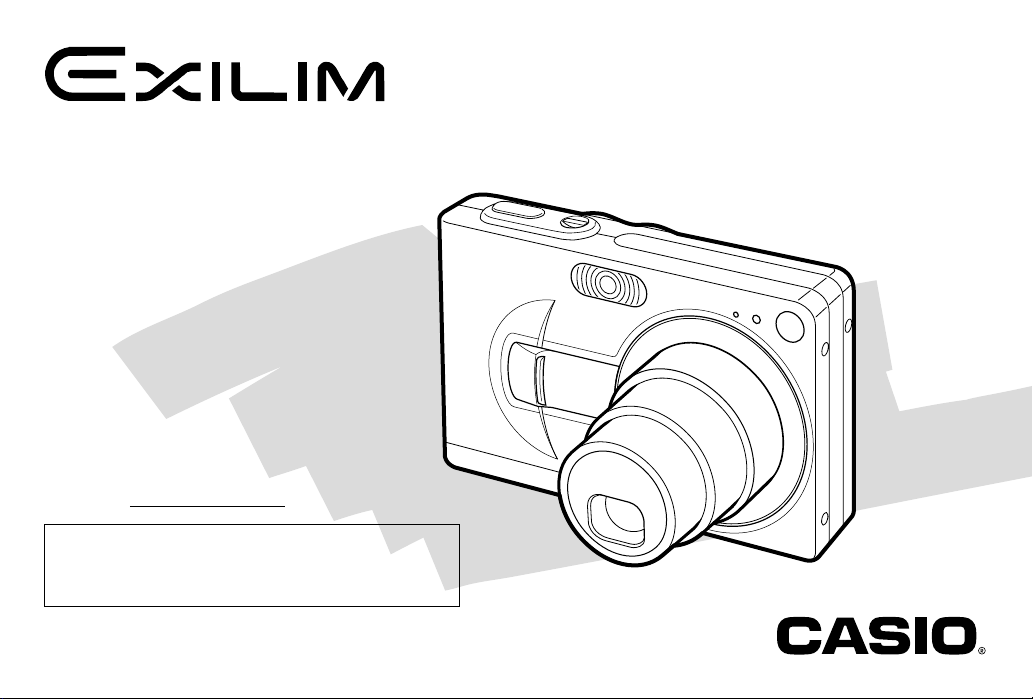
Cámara digital
EX-Z30/EX-Z40
Guía del usuario
Muchas gracias por la compra de este
producto CASIO.
• Antes de usarlo, asegúrese de leer las
precauciones contenidas en esta guía del
usuario.
• Guarde esta guia del usuario en un lugar
seguro para tenerlo como referencia
futura.
• Para una información más actualizada de
este producto, visite el sitio Web Exilim
oficial en: http://www.exilim.com/.
Todos los procedimientos en esta guía del usuario se
basan en el modelo EX-Z40. Los mismos procedimientos
también se aplican al modelo EX-Z30,
a menos que se indique específicamente de otra manera.
C
K871PCM1DMX-2
S
Page 2
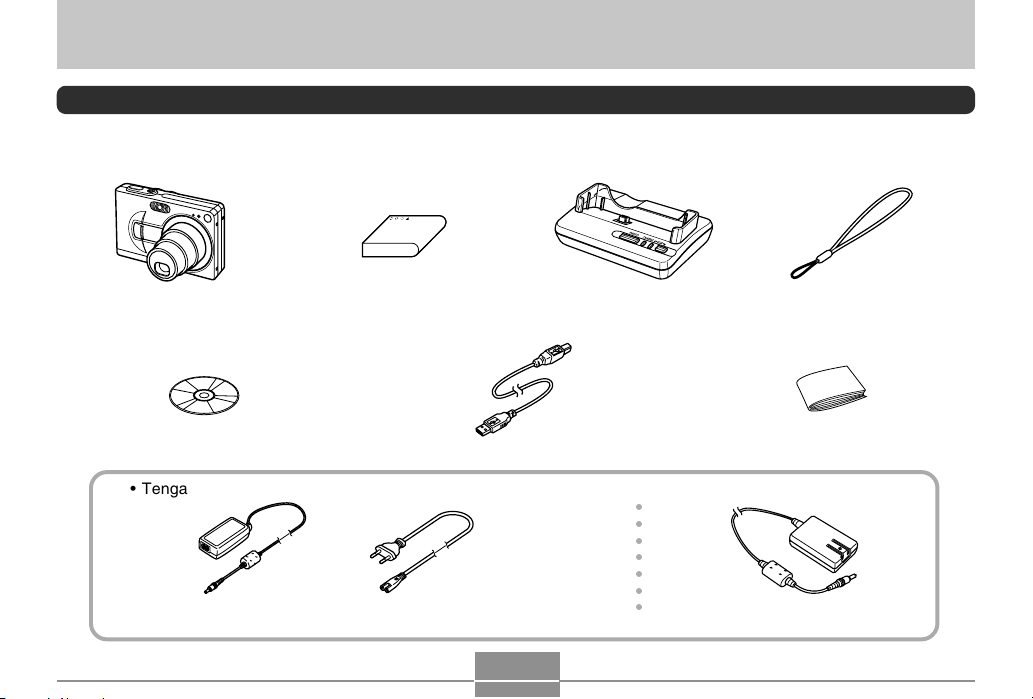
INTRODUCCIÓN
INTRODUCCIÓN
Desembalaje
Verifique para asegurarse de que todos los elementos mostrados a continuación se encuentran incluidos con su cámara. Si
algo está faltando, comuníquese con su concesionario lo más pronto posible.
Cámara
CD-ROM
Pila de litio ion recargable
(NP-40)
Cable USB
• Tenga en cuenta que la forma del adaptador de CA depende del área en donde ha comprado la cámara.
* La forma del enchufe
del cable de
alimentación de CA
varía de acuerdo al
país o área geográfica.
Adaptador de CA especial
(Tipo interno)
Cable de alimentación de CA
Base USB
(CA-24)
○○○○○○○
*
Correa
Referencia básica
Adaptador de CA especial
(Tipo enchufable)
2
Page 3
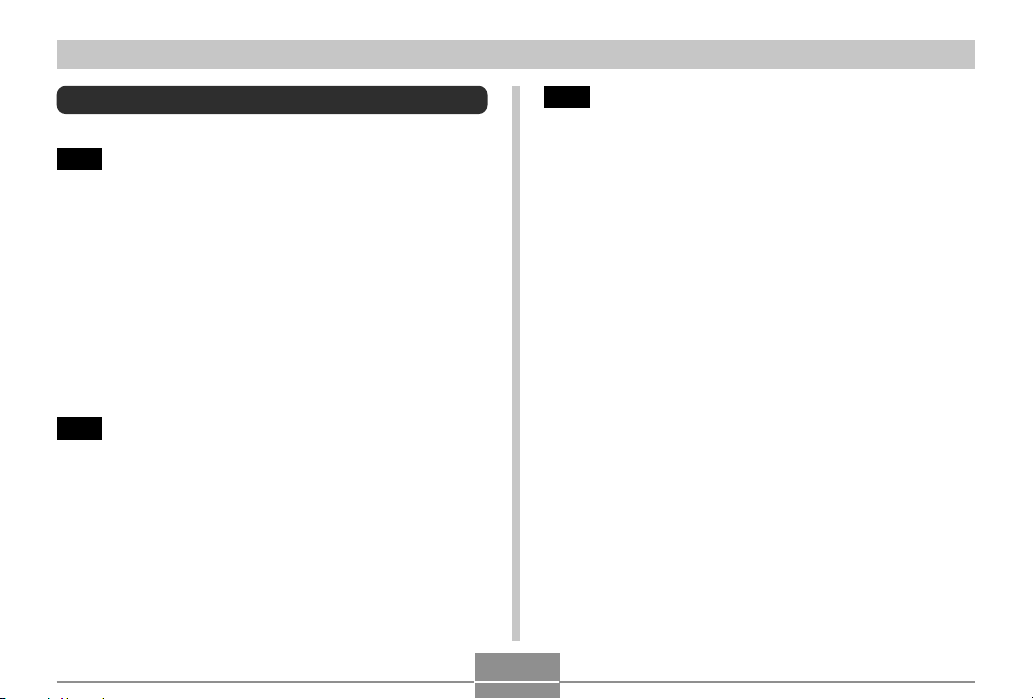
INTRODUCCIÓN
Contenidos
19 PREPARACIONES PREVIAS AL USO
Acerca de este manual .............................................. 19
2 INTRODUCCIÓN
Desembalaje ................................................................ 2
Características ............................................................. 9
Precauciones .............................................................. 11
Precauciones generales 11
¡Pruebe por una operación apropiada antes de
usar la cámara! 13
Precauciones con los errores de datos 13
Condiciones de operación14
Condensación14
Objetivo 14
Otros 14
15 GUÍA DE INICIO RÁPIDO
Primero, ¡cargue la pila! ............................................. 15
Para configurar los ajustes de idioma de la
presentación y reloj .................................................... 16
Para grabar una imagen ............................................ 17
Para ver una imagen grabada ................................... 17
Guía general .............................................................. 20
Cámara 20
Base USB 21
Contenidos de la pantalla de monitor ........................ 22
Modo REC 22
Modo PLAY 24
Cambiando los contenidos de la pantalla del monitor 25
Lámparas indicadoras ................................................ 25
Fijando la correa ........................................................ 26
Requisitos de energía ................................................ 26
Para colocar la pila 26
Para retirar la pila 28
Para cargar la pila 28
Precauciones con la fuente de alimentación33
Activando y desactivando la alimentación de la cámara 37
Configurando los ajustes de ahorro de energía38
Usando los menús sobre la pantalla ......................... 39
Configurando los ajustes del reloj y el idioma de
presentación ............................................................... 42
Para configurar los ajustes de idioma de la
presentación y reloj 43
Para borrar una imagen ............................................. 18
3
Page 4
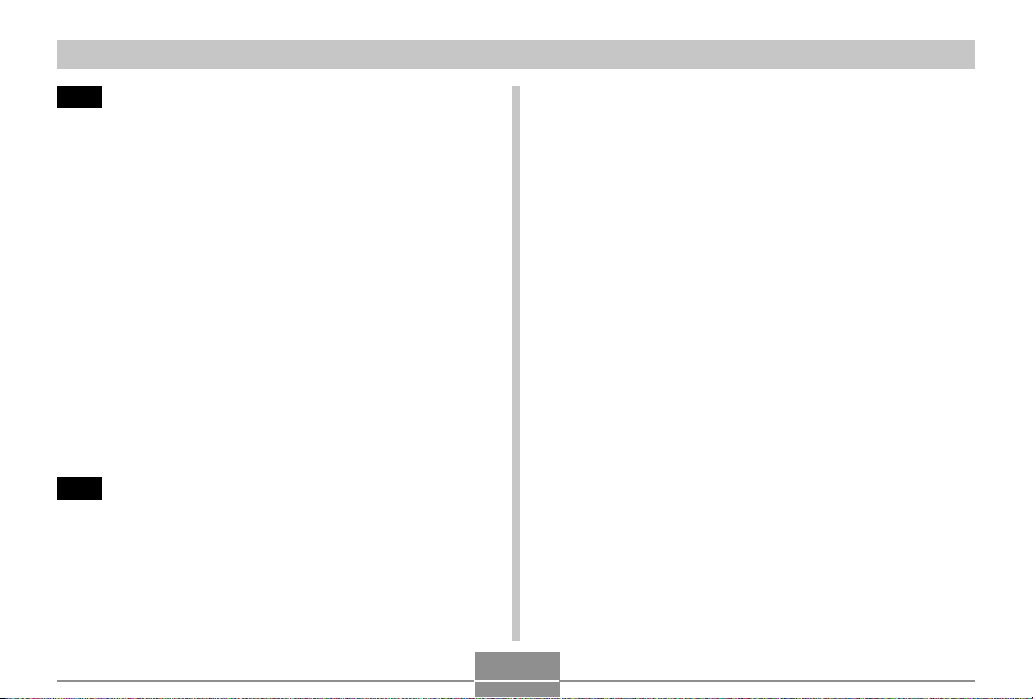
INTRODUCCIÓN
45 GRABACIÓN DE IMAGEN BÁSICA
Grabación de una imagen ......................................... 45
Apuntando con la cámara 45
Grabación de una imagen 46
Precauciones con la grabación48
Acerca del enfoque automático 49
Acerca de la pantalla del monitor de modo REC 49
Usando el visor óptico................................................ 50
Usando el zoom ......................................................... 51
Zoom óptico 51
Zoom digital 52
Usando el flash .......................................................... 53
Condición de unidad de flash 55
Precauciones con el flash 55
Usando el disparador automático .............................. 56
Especificando el tamaño y la calidad de la imagen ....
Para especificar el tamaño de la imagen 58
Para especificar la calidad de la imagen 60
58
61 OTRAS FUNCIONES DE GRABACIÓN
Seleccionando el modo de enfoque .......................... 61
Usando el enfoque automático 62
Usando el modo macro 64
Usando el modo de enfoque automático 64
Usando el modo de infinito 65
Usando el enfoque manual 65
Usando el bloqueo de enfoque 66
4
Compensación de exposición
(cambio de valor de exposición (EV)) ....................... 67
Ajustando el equilibrio de blanco ............................... 69
Ajustando el equilibrio de blanco manualmente 70
Usando en el modo BESTSHOT ............................... 71
Creando sus propios ajustes del modo BESTSHOT 73
Combinando tomas de dos personas en una sola
imagen (Coupling Shot) ............................................. 75
Grabando un sujeto sobre una imagen de fondo
existente (Pre-shot) .................................................... 77
Usando el modo de película ...................................... 79
Grabación de audio .................................................... 81
Agregando audio a una instantánea 81
Grabando su voz 83
Usando el histograma ................................................ 84
Ajustes de la cámara en el modo REC ..................... 86
Especificando la sensibilidad ISO 86
Activando y desactivando el cuadriculado sobre la
pantalla 88
Activando y desactivando la revisión de imagen 88
Asignando funciones a las teclas [왗] y [왘]89
Especificando los ajustes fijados por omisión al activar
la alimentación90
Reposicionando la cámara 91
Page 5
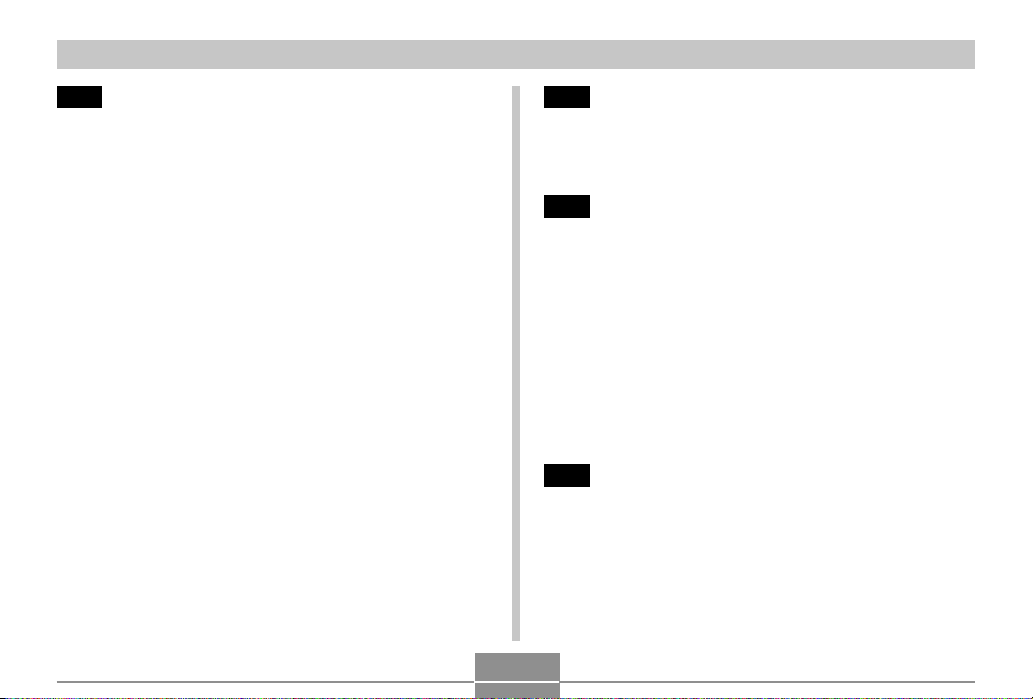
INTRODUCCIÓN
92 REPRODUCCIÓN
Operación de reproducción básica ............................ 92
Reproduciendo una instantánea con audio 93
Oscilando la presentación ......................................... 94
Ampliando y reduciendo con el zoom la imagen
visualizada.................................................................. 95
Cambiando el tamaño de una imagen....................... 96
Recortando una imagen............................................. 97
Reproduciendo una película ...................................... 99
Visualizando la visualización de 9 imágenes .......... 100
Seleccionando una imagen específica en la
visualización de 9 imágenes 101
Visualizando la pantalla de calendario .................... 101
Reproduciendo una muestra de diapositivas .......... 102
Para especificar las imágenes de la muestra de
diapositivas 104
Para especificar el tiempo de la muestra de
diapositivas 105
Para ajustar el intervalo de la muestra de diapositivas 105
Usando la función “Photo Stand” 106
Rotando la imagen de la presentación .................... 107
Usando la ruleta de imagen ..................................... 108
Agregando audio a una instantánea ........................ 109
Para regrabar el audio 110
Reproduciendo una grabación de voz ...................... 111
112 BORRANDO ARCHIVOS
Borrando un solo archivo ..........................................112
Borrando todos los archivos .....................................113
114 ADMINISTRACIÓN DE LOS ARCHIVOS
Carpetas ....................................................................114
Archivos y carpetas de memoria 114
Protegiendo los archivos .......................................... 115
Para proteger un solo archivo 115
Para proteger todos los archivos en la memoria 116
Usando la carpeta FAVORITE ..................................116
Para copiar un archivo a la carpeta FAVORITE 116
Para visualizar un archivo en la carpeta FAVORITE 118
Para borrar un archivo desde la carpeta FAVORITE 119
Para borrar todos los archivos de la
carpeta FAVORITE 120
121 OTROS AJUSTES
Configurando los ajustes de sonido ........................ 121
Para configurar los ajustes de sonido 121
Para ajustar el nivel de volumen 122
Especificando una imagen para la pantalla de inicio ..
Configurando los ajustes de imagen de apagado ... 123
Especificando el método de generación de
número de serie del nombre de archivo .................. 125
5
122
Page 6
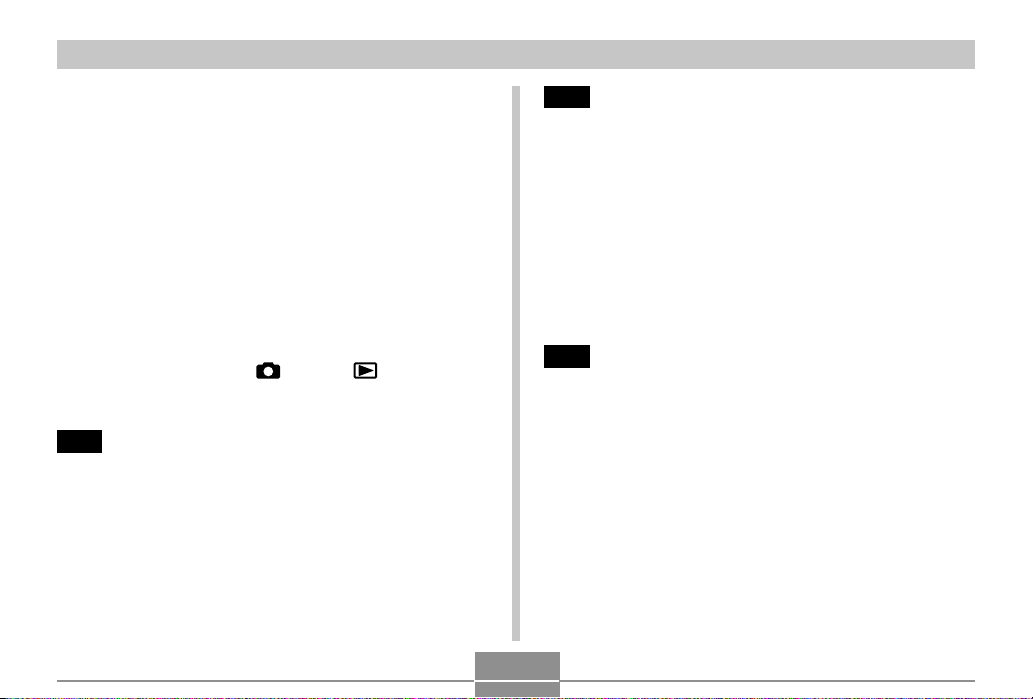
INTRODUCCIÓN
Usando la alarma ..................................................... 126
Para ajustar una alarma 126
Parando la alarma 127
Ajustando el reloj ..................................................... 127
Para seleccionar su zona horaria local 127
Para ajustar la hora y fecha actuales 128
Cambiando el formato de la fecha 129
Usando la hora mundial ........................................... 129
Para visualizar la pantalla de hora mundial 129
Para configurar los ajustes de la hora mundial 130
Para configurar los ajustes de la hora de verano (DST)
Cambiando el idioma de la presentación ................ 132
Cambiando el protocolo de puerto USB .................. 132
Configurando las funciones de activación/
desactivación del botón [ ] (REC) y [ ] (PLAY)
Formateando la memoria incorporada .................... 135
136 USANDO UNA TARJETA DE MEMORIA
Usando una tarjeta de memoria .............................. 137
Para insertar una tarjeta de memoria en la cámara 137
Para retirar una tarjeta de memoria desde la cámara 138
Formateando una tarjeta de memoria 138
Precauciones con la tarjeta de memoria 139
Copiando archivos ................................................... 140
Para copiar todas los archivos de la
memoria incorporada a una tarjeta de memoria 140
Para copiar un archivo desde una tarjeta de
memoria a la memoria incorporada 141
131
... 133
142 IMPRESIÓN DE IMÁGENES
DPOF ........................................................................ 143
Para configurar los ajustes de impresión para una sola
imagen 144
Para configurar los ajustes para todas las imágenes 145
Usando PictBridge o USB DIRECT-PRINT ............. 146
Para imprimir una sola imagen 146
Para imprimir un grupo de imágenes 148
Precauciones con la impresión 149
PRINT Image Matching II ............................................ 150
Exif Print ................................................................... 150
151 VIENDO LAS IMÁGENES EN UNA
COMPUTADORA
Usando la cámara con una computadora con Windows ...
Precauciones con la conexión USB 157
Usando la cámara con una computadora Macintosh ...
Precauciones con la conexión USB 161
Operaciones que puede realizar desde su
computadora ............................................................ 161
Usando una tarjeta de memoria para transferir
imágenes a una computadora ................................. 162
Datos de la memoria ................................................ 163
Acerca del protocolo DCF 163
Estructura del directorio de la memoria 163
Archivos de imágenes soportados por la cámara 165
6
151
157
Page 7
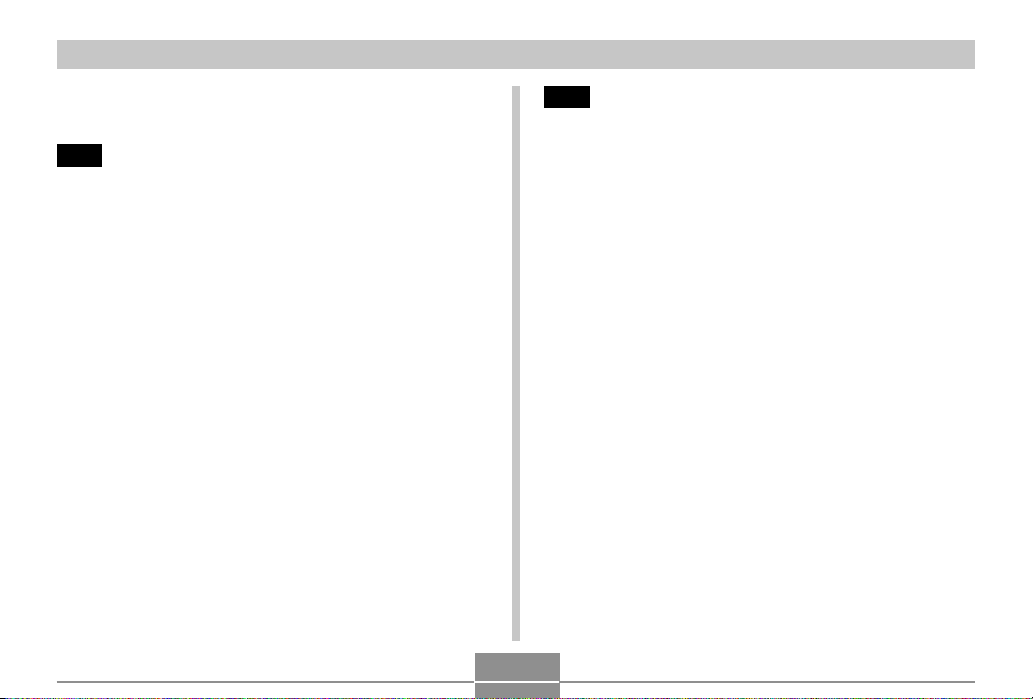
INTRODUCCIÓN
Precauciones con la memoria
incorporada y la tarjeta de memoria 165
166 USANDO LA CÁMARA CON UNA
COMPUTADORA
Usando la función de álbum .................................... 166
Creando un álbum 166
Seleccionando una disposición de álbum 168
Configurando los ajustes detallados del álbum 168
Viendo los archivos de álbum 171
Almacenando un álbum 173
Para borrar un álbum 174
Instalando las aplicaciones incluidas en el CD-ROM ...
Acerca del CD-ROM incluido
(CASIO Digital Camera Software) 174
Requisitos de sistema de computación 176
Instalando el software desde el
CD-ROM en Windows .............................................. 177
Comenzando con las operaciones 178
Seleccionando un idioma 178
Viendo los contenidos del archivo “Léame” 178
Instalando una aplicación 179
Viendo la documentación del usuario (archivos PDF) 179
Registro del usuario 180
Saliendo desde la aplicación del menú 180
Instalando un software desde el CD-ROM en una
Macintosh ................................................................. 180
Instalando el software 180
Viendo la documentación del usuario (archivos PDF) 181
183 APÉNDICE
Referencia de menú ................................................. 183
Referencia de lámparas indicadoras ....................... 185
Modo REC 186
Modo PLAY 187
Lámparas indicadoras de base USB 187
Guía de solución de problemas ............................... 188
Mensajes de la presentación 192
Especificaciones ...................................................... 193
Especificaciones principales 193
174
7
Page 8
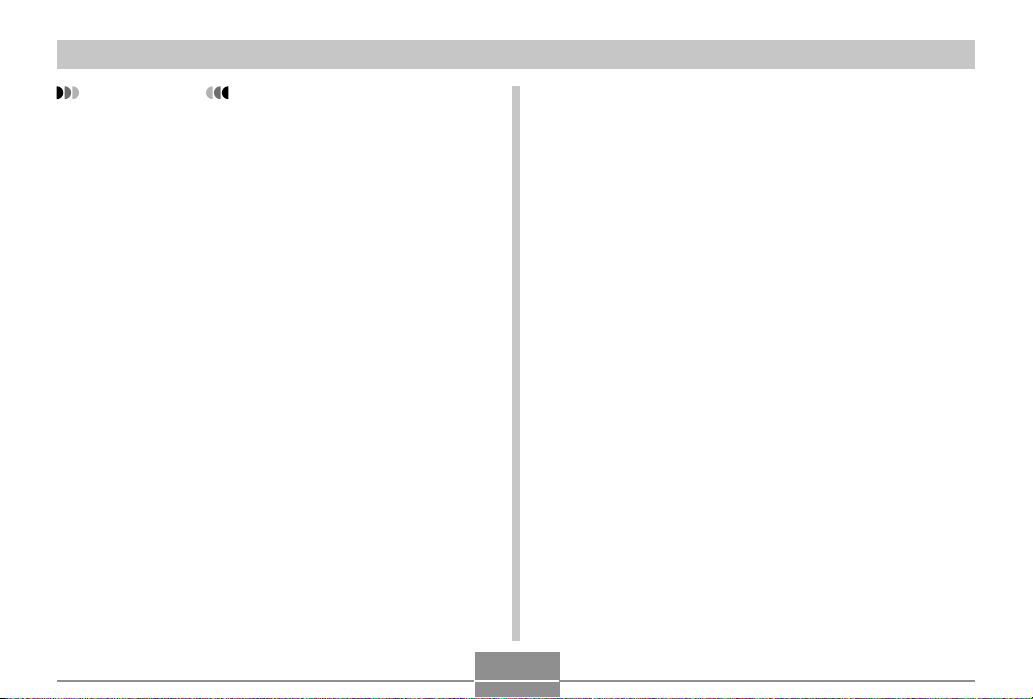
INTRODUCCIÓN
¡IMPORTANTE!
• Los contenidos de este manual están sujetos a
cambios sin previo aviso.
• CASIO COMPUTER CO., LTD. no asume ninguna
responsabilidad ante ningún daño o pérdida que
pueda ocasionarse debido al uso de este manual.
• CASIO COMPUTER CO., LTD. no asume ninguna
responsabilidad ante ninguna pérdida o reclamo
hecho por terceras partes que pueda originarse
debido al uso de las cámaras digitales EX-Z30/EXZ40.
• CASIO COMPUTER CO., LTD. no se hará
responsable ante ningún daño o pérdida sufrida por
Ud. o cualesquier tercera parte debido al uso de las
aplicaciones Photo Loader y/o Photohands.
• CASIO COMPUTER CO., LTD. tampoco asumirá
ninguna responsabilidad ante ningún daño o pérdida,
ocasionado por el borrado de datos como resultado
de una falla en la operación, reparación o cambio de
pila. Cerciórese de guardar copias de reserva de
todos los datos importantes en otros medios, para
protegerlos contra posibles pérdidas.
• El logotipo SD es una marca registrada.
• Windows, Internet Explorer y DirectX son marcas
registradas de Microsoft Corporation.
• Macintosh es una marca registrada de Apple
Computer, Inc.
• MultiMediaCard es una marca registrada de Infineon
Technologies AG de Alemania, y licenciada a la
Asociación MultiMediaCard (MMCA).
• Acrobat y Acrobat Reader son marcas comerciales
de Adobe Systems Incorporated.
• El controlador USB (almacenamiento en masa)
utiliza un software de Phoenix Technlogies Ltd.
Compatibility Software Derechos del autor C 1997.
Phoenix Technologies Ltd., Todos los derechos
reservados.
• Otros nombres de compañías, productos y servicios
usados aquí también pueden ser marcas registradas
o marcas de servicios de terceros.
• Photo Loader y Photohands son propiedad de
CASIO COMPUTER CO., LTD. Excepto como se
estipuló anteriormente, todos los derechos de autor y
otros derechos relacionados a esta aplicaciones
revierten a CASIO COMPUTER CO., LTD.
■ Restricciones de derechos del autor
Excepto que sea para los propósitos de su propia diversión
personal, las copias sin autorización de los archivos de
instantánea, archivos de película y archivos de audio
violan las leyes de los derechos del autor y contratos
internacionales. La distribución a terceras partes de tales
archivos sobre el Internet sin permiso del poseedor de los
derechos del autor, ya sea para lucro o gratis, viola las
leyes de los derechos del autor y contratos internacionales.
8
Page 9
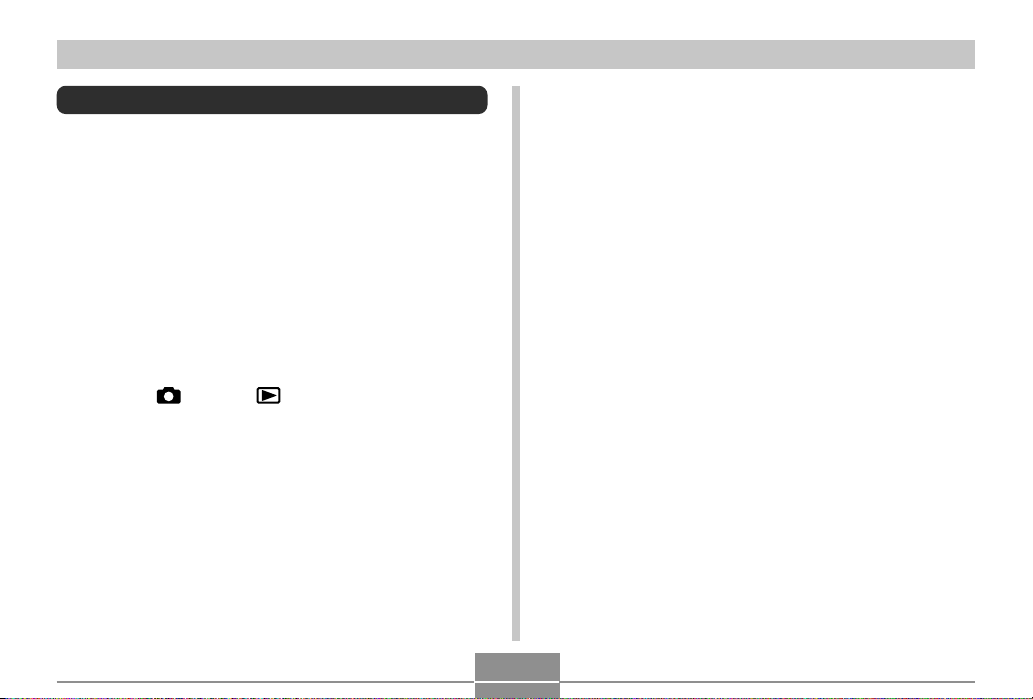
INTRODUCCIÓN
Características
• CCD de alta resolución para impresiones bellas.
EX-Z30: 3,20 millones de pixeles (3,34 millones de pixeles totales).
EX-Z40: 4,00 millones de pixeles (4,23 millones de pixeles totales).
• Pantalla de monitor LCD color tipo TFT de 2,0 pulgadas.
• Duración de pila larga
El diseño de baja energía de la cámara se combina con
una pila de gran capacidad, para proporcionar más
grabaciones y reproducciones entre las cargas.
• Zoom digital perfecto 12X (página 51)
Zoom óptico de 3X, zoom digital de 4X
• Memoria flash de 9,7 MB
Las imágenes pueden grabarse sin usar una tarjeta de
memoria.
• Activando la alimentación en el modo REC o PLAY (página
37)
Presione el [
alimentación de la cámara e ingrese el modo que desea
usar.
• Enfoque automático múltiple (página 63)
Cuando se selecciona “Múltiple” para el área de enfoque
automático, la cámara toma simultáneamente lecturas de
medición en siete puntos diferentes y selecciona
automáticamente la mejor. Esto hace posible evitar error
de enfoque sobre el fondo, y asegurar un enfoque
adecuado para una amplia gama de tipos de imágenes.
• Enfoque panorámico (página 64)
Esta función le permite bloquear el punto de enfoque y
asegura que no pierde ese momento especial en el
momento en que ocurre.
] (REC) o [ ] (PLAY) para activar la
• Enfoque automático panorámico (página 62)
Cuando presiona el botón disparador en toda su extensión
hacia abajo sin realizar una pausa, la cámara graba
inmediatamente la imagen sin esperar a que se realice el
enfoque automático. Esto ayuda a evitar la pérdida de
momentos especiales mientras espera a que la cámara
realice el enfoque automático.
• Soporte para tarjetas de memoria SD y MMC (Tarjetas
MultiMediaCard) para la ampliación de la memoria (página
136)
• Carga fácil (página 28)
Solamente coloque la cámara sobre la base USB para
cargar la pila.
• Transferencia de imagen fácil (página 151)
Transfiera las imágenes a una computadora, colocando
simplemente la cámara sobre la base USB.
• Función de soporte de foto (página 106)
Mientras la cámara se encuentra en la base USB, puede
visualizarse una muestra de diapositivas de las imágenes
en la memoria de un archivo.
• BESTSHOT (Mejor toma) (página 71)
Simplemente seleccione la escena de muestra que coincida
con el tipo de imagen que está tratando de grabar, y la
cámara realiza automáticamente los ajustes complicados
para obtener imágenes hermosas en todo momento.
• Coupling Shot (Toma de acoplamiento) y Pre-shot (toma
previa) (páginas 75, 77)
El modo Coupling Shot le permite combinar dos sujetos en
una sola imagen, mientras Pre-shot le permite agregar un
sujeto a una imagen grabada previamente. Esto significa
que puede crear imágenes que lo incluyan junto con un
amigo, aun si son las dos únicas personas en el lugar.
Puede utilizar Coupling Shot y Pre-Shot, seleccionando las
imágenes de muestra aplicables en el modo BESTSHOT.
9
Page 10
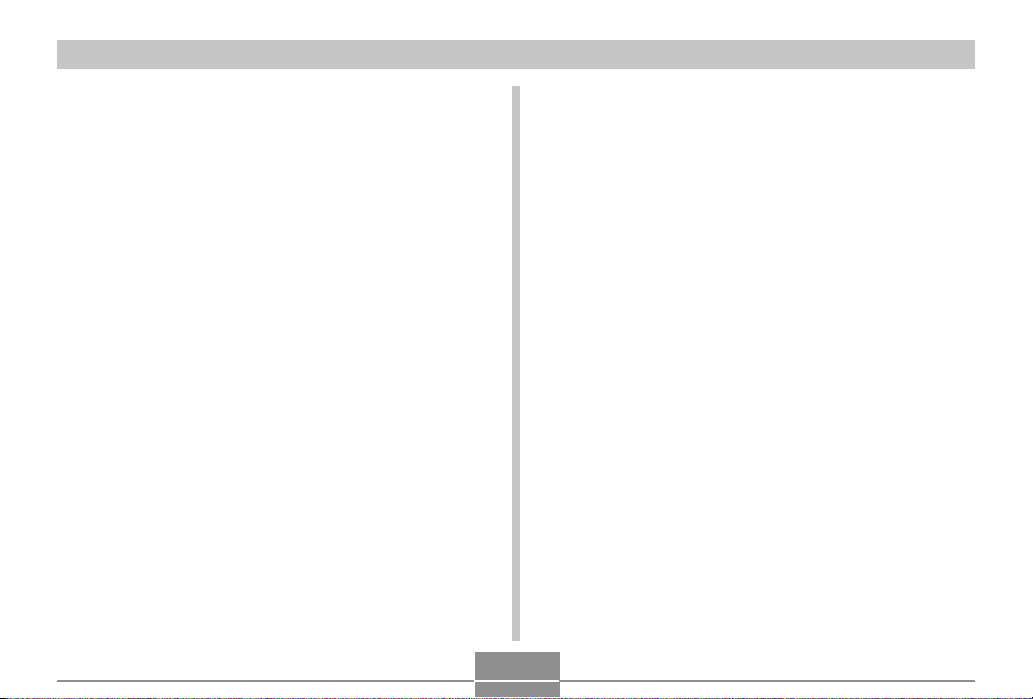
INTRODUCCIÓN
• Modo de disparador automático triple (página 56)
El disparador automático puede ajustarse para que se
repita automáticamente hasta tres veces.
• Histograma en tiempo real (página 84)
Un histograma sobre la pantalla le permite ajustar la
exposición a medida que observa el efecto sobre el brillo
de la imagen completa, lo cual hace que las tomas bajo
condiciones de iluminación difíciles sean más fáciles que
nunca.
• Hora mundial (página 129)
Una operación simple ajusta la hora actual para su
ubicación actual. Puede seleccionar desde entre 162
ciudades en 32 zonas horarias.
• Alarma (página 126)
Una alarma incorporada lo mantiene en horario para los
eventos importantes, y aun puede usarse en lugar de un
reloj de alarma. También puede hacer que aparezca una
imagen específica, o un archivo de película o audio se
ejecute cuando se alcanza la hora de alarma.
• Función de álbum (página 166)
Los archivos HTML se generan automáticamente para
crear un álbum de las imágenes grabadas. Los contenidos
de álbum pueden verse e imprimirse usando un navegador
de Web estándar. Las imágenes también pueden
incorporarse en las páginas Web de manera rápida y fácil.
• Pantalla de calendario (página 101)
Una simple operación visualiza un calendario de mes
completo sobre la pantalla del monitor de la cámara. Cada
día del calendario de mes completo muestra una imagen
en miniatura de la primer imagen grabada para esa fecha,
lo cual ayuda que la búsqueda para una imagen particular
sea más rápida y fácil.
• Instantánea + Modo de audio (página 81)
Agregue audio a una Instantánea.
• Película + Modo de audio (página 79)
• Grabación de voz (página 83)
Grabación de entrada de voz fácil y rápida.
• Post-grabación (página 109)
Agregue audio a las imágenes después de que son
grabadas.
• Ajustes de sonido seleccionables (página 121)
Puede configurar diferentes sonidos para ejecutar siempre
que activa la cámara, presione el botón disparador hasta la
mitad o en toda su extensión, o realice una operación de
tecla.
• Almacenamiento de datos DCF
El protocolo de almacenamiento de datos DCF (Design
rule for Camera File system) proporciona
intercompatibilidad de imágenes entre la cámara digital y
las impresoras.
•“Digital Print Order Format” (Formato de orden de
impresión digital) (DPOF) (página 143)
Las imágenes pueden ser impresas fácilmente en la
secuencia que desea usando una impresora compatible
DPOF. DPOF también puede ser usado por servicios de
impresión profesional cuando se especifican imágenes
para producir impresiones.
• Compatible con PRINT Image Matching II (página 150)
Las imágenes incluyen datos de PRINT Image Matching II
(el ajuste de modo y otra información de ajuste de la
cámara). Una impresora que soporta las lecturas PRINT
Image Matching II estos datos y ajusta la imagen impresa
de acuerdo a ello, de modo que sus imágenes salen
exactamente de la manera que quería cuando las grabó.
10
Page 11
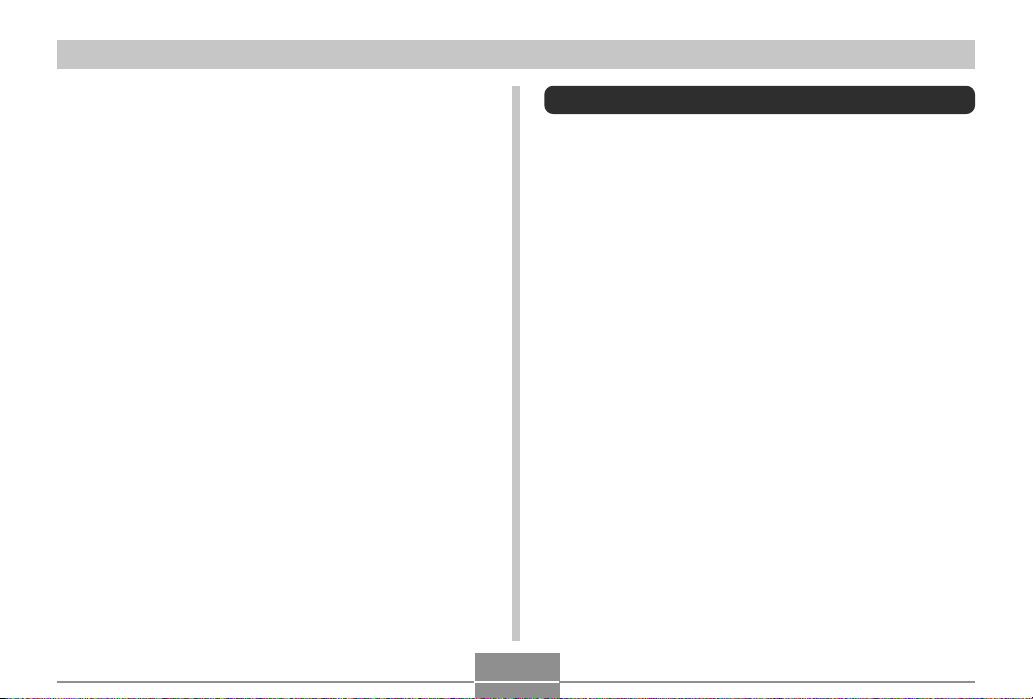
INTRODUCCIÓN
• Soporta USB DIRECT-PRINT (página 146)
Su cámara soporta USB DIRECT-PRINT (impresión
directa mediante USB), que fue desarrollado por Seiko
Epson Corporation. Cuando se conecta directamente a
una impresora que soporta USB DIRECT-PRINT, puede
seleccionar imágenes para imprimir e iniciar la operación
de impresión directamente desde la cámara.
• Soporte PictBridge (página 146)
Su cámara soporta la norma PictBridge de la Asociación
de Productos para la Imagen y Cámaras (CIPA). Puede
conectar la cámara directamente a una impresora que
soporta PictBridge, y realizar una selección de imagen e
impresión usando los controles y la pantalla del monitor
de la cámara.
• Se incluyen las aplicaciones Photo Loader y Photohands
(página 175)
Su cámara viene incluida con Photo Loader, la popular
aplicación que carga automáticamente las imágenes
desde su cámara a su PC. También se incluye
Photohands, una aplicación que realiza retoques de
imágenes de una manera fácil y rápida.
Precauciones
Precauciones generales
Siempre que utilice los modelos EX-Z30/EX-Z40
asegúrese de observar las siguientes precauciones
importantes.
Todas las referencias en este manual de “esta cámara” y “la
cámara” se refieren a las cámaras digitales CASIO
EX-Z40
.
• No trate de tomar fotografías ni usar la pantalla
incorporada mientras opera un vehículo motorizado o
mientras camina. Haciéndolo crea el peligro de
accidentes serios.
• No trate de abrir la caja de la cámara ni intente realizar
sus propias reparaciones. Los componentes internos de
alto voltaje pueden crear el peligro de descargas
eléctricas al quedar expuestos. Siempre deje que el
mantenimiento y tareas de reparación quede en las
manos de un centro de servicio autorizado CASIO.
• No mire al sol ni a ninguna otra luz brillante a través del
visor de la cámara. Haciéndolo puede dañar su vista.
• Mantenga los accesorios y partes pequeñas de esta
cámara, fuera del alcance de los niños pequeños. En
caso de digerirse accidentalmente alguno de tales
elementos, comuníquese de inmediato con un médico.
11
EX-Z30/
Page 12

INTRODUCCIÓN
• No dispare el flash en dirección de una persona que está
conduciendo un vehículo automotor. Haciéndolo puede
interferir con la visión del conductor y crear peligros de
accidentes.
• No dispare el flash mientras se encuentre demasiado
cerca de los ojos del sujeto. Una luz intensa del flash
puede ocasionar daños en los ojos si es disparado cerca
de los ojos. Esto es verdaderamente en especial con los
niños más pequeños. Cuando utilice el flash, la cámara
debe estar por lo menos a un metro de los ojos del
sujeto.
• Mantenga la cámara alejada del agua y otros líquidos, no
permita que se moje. La humedad crea el peligro de
incendios o descargas eléctricas. No utilice la cámara en
exteriores cuando está lloviendo o nevando, en la costa o
playa, en el baño, etc.
• En caso de que alguna materia extraña o agua ingrese a
la cámara, desactive inmediatamente la alimentación.
Luego retire la pila de la cámara y desenchufe el cable de
alimentación del adaptador de CA desde el
tomacorriente, y comuníquese con su concesionario o
centro de servicio autorizado CASIO más cercano a su
domicilio. Usando la cámara bajo estas condiciones crea
el peligro de incendios y descargas eléctricas.
• En caso de que observe humo u olores extraños
provenientes de la cámara, desactive inmediatamente la
alimentación. Luego, teniendo cuidado de no guemarse
sus dedos, retire la pila de la cámara y desenchufe el
cable de alimentación del adaptador de CA desde el
tomacorriente. Usando la cámara bajo estas condiciones
crea el peligro de incendios y descargas eléctricas.
Luego de asegurarse de que no haya más humo saliendo
de la cámara, llévela al centro de servicio autorizado
CASIO más cercano a su domicilio para la reparación. No
intente realizar su propio mantenimiento.
• No toque el adaptador de CA para energizar otro
dispositivo que no sea esta cámara. No utilice ningún otro
adaptador de CA que no sea el que viene con esta
cámara.
• No cubra el adaptador de CA con una colcha, manta, u
otra cubierta mientras está en uso, y no lo utilice cerca de
una estufa.
• Por lo menos una vez al año, desenchufe el cable de
alimentación del adaptador de CA desde el tomacorriente
de alimentación y limpie el área alrededor de los contactos
del enchufe. El polvo que se acumula alrededor de los
contactos puede crear el peligro de incendios.
• Si la caja de la cámara llega a fisurarse debido a caídas o
debido a un trato inadecuado, desactive inmediatamente
la alimentación. Luego, retire la pila de la cámara y
desenchufe el cable de alimentación del adaptador de CA
desde el tomacorriente, y comuníquese con el centro de
servicio autorizado CASIO más cercano a su domicilio.
12
Page 13
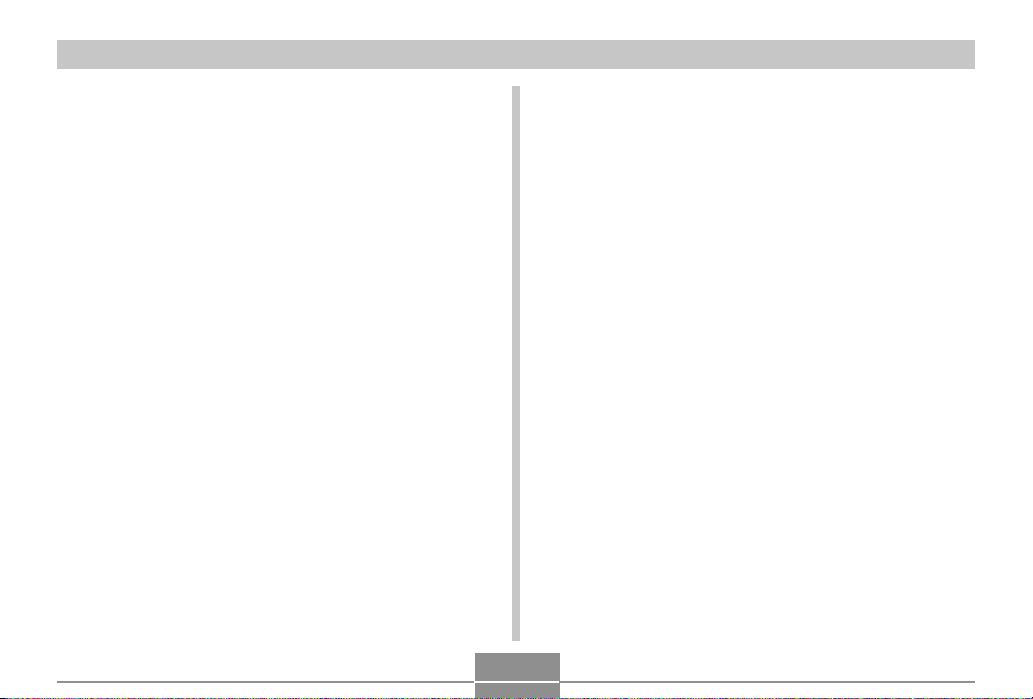
INTRODUCCIÓN
• No utilice la cámara dentro de un avión ni en ninguna otra
área en donde su uso se encuentre prohibido. Haciéndolo
puede resultar en un accidente.
• Daños físicos y fallas en el funcionamiento de esta
cámara pueden ocasionar que los datos almacenados en
su memoria se borre. Asegúrese siempre de mantener
copias de reserva de los datos, transfiriendo los datos a
la memoria de una computadora personal.
• No abra la cubierta del compartimiento de pila, ni
desconecte el adaptador de CA de la cámara ni lo
desenchufe del tomacorriente de pared, mientras se
graban imágenes. Haciéndolo no solamente hará que el
almacenamiento de la imagen actual sea imposible, sino
que también puede alterar otros datos de imágenes que
ya están almacenados en la memoria de la cámara.
Haciéndolo no solamente hará que el almacenamiento de
la imagen actual sea imposible, sino que también puede
alterar otros datos de imágenes que ya están
almacenados en la memoria de la cámara.
¡Pruebe por una operación apropiada antes de usar la cámara!
Antes de usar la cámara para grabar imágenes
importantes, asegúrese primero de grabar una cantidad de
imágenes de prueba y comprobar los resultados, para
asegurar que la cámara está configurada correctamente y
operando apropiadamente (página 17).
Precauciones con los errores de datos
• Su cámara digital está fabricada usando componentes
digitales de precisión. Cualquiera de las acciones
siguientes crea el riesgo de alteración de datos en la
memoria de la cámara.
— Retirando la pila o tarjeta de memoria, o fijando la
cámara sobre el base USB mientras la cámara está
realizando una grabación u operación de acceso de
memoria.
— Retirando la pila, retirando la tarjeta de memoria, o
colocando la cámara sobre la base USB, mientras la
lámpara de operación se encuentra todavía
destellando después de desactivar la cámara.
— Desconectando el cable USB, retirando la cámara
desde la base USB, o desconectando el adaptador de
CA desde la base USB mientras una operación de
comunicación de datos se encuentra en progreso.
— Alimentación de pila baja
— Otras operaciones anormales
Cualquiera de las condiciones anteriores puede ocasionar
que aparezca un mensaje de error sobre la pantalla de
monitor (página 192). Para eliminar la causa del error siga
las instrucciones provistas por el mensaje.
13
Page 14
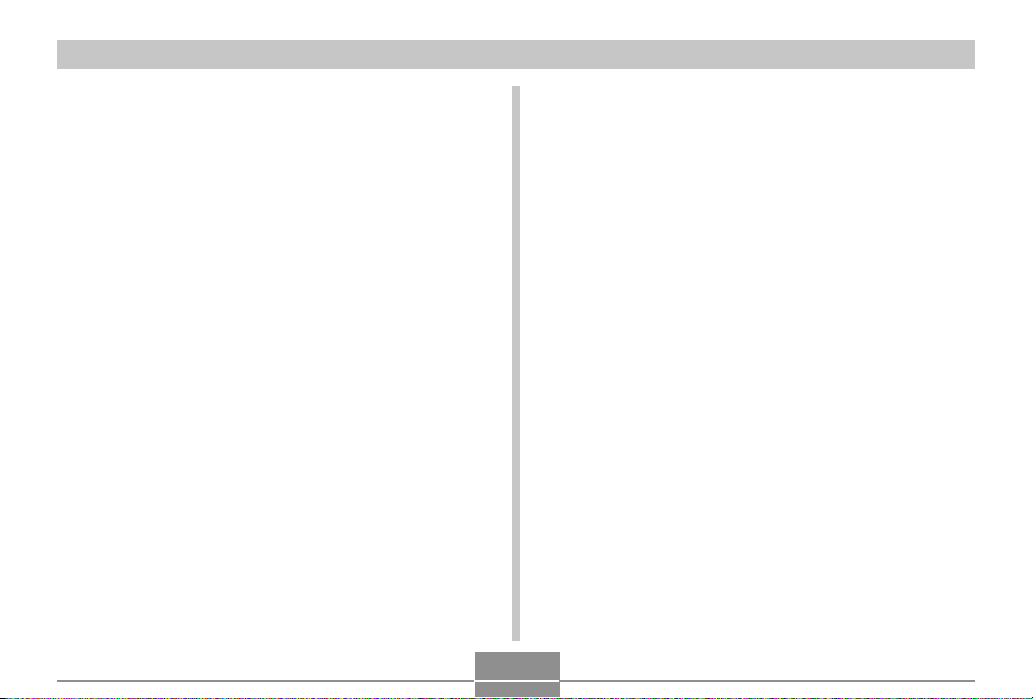
INTRODUCCIÓN
Condiciones de operación
• Esta cámara está diseñada para usarse en una gama de
temperatura de 0°C a 40°C.
• No utilice ni guarde la cámara en las áreas siguientes.
— En áreas expuestas a la luz directa del sol.
— En áreas sujetas a alta humedad o polvo.
— Cerca de acondicionadores de aire, estufas u otras
áreas sujetas a temperaturas extremas.
— Dentro de vehículos cerrados, especialmente uno
estacionado y expuesto al sol.
— En áreas sujetas a fuertes vibraciones.
Condensación
• Cuando la cámara es llevada a un lugar cubierto en un
día frío o la expone a un cambio repentino de
temperatura, existe la posibilidad de que pueda formarse
condensación en el exterior o interior de los
componentes. La condensación puede ocasionar fallas
de funcionamiento de la cámara, de modo que debe
evitar la exposición a toda condición que pueda
ocasionar condensación.
• Para evitar la formación de condensación, coloque la
cámara en una bolsa plástica antes de transportarla a un
lugar en donde la temperatura es mucha más baja o alta
que en el lugar actual en donde se encuentra. Déjela
dentro de la bolsa plástica hasta que el aire dentro de la
bolsa, alcance la misma temperatura que en el nuevo
lugar. Si se forma condensación, retire la pila de la
cámara y deje la cubierta del compartimiento de pila
abierta durante unas pocas horas.
Objetivo
• No aplique demasiada fuerza cuando limpie la superficie
del objetivo. Haciéndolo puede rayar la superficie del
objetivo y ocasionar fallas.
• Las huellas digitales, polvo o cualquier otra suciedad en el
objetivo pueden interferir en la grabación de una imagen
adecuada. No toque la superficie del objetivo de
conversión con sus dedos. Utilice un soplador para quitar
el polvo o partículas de suciedad de la superficie del
objetivo. Luego, limpie la superficie del objetivo con un
paño suave y seco.
Otros
• La cámara puede calentarse ligeramente durante el uso.
Esto no indica ninguna falla de funcionamiento.
• Si el exterior de la cámara necesita limpieza, limpie con
un paño suave y seco.
14
Page 15
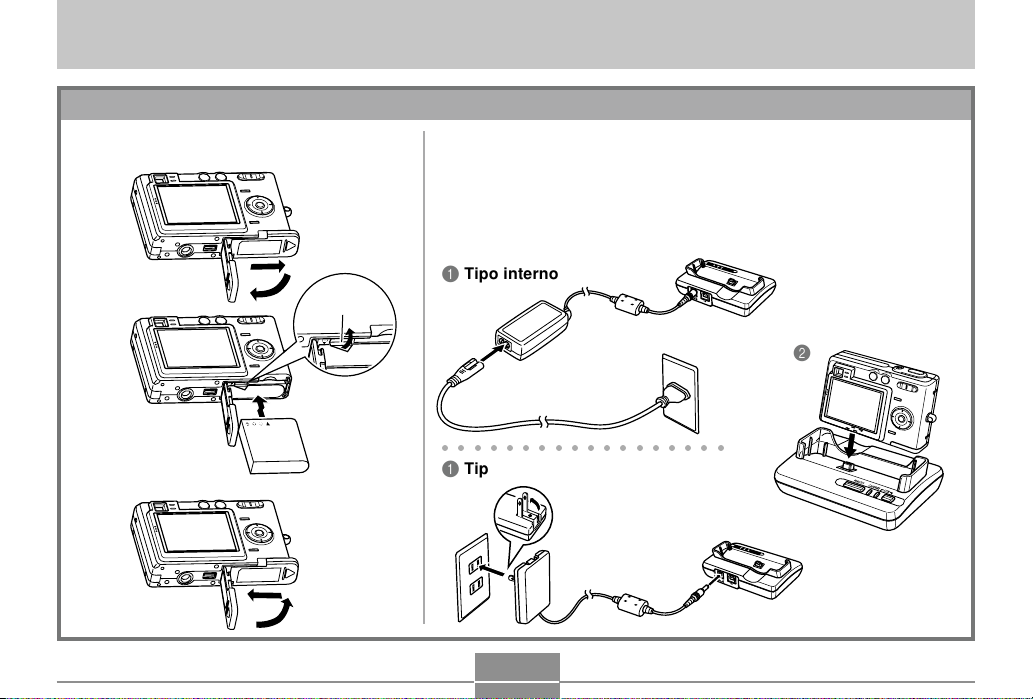
GUÍA DE INICIO RÁPIDO
GUÍA DE INICIO RÁPIDO
Primero, ¡cargue la pila!
1.
Coloque la pila (página 26).
1
Tope
2
3
2.
1 Tipo interno
○○○○○○○○○○○○○○○○○○
1 Tipo enchufable
Coloque la cámara sobre la base USB para cargar la pila
(página 28).
• Tenga en cuenta que la forma del adaptador de CA depende en el
área en donde ha comprado la cámara.
• Para lograr una carga completa tomará unos 190 minutos.
2
15
Page 16
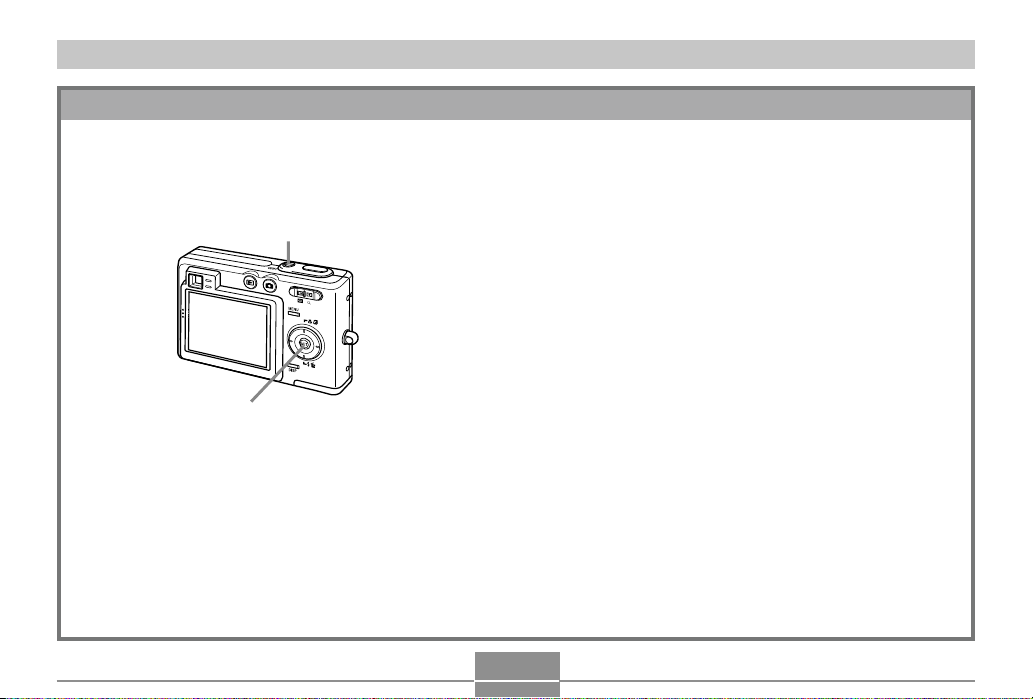
GUÍA DE INICIO RÁPIDO
Para configurar los ajustes de idioma de la presentación y reloj
• Asegúrese de configurar los ajustes
siguientes antes de usar la cámara para
grabar imágenes (para los detalles vea la
página 42).
1
2, 3, 4, 5, 6, 7, 8, 9
1.
Presione el botón de alimentación para activar la
cámara.
2.
Presione [왖] para seleccionar el idioma que desea .
3.
Presione [SET] para registrar el ajuste de idioma.
4.
Utilice [왖], [왔], [왗] y [왘] para seleccionar el área
geográfica que desea, y luego presione [SET].
5.
Utilice [왖] y [왔] para seleccionar la ciudad que desea,
y luego presione [SET].
6.
Utilice [왖] y [왔] para seleccionar el ajuste de hora de
verano (DST) que desea, y luego presione [SET].
7.
Utilice [왖] y [왔] para seleccionar el ajuste de formato
de fecha que desea, y luego presione [SET].
8.
Ajuste la fecha y la hora.
9.
Presione [SET] para registrar los ajustes del reloj y
salir de la pantalla de ajuste.
16
Page 17
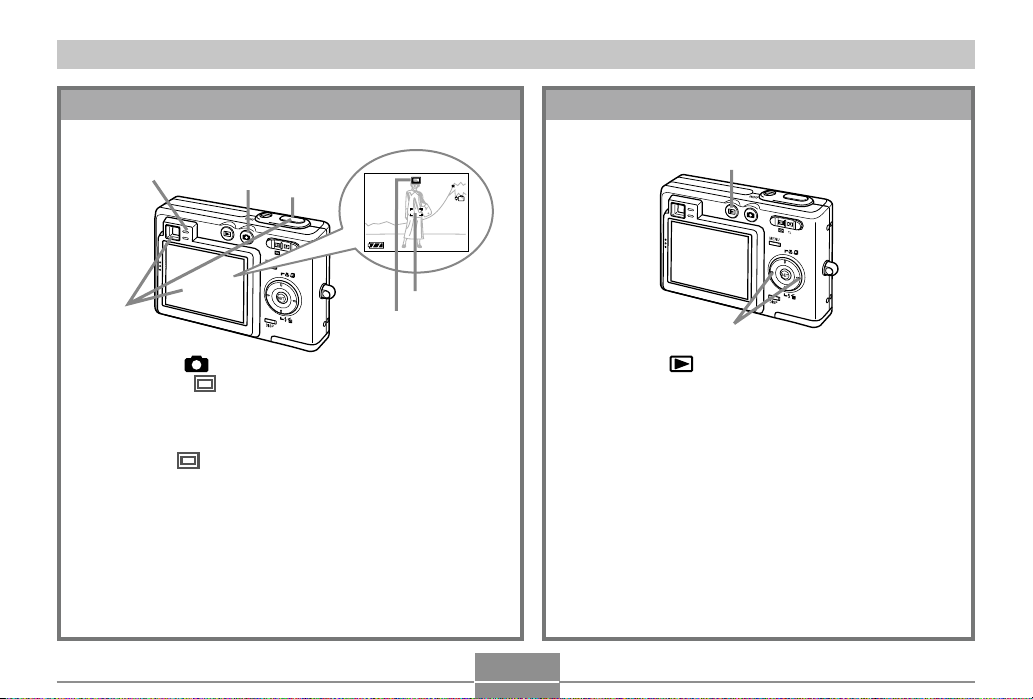
GUÍA DE INICIO RÁPIDO
1200
1600
NORMAL
10
04/1212
24
12
58
1 / 1000
F2.6
Para grabar una imagen
Lámpara de
operación verde
2
1.
Presione [ ] (REC).
• Si el icono (Modo de instantánea) no se encuentra
sobre la pantalla del monitor, utilice el procedimiento
indicado en la parte titulada “Usando los menús sobre
la pantalla” (página 39) para cambiar el ajuste “Modo
REC” a “ Snapshot”.
2.
Apunte la cámara al sujeto, utilice la pantalla del
monitor o visor para componer la imagen, y luego
presione el botón disparador hasta la mitad.
• Cuando se obtiene un enfoque apropiado, el cuadro de
enfoque se torna verde y la lámpara de operación
verde se ilumina.
3.
Sostenga la cámara fijamente, y presione
suavemente el botón disparador.
(Para los detalles vea la página 45.)
1
3
1600
04/
Cuadro de enfoque
Icono de modo de
instantánea
NORMAL
1 / 1000
12
Para ver una imagen grabada
(Para los detalles vea la página 92.)
10
1200
IN
F2.6
/24
:
58
1
2
1.
Presione [ ] (PLAY).
2.
Utilice [왗] y [왘] para pasar a través de las
imágenes.
17
Page 18
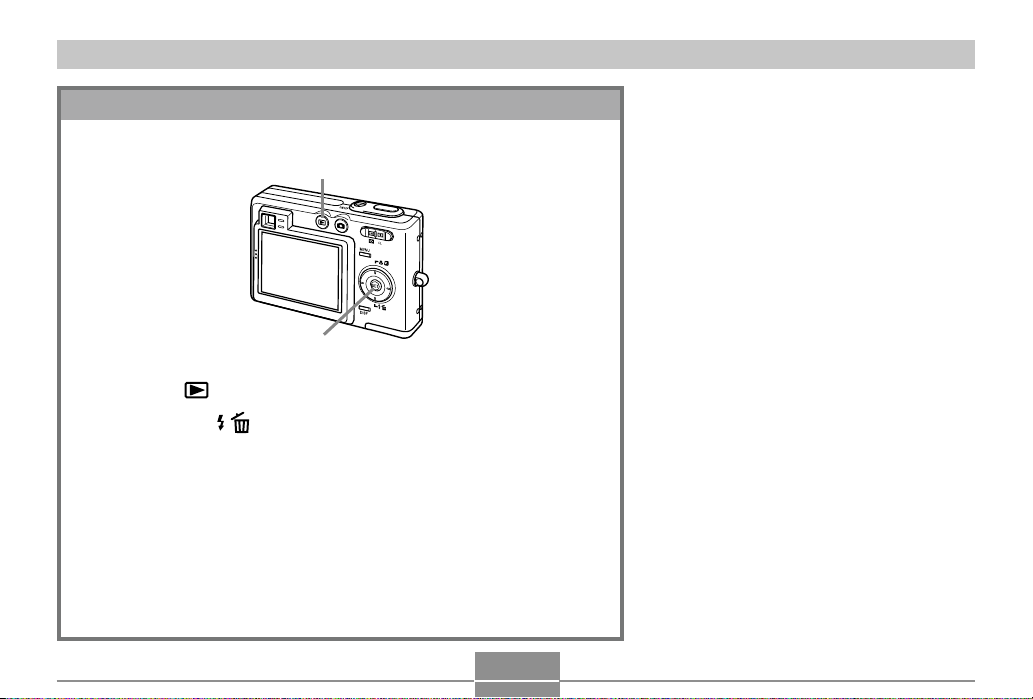
GUÍA DE INICIO RÁPIDO
Para borrar una imagen
(Para los detalles vea la página 112.)
1
2, 3, 4, 5
1.
Presione [ ] (PLAY).
2.
Presione [왔] ( ).
3.
Utilice [왗] y [왘] para visualizar la imagen que desea borrar.
4.
Utilice [왖] y [왔] para seleccionar “ Borrar” .
• Para salir de la operación de borrado de imagen sin borrar nada,
seleccione “Cancelar”.
5.
Presione [SET] para borrar la imagen.
18
Page 19
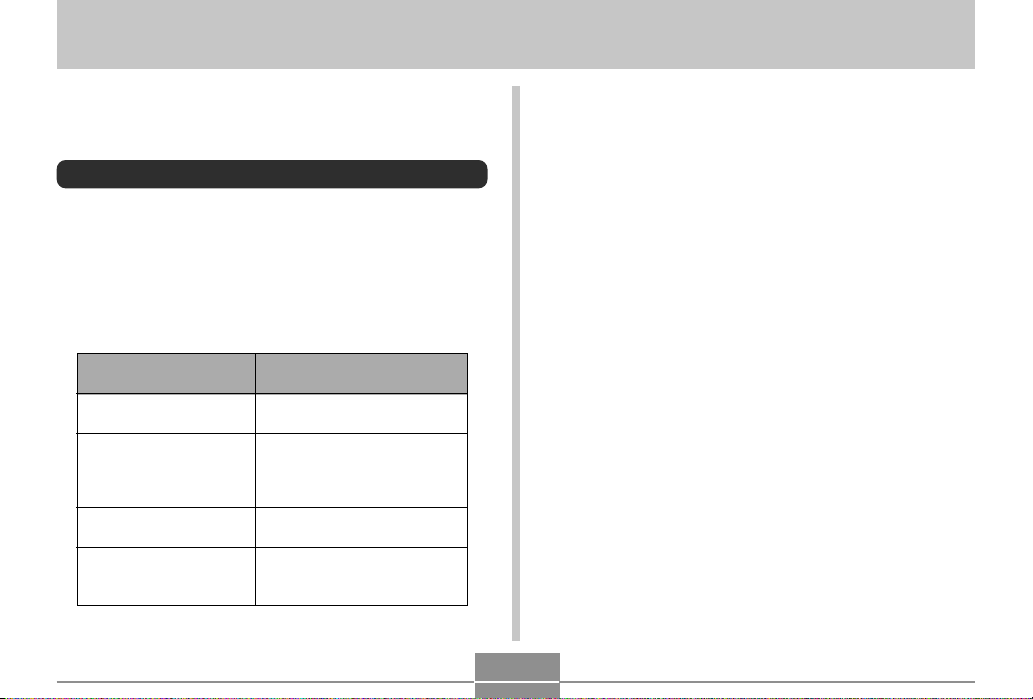
PREPARACIONES PREVIAS AL USO
PREPARACIONES PREVIAS AL USO
Esta sección contiene información acerca de cosas que
necesita saber y realizar antes de tratar de usar la cámara.
Acerca de este manual
Esta sección contiene información acerca de las
convenciones usadas en este manual.
■ Terminología
La tabla siguiente define la terminología usada en este
manual.
Este término usado en
este manual:
“esta cámara” o “la
cámara”
“memoria de archivo”
“pila”
“unidad cargadora
opcional”
Significa esto:
La cámara digital CASIO EXZ30/EX-Z40.
La ubicación en donde la
cámara almacena
actualmente las imágenes que
graba (página 46).
La pila de litio ion recargable
NP-40.
La unidad cargadora rápida
CASIO BC-30L disponible
opcionalmente.
■ Operaciones de botón
Las operaciones de botón se indican mediante el nombre
del botón entre corchetes ([ ]).
■ Texto sobre la pantalla
El texto sobre la pantalla siempre se encierra mediante
comillas (“ ”).
■ Memoria de archivo
El término “memoria de archivo” en este manual, es un
término general que se refiere a la ubicación en donde su
cámara está almacenando actualmente las imágenes que
graba. La memoria de archivo puede ser cualquiera de las
siguientes tres ubicaciones.
• La memoria Flash incorporada en la cámara.
• Una tarjeta SD colocada en la cámara.
• Una tarjeta MultiMediaCard colocada en la cámara.
Para mayor información acerca de cómo la cámara
almacena las imágenes, vea la página 114.
19
Page 20
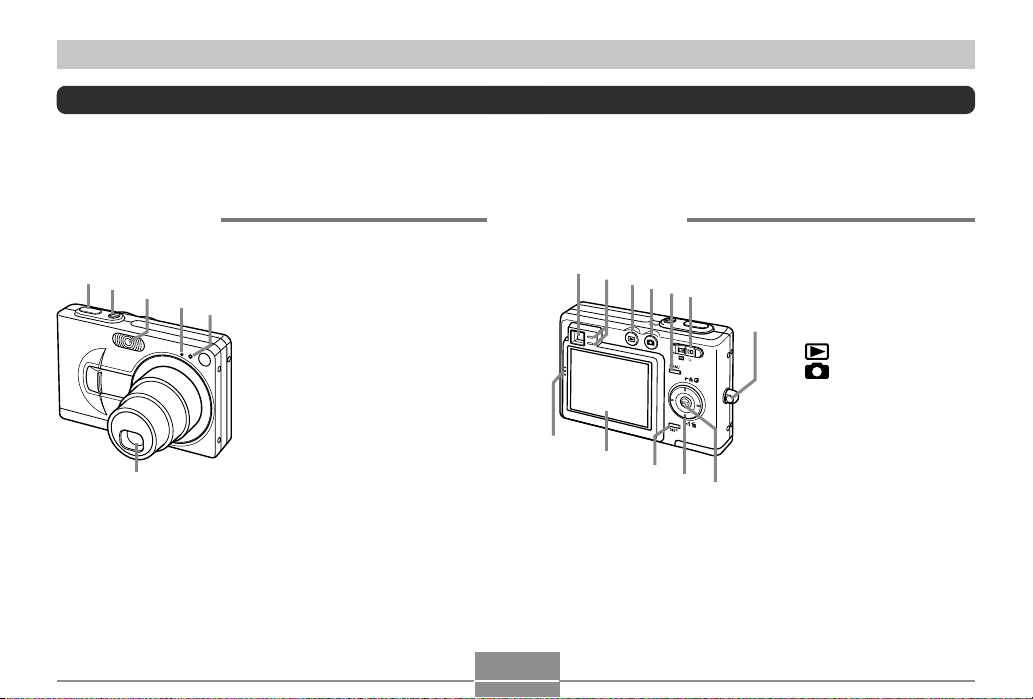
PREPARACIONES PREVIAS AL USO
6
D
Guía general
Las ilustraciones siguientes muestran los nombres de cada componente, botón e interruptor de la cámara.
Cámara
■ Parte delantera ■ Parte trasera
7
H
8
G
9
0
F
A
E
B
7 Visor
C
8 Lámpara de operación
9 [ ] (modo PLAY)
0 [ ] (modo REC)
A Botón [MENU]
B Botón de zoom
C Anillo de correa
D Botón [SET]
E [왖][왔][왗][왘]
F Botón [DISP]
G Pantalla de monitor
H Altavoz
1
2
3
4
5
1 Botón disparador
2 Botón de alimentación
3 Flash
4 Micrófono
5 Lámpara del disparador
automático
6 Objetivo
20
Page 21
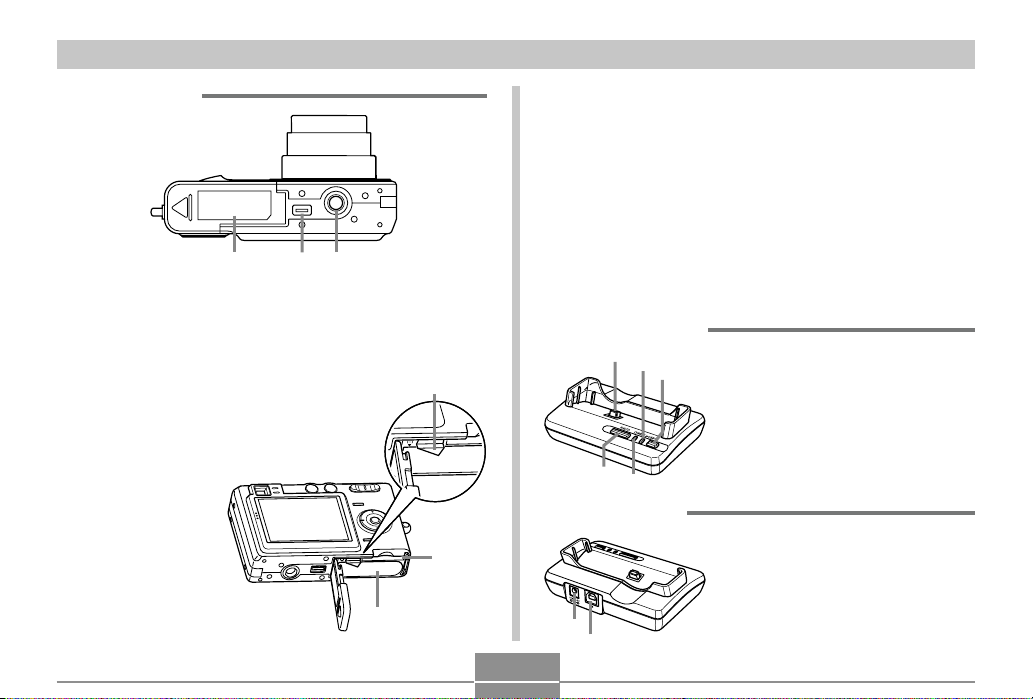
PREPARACIONES PREVIAS AL USO
4
7
■ Parte inferior
I Cubierta del compartimiento de pila
J Conector
K Orificio de tornillo de trípode
* Utilice este orificio para fijar un trípode.
L Tope
M Ranura de tarjeta de memoria
N Compartimiento de pila
Base USB
Simplemente colocando su cámara digital CASIO sobre la
base USB, le permite realizar las tareas siguientes.
• Carga de pila (página 28)
• Transferencia automática de imágenes a una
computadora (página 151)
• Conexión directa a una impresora para la impresión
KJI
(página 146).
• Visualización de las imágenes usando la función de
muestra de diapositivas Photo Stand (página 106).
■ Parte delantera
1
2
L
3
1 Conector de cámara
2 Lámpara [USB]
3 Botón [USB]
4 Lámpara [CHARGE]
5 Botón [PHOTO]
5
■ Parte trasera
N
M
6
6 [DC IN 5.3V]
(Conector de adaptador de
CA)
7 [USB]
(Puerto USB)
21
Page 22
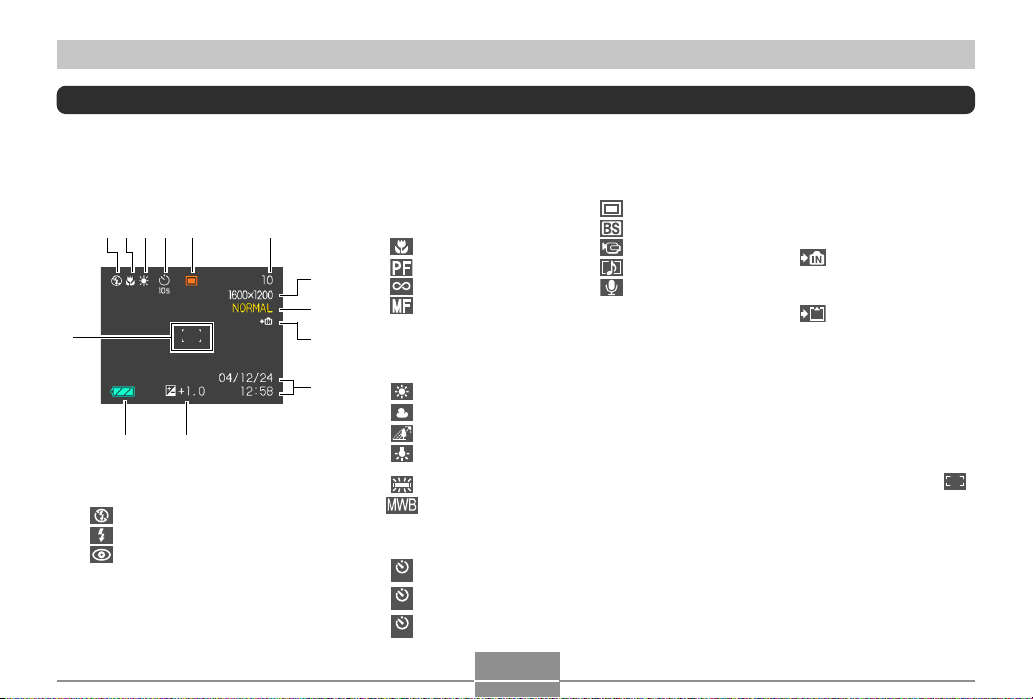
PREPARACIONES PREVIAS AL USO
Contenidos de la pantalla de monitor
La pantalla de monitor utiliza varios indicadores e iconos para mantenerlo informado de la condición de la cámara.
Modo REC
56
34
21
C
AB
1 Indicador de modo de flash
Ninguno Automático
Flash desactivado
Flash activado
Reducción de ojos rojos
• Si la cámara detecta que se requiere
del flash mientras el flash automático se
encuentra seleccionado, el indicador de
activación de flash aparecerá cuando
se presione el botón disparador en toda
su extensión.
2 Indicador de modo de
enfoque
Ninguno Automático
Macro
7
8
3 Indicador de equilibrio
9
0
4 Disparador automático
Enfoque panorámico
Infinito
Enfoque manual
de blanco
Ninguno Automático
Luz solar
Nublado
Sombra
Lámpara
incandescente
Fluorescente
Manual
Ninguno Automático
Disparador automático
10
s
de 10 seg.
Disparador automático
2
s
de 2 seg.
Disparador automático
x3
triple
22
5 Modos REC
6 Capacidad de memoria
7 Tamaño de imagen
Instantánea
BESTSHOT
Película
Audio de instantánea
Grabación de voz
(número restante de imágenes
almacenables)
Grabación de película: Tiempo
de grabación restante
• EX-Z30
2048 ҂ 1536 pixeles
2048 ҂ 1360 (3:2) pixeles
1600 ҂ 1200 pixeles
1280 ҂ 960 pixeles
640 ҂ 480 pixeles
Grabación de película: tiempo
de grabación
• EX-Z40
2304 ҂ 1728 pixeles
2304 ҂ 1536 (3:2) pixeles
1600 ҂ 1200 pixeles
1280 ҂ 960 pixeles
640 ҂ 480 pixeles
Grabación de película: tiempo
de grabación
8 Calidad
FINE (Fino)
NORMAL (Normal)
ECONOMY (Económico)
9 Memoria incorporada
seleccionada para el
almacenamiento de
datos.
Tarjeta de memoria
seleccionada para el
almacenamiento de
datos.
0 Fecha y hora
A Valor de exposición
(EV)
B Capacidad de pila
C Cuadro de enfoque
• Enfoque completado: Verde
• Enfoque fallado: Rojo
Page 23

PREPARACIONES PREVIAS AL USO
D
E
F
G
H
D Indicador de zoom digital
E Valor de velocidad de obturador
• Una apertura o velocidad de obturación fuera
de gama ocasiona que el valor en la pantalla
del monitor se vuelva de color ámbar.
F Valor de apertura
G Sensibilidad ISO
H Indicador de zoom
• El lado izquierdo indica el zoom óptico.
• El lado derecho indica el zoom digital.
23
Page 24
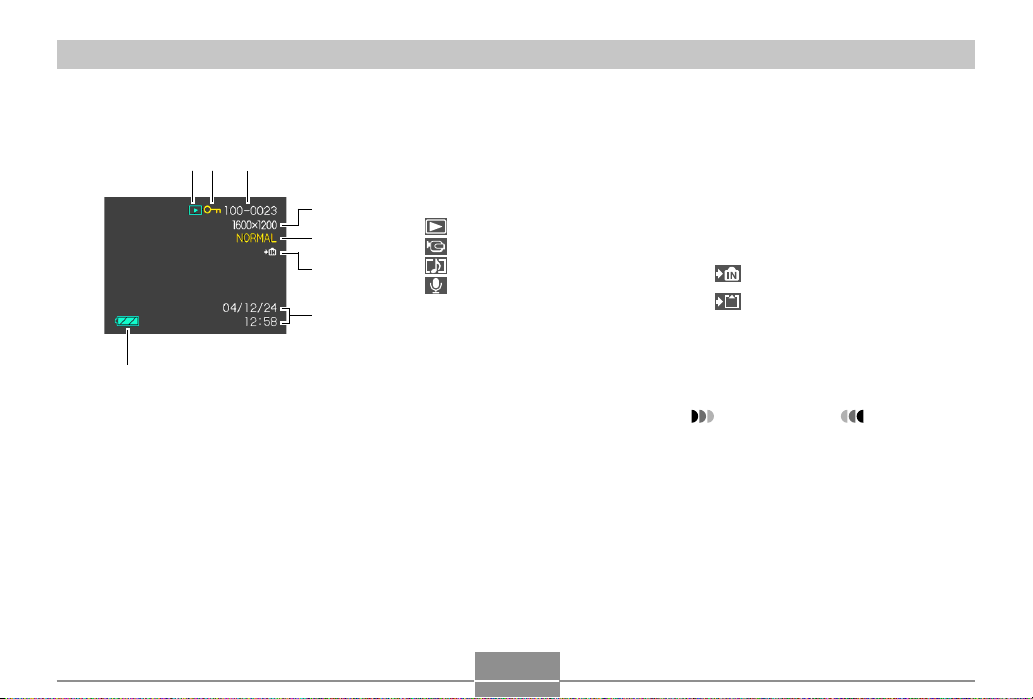
PREPARACIONES PREVIAS AL USO
Modo PLAY
12
3
8
4
5
6
7
1 Tipo de archivo del modo PLAY
Instantánea
Película
Audio de instantánea
Grabación de voz
2 Indicador de protección de imagen
3 Número de carpeta/Número de
archivo
4 Tamaño de imagen
• EX-Z30
2048 ҂ 1536 pixeles
2048 ҂ 1360 (3:2) pixeles
1600 ҂ 1200 pixeles
1280 ҂ 960 pixeles
640 ҂ 480 pixeles
Reproducción de pelicula:
Tiempo de reproducción transcurrido
• EX-Z40
2304 ҂ 1728 pixeles
2304 ҂ 1536 (3:2) pixeles
1600 ҂ 1200 pixeles
1280 ҂ 960 pixeles
640 ҂ 480 pixeles
Reproducción de pelicula:
Tiempo de reproducción transcurrido
24
5 Calidad
FINE (Fino)
NORMAL (Normal)
ECONOMY (Económico)
6 Memoria incorporada seleccionada para
el almacenamiento de datos.
Tarjeta de memoria seleccionada para
el almacenamiento de datos.
7 Fecha y hora
8 Capacidad de pila
¡IMPORTANTE!
• Alguna información puede no
visualizarse adecuadamente si
visualiza una imagen que fue
grabada usando un modelo de
cámara diferente.
Page 25
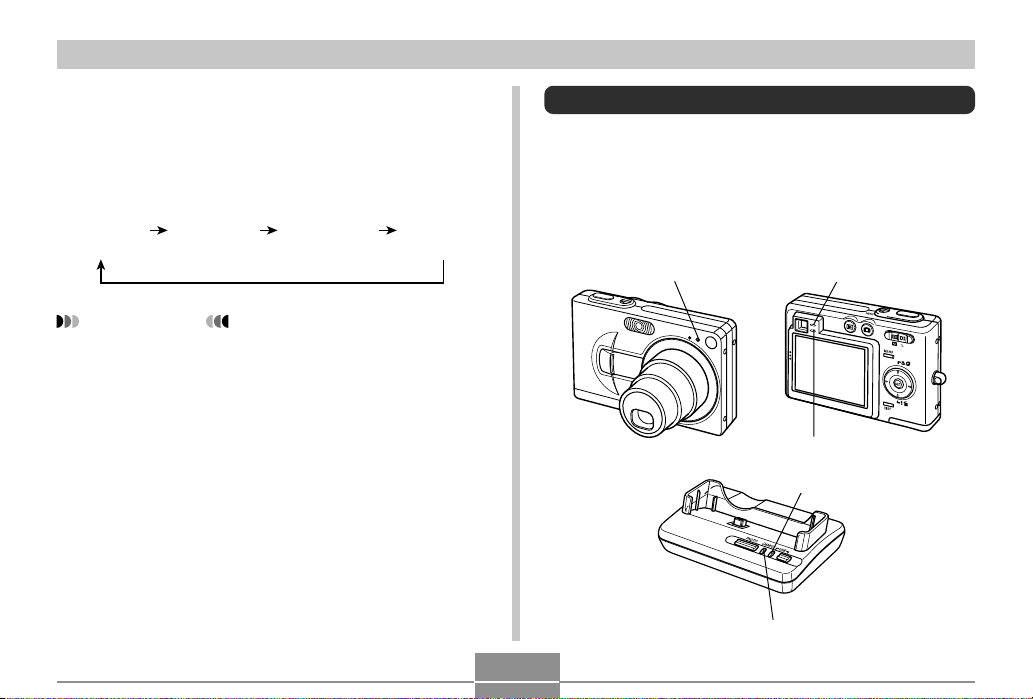
PREPARACIONES PREVIAS AL USO
Cambiando los contenidos de la pantalla del monitor
A cada presión del botón [DISP] cambian los contenidos de
la pantalla del monitor como se muestra a continuación.
Indicadores
activados
(página 22)
¡IMPORTANTE!
• No puede desactivar la pantalla de monitor en los
casos siguientes:
En el modo PLAY, en el modo BESTSHOT, cuando
no hay ninguna grabación en el modo de película.
• No puede usar el botón [DISP] para cambiar los
contenidos de la pantalla de monitor mientras se
está grabando una película, o mientras se está en
espera o se realiza una grabación de audio.
• En el modo de grabación de voz, solamente puede
activar y desactivar los indicadores.
Histograma
activado
(página 84)
Indicadores
desactivados
Pantalla
del monitor
desactivada
Lámparas indicadoras
Puede encontrar la condición de operación de la cámara y
de la base USB en un vistazo, verificando el color de las
lámparas indicadoras y si una lámpara se encuentra
iluminada o destellando. Para los detalles, vea la parte
titulada “Referencia de lámparas indicadoras” en la página
185.
Lámpara de disparador
automático
Lámpara de operación
verde
Lámpara de operación roja
Lámpara [USB]
Lámpara [CHARGE]
25
Page 26
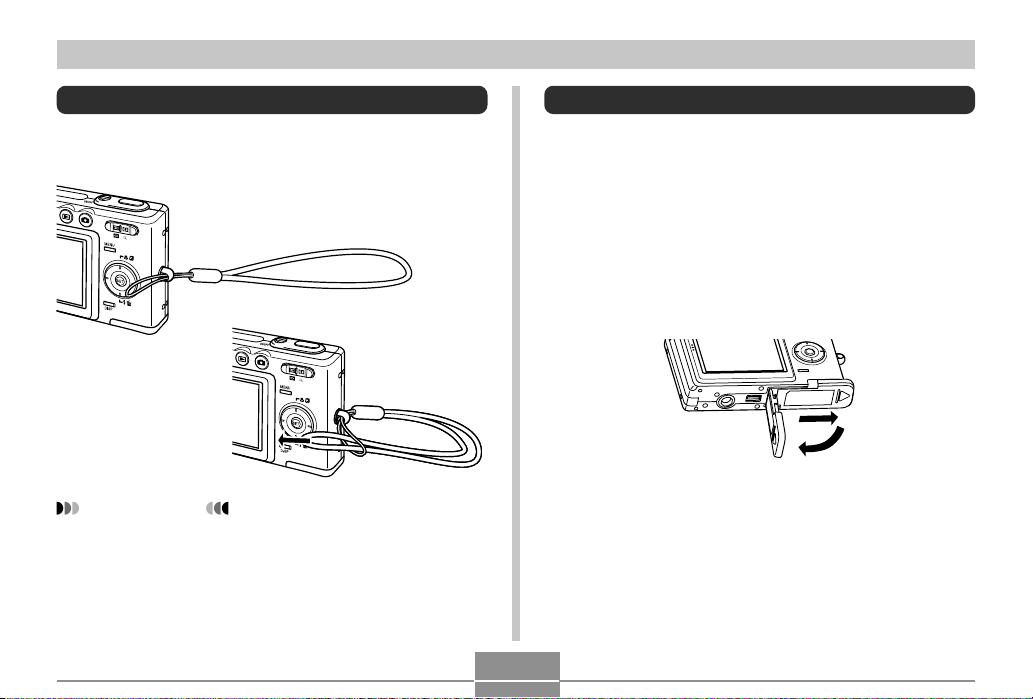
PREPARACIONES PREVIAS AL USO
Fijando la correa
Fije la correa al anillo de correa como se muestra en la
ilustración.
¡IMPORTANTE!
• Asegúrese de mantener la correa alrededor de su
muñeca cuando utilice la cámara para evitar de que
se caiga accidentalmente.
• La correa suministrada es para usar solamente con
esta cámara. No la utilice para otro propósito.
• No bambolee la cámara tomando de la correa.
Requisitos de energía
Su cámara se encuentra energizada por una pila
recargable de litio ion (NP-40).
Para colocar la pila
1.
Mientras presiona la cubierta del
compartimiento de pila sobre el lado de la
cámara, deslícela en la dirección indicada por
la flecha y luego oscile para abrirla.
26
Page 27
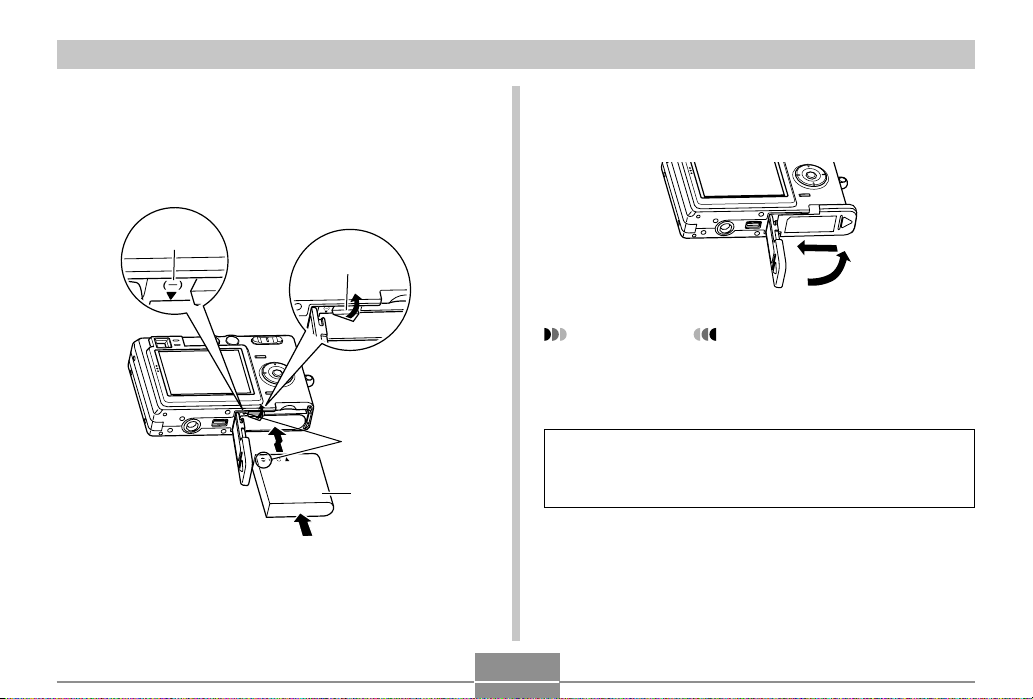
PREPARACIONES PREVIAS AL USO
2.
Mientras tira del tope en la dirección indicada
por la flecha en la ilustración, alinee la marca
(– ) sobre la pila con la marca (– ) sobre la
cámara, y deslice la pila dentro de la cámara.
Marca (–)
Tope
3.
Oscile la cubierta del compartimiento de pila
cerrada, y luego deslícela en la dirección
indicada por la flecha.
¡IMPORTANTE!
• Para energizar esta cámara, utilice solamente la pila
de litio ion recargable NP-40 especial. El uso de otro
tipo de pila no está soportado.
Marcas (–)
NP-40
• Empuje la parte inferior de la cámara, y asegúrese
de que el tope bloquea seguramente la pila en
posición.
La pila no se encuentra cargada cuando compra la
cámara. Antes de usar la cámara por primera vez,
necesita cargar la pila (página 28).
27
Page 28
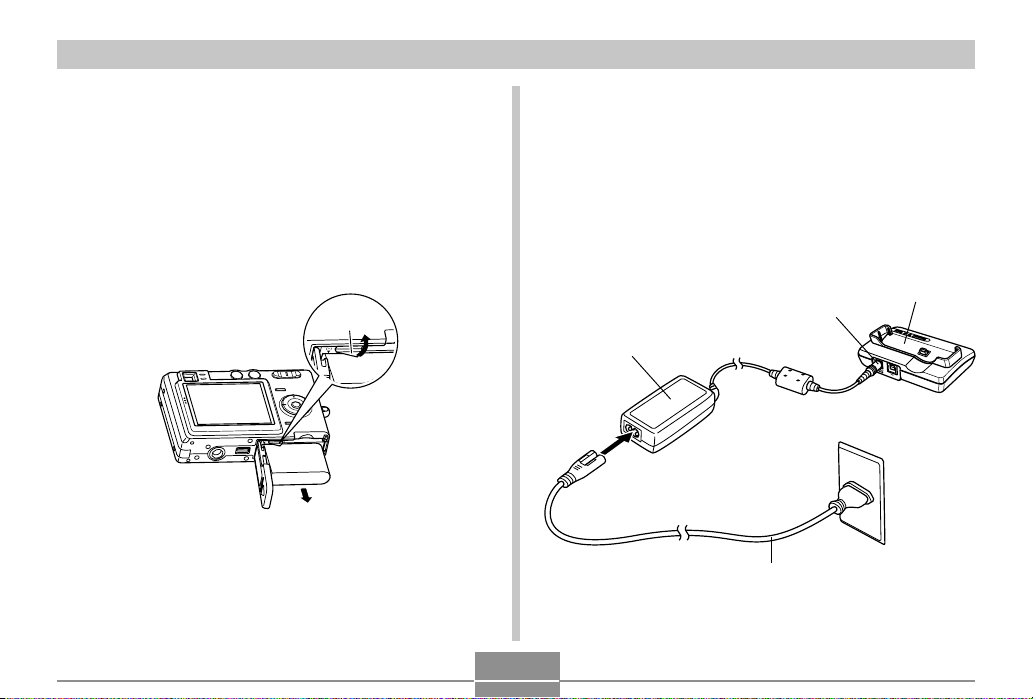
PREPARACIONES PREVIAS AL USO
Para retirar la pila
1.
Abra la cubierta del compartimiento de pila.
2.
Tire del tope en la dirección indicada por la
flecha.
• Esto ocasionará que la pila se salga un poco fuera
de la ranura.
Tope
3.
Suelte el tope y tire de la pila desde la
cámara.
• Tenga cuidado de no dejar caer la pila.
Para cargar la pila
1.
Conecte el adaptador de CA incluido al
conector [DC IN 5.3V] a la base USB, y luego
enchúfelo a un tomacorriente de la línea
domiciliaria.
• Tenga en cuenta que la forma del adaptador de CA
depende del área en donde ha comprado la cámara.
Adaptador de CA
28
[DC IN 5.3V]
Cable de alimentación de CA
Base USB
Page 29
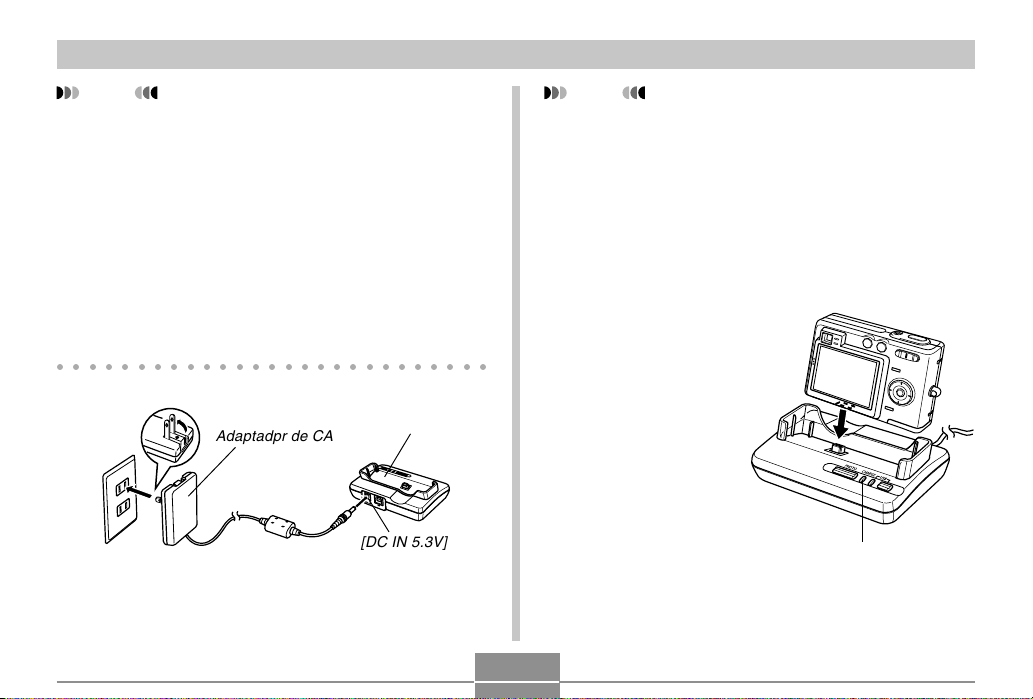
PREPARACIONES PREVIAS AL USO
NOTA
• El adaptador de CA incluido está diseñado para
operar con cualquier fuente de alimentación en la
gama de 100 a 240 V de CA. Tenga en cuenta, no
obstante, que la forma del enchufe del cable de
alimentación de CA varía de acuerdo al país o área
geográfica. Si tiene pensado utilizar el adaptador de
CA en una área geográfica en donde la forma del
receptáculo de alimentación es diferente que el de
su área, reemplace el cable de alimentación de CA
por uno de los cables que viene con la cámara, o
compre un cable de alimentación de CA disponible
comercialmente que sea compatible con los
tomacorrientes en esa área.
○○○○○○○○○○○○○○○○○○○○○○○○○○○
Adaptadpr de CA
Base USB
[DC IN 5.3V]
29
NOTA
• El adaptador de CA está diseñado para una
operación de alimentación en la gama de 100 V de
CA a 240 V de CA. Tenga en cuenta, sin embargo,
que la forma del enchufe de alimentación varía de
acuerdo al país o área geográfica. Es su elección ver
si la forma del cable de alimentación del adaptador
de CA es compatible con los tomacorrientes de
alimentación locales cuando viaja al extranjero.
2.
Desactive la cámara.
3.
Fije la cámara en la
base USB.
• No coloque la cámara
sobre la base USB
mientras está activada.
• La lámpara [CHARGE]
sobre la base USB
debe iluminarse en
color rojo, indicando
que se ha iniciado la
carga. Cuando la carga
está completa, la
lámpara [CHARGE] se
ilumina en color verde.
4.
Después de completarse la carga, retire la
Lámpara [CHARGE]
cámara desde la base USB.
Page 30
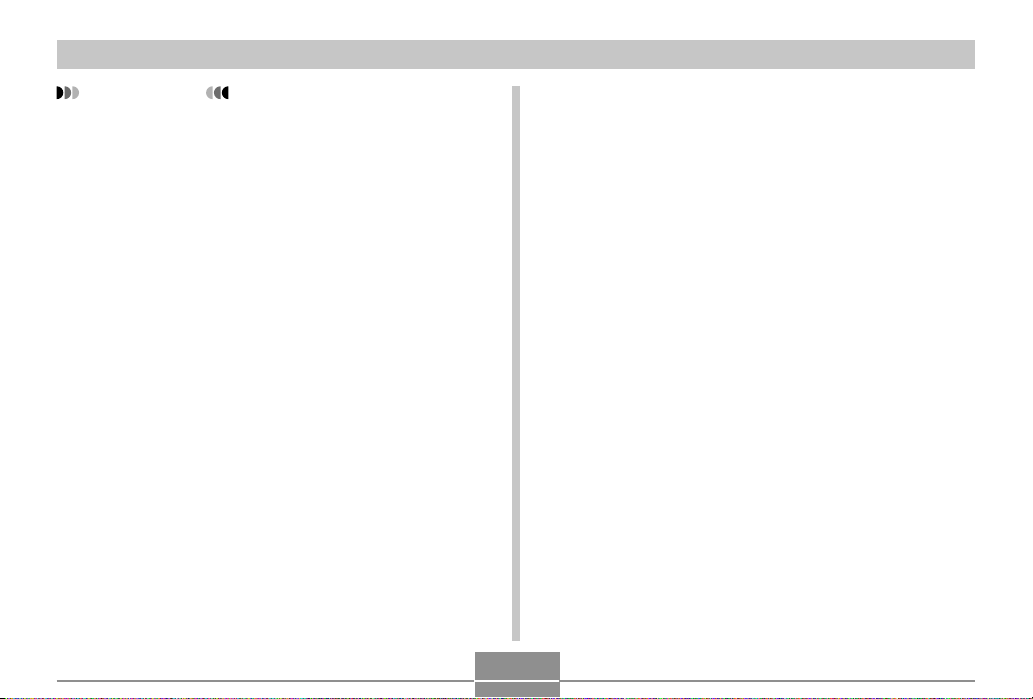
PREPARACIONES PREVIAS AL USO
¡IMPORTANTE!
• Para lograr una carga completa tomará unos 190
minutos. El tiempo de carga real depende de la
capacidad de pila actual y las condiciones de carga.
• Utilice solamente la base USB (CA-24) que viene
con la cámara o la unidad cargadora rápida (BC30L) disponible opcionalmente para cargar la pila de
litio ion recargable especial NP-40. No utilice ningún
otro dispositivo de carga.
• Utilice solamente el adaptador de CA incluido. No
utilice ningún otro tipo de adaptador de CA. Con esta
cámara no utilice los adaptadores de CA opcionales
disponibles AD-C40, AD-C620 y AD-C630.
• Asegúrese que el conector de cámara de la base
USB, está insertada seguramente en el conector de
la cámara en toda su extensión posible.
• La lámpara [CHARGE] puede permanecer iluminada
de color ámbar y la operación de carga puede no
iniciarse de inmediato si trata de cargar
inmediatamente después de usar la cámara (lo cual
ocasiona que la pila se caliente), o cuando está muy
caliente o muy fría al realizar la operación de carga.
Si esto llega a suceder, simplemente espere hasta
que la pila llegue a la temperatura normal. La
lámpara [CHARGE] se iluminará de color rojo y la
carga se iniciará, cuando la temperatura de la pila
retorne a la gama de temperatura de carga
permisible.
• Si la lámpara [CHARGE] comienza a destellar en
color rojo, significa que ha ocurrido un error durante
la carga. Un error puede ser ocasionado por uno de
los problemas siguientes: un problema con la base
USB, un problema con la cámara, o un problema con
la pila o cómo está colocada. Retire la cámara desde
la base USB y vea si funciona normalmente.
• Puede usar la base USB para cargar la pila de la
cámara, para intercambiar datos con una
computadora sobre una conexión USB, o cuando
utiliza solamente la función Photo Stand.
30
Page 31

PREPARACIONES PREVIAS AL USO
■ Si la cámara funciona normalmente
1.
Continúe usando la cámara hasta usar la
carga actual, y luego cargue la pila.
■ Si la cámara no funciona normalmente
Esto significa que hay un problema con la colocación de la
pila.
1.
Retire la pila desde la cámara y verifique los
contactos de la pila por si están sucios. Si los
contactos están sucios, limpie con un paño
seco.
2.
Verifique para asegurarse de que el cable de
alimentación del adaptador de CA está
conectado seguramente al tomacorriente y
base USB.
• Si el mismo síntoma se produce nuevamente cuando
coloca la cámara sobre la base USB, después de
realizar los pasos anteriores, comuníquese con un
centro de servicio autorizado CASIO.
■ Guías para la duración de pila
Los valores de guía de duración de pila dados a
continuación indican la cantidad de tiempo bajo las
condiciones definidas debajo de la tabla, hasta que la
fuente de alimentación se apague automáticamente debido
a una falla de pila. No se garantiza que la pila
proporcionará el tiempo de servicio indicado. Las
temperaturas bajas y uso continuo reducen la duración de
pila.
Modelo
Operación
Número de tomas
1
(CIPA)*
(Tiempo de
operación)
Número de tomas,
grabación continua*
(Tiempo de operación)
Reproducción
continua*
(Grabación de
instantáneas continua)
Grabación de voz
continua*
3
4
EX-Z30
Duración de pila
aproximada
360 tomas
(180
1260 tomas
2
(210 minutos)
360 minutos
300
minutos
minutos
)
EX-Z40
Duración de pila
aproximada
360 tomas
(180
1140 tomas
(190 minutos)
360 minutos
300
31
minutos
minutos
)
Page 32

PREPARACIONES PREVIAS AL USO
Pila soportada: NP-40 (Capacidad normal: 1230 mAh)
Medio de almacenamiento: Tarjeta de memoria SD
*1 Número de tomas (CIPA)
• Norma CIPA
• Temperatura: 23°C
• Pantalla de monitor: Activada
• Operación de zoom entre gran angular completo a
telefoto completo a cada 30 segundos, durante el cual
se graban dos imágenes, una imagen con flash; se
desactiva la alimentación y se vuelve a activar y se
graban cada vez 10 imágenes.
*2 Condiciones de grabación continua
• Temperatura: 23°C
• Pantalla de monitor: Activada
• Flash: Desactivado
• Una imagen es grabada a cada 10 segundos,
alternando el zoom de gran angular completo y
telefoto completo.
*3 Condiciones de reproducción continua
• Temperatura: 23°C
• Desplazamiento de imagen a cada 10 segundos
*4 Los tiempos de grabación de voz se basan en una
grabación continua.
• Los valores anteriores se basan usando una pila nueva
comenzando con una carga completa. La carga repetida
acorta la duración de pila.
• La duración de pila es enormemente afectada por el uso
del flash, zoom y otras funciones, y en el tiempo que deja
la alimentación activada.
■ Consejos para hacer que la pila dure más
• Si no necesita el flash mientras graba, seleccioe
(flash desactivado) para el modo de flash. Para mayor
información vea la página 53.
• También puede conservar la alimentación de pila usando
el botón [DISP] para apagar la pantalla de monitor.
32
Page 33

PREPARACIONES PREVIAS AL USO
■ Indicador de pila baja
A continuación se muestra cómo el indicador de capacidad
de las pilas sobre la pantalla del monitor cambia a medida
que se usa la energía de las pila. El indicador significa
que la energía de pila restante está baja. Tenga en cuenta
que no podrá grabar imágenes mientras el indicador de
pila sea . Cargue la pila inmediatamente después que
aparezca cualquiera de estos indicadores.
Nivel de pila Alto Bajo
Indicador
Precauciones con la fuente de alimentación
Tenga en cuenta las precauciones siguientes cuando
manipule o utilice la pila y la unidad cargadora opcional.
■ Precauciones de manipulación de pila
● PRECAUCIONES DE SEGURIDAD
Asegúrese de leer las precauciones de seguridad
siguientes antes de intentar usar la pila por primera vez.
Mantenga estas precauciones de seguridad y todas las
instrucciones de operación a mano para usar como
referencia futura.
NOTAS
• El término “pila” en este manual se refiere a la pila
de litio ion recargable CASIO NP-40.
• Utilice solamente la base USB (CA-24) que viene
con la cámara o la unidad cargadora rápida (BC30L) disponible opcionalmente para cargar la pila de
litio ion recargable especial NP-40. No utilice ningún
otro dispositivo de carga.
33
Page 34

PREPARACIONES PREVIAS AL USO
• En caso de no cumplir cualquiera de las precauciones
siguientes mientras utiliza la pila, se crea el riesgo de
sobrecalentamiento, incendio y explosión.
— No utilice ningún otro tipo de cargador excepto el
que se especifica especialmente para la pila.
— No trate de utilizar la pila para energizar cualquier
otro dispositivo que no sea esta cámara.
— No utilice ni deje la pila cerca de llamas abiertas.
— No coloque la pila en un horno de microondas, no la
arroje al fuego, ni tampoco la exponga a un fuerte
calor.
— Asegúrese de que la pila se oriente correctamente
cuando es colocada en la cámara o se fija a la
unidad cargadora opcional.
— No transporte ni guarde la pila junto con elementos
que conduzcan la electricidad (collares, grafito de
lápices, etc.)
— No trate de desarmar la pila, no la modifique de
ninguna manera ni la someta a un fuerte impacto.
— No sumerja la pila en agua potable o agua salada.
— No utilice ni deje la pila bajo la luz directa del sol, en
un automóvil estacionado al sol, ni en ninguna otra
área sujeta a temperaturas altas.
• En caso de que observe alguna fuga, olor extraño,
generación de calor, decoloración, deformación o
cualquier otra condición anormal mientras usa, carga o
almacena una pila, retírela de inmediato desde la
cámara o unidad cargadora y guárdela alejada de una
llama abierta.
• Si la pila no ha logrado una carga completa luego de
pasar el tiempo de carga normal, pare la carga. El uso
continuo bajo esta condición crea el peligro de
sobrecalentamiento, incendios y explosión.
• El fluido de pila puede dañar sus ojos. En caso de que
se ponga accidentalmente en contacto con sus ojos,
enjuague sus ojos con agua del grifo y luego consulte
de inmediato con un médico.
• Antes de usar o cargar la pila, asegúrese de leer la
página 28 de esta guía del usuario, y las instrucciones
que viene con la unidad cargadora opcional.
• Si la pila va a ser usada por niños pequeños,
asegúrese que un adulto responsable les alerte de las
precauciones e instrucciones apropiadas de
manipulación contenidas en la documentación del
usuario, y asegúrese que manipulan la pila
correctamente.
• En caso de que el fluido de la pila se ponga en
contacto con su ropa o piel, lave de inmediato con
agua potable limpia. El contacto prolongado con el
fluido de pila puede ocasionar irritación de la piel.
34
Page 35

PREPARACIONES PREVIAS AL USO
● PRECAUCIONES DURANTE EL USO
• La pila está diseñada para ser usada solamente con
una cámara digital CASIO.
• Utilice solamente la base USB que viene con la cámara
o la unidad cargadora opcional especificada para
cargar la pila. Para la carga no utilice ningún otro tipo
de unidad cargadora.
• Una pila nueva no viene cargada. Asegúrese de cargar
la pila antes de usarla por primera vez.
• El uso de una pila en ambientes fríos acorta el tiempo
de operación que puede esperar de una carga
completa. Cargue la pila en una ubicación en donde la
temperatura se encuentre en la gama de 10°C a 35°C.
Cargando bajo temperaturas muy altas puede
ocasionar que la pila tome más tiempo que lo normal, o
aun que la carga falle.
• Una operación muy limitada luego de a una carga
completa, indica que la pila ha alcanzado el fin de su
duración de servicio. Reemplace la pila por una nueva.
• No limpie la pila con disolventes, bencina, alcohol u
otros agentes volátiles o paños tratados con agentes
químicos. Haciéndolo ocasionará deformación de la
pila llevando a una falla de funcionamiento.
● PRECAUCIONES DE ALMACENAMIENTO DE LA PILA
• Asegúrese de retirar la pila si piensa no usar la cámara
durante un largo período de tiempo. Una pila que
queda en la cámara se descarga en muy pequeñas
cantidades de energía, aun cuando la cámara se
encuentra desactivada, lo cual puede llevar a que la
pila se agote o la necesidad de una carga larga antes
de usarse la próxima vez.
• Guarde la pila en un lugar seco y fresco (20° C) o más
bajo.
● USANDO LA PILA
• Para informarse acerca de los procedimientos de carga
y el tiempo de carga, vea la página 28 de este manual
o las instrucciones que vienen con la unidad cargadora
opcional.
• Cuando transporte una pila, déjela en la cámara o
guárdela en su estuches.
35
Page 36

PREPARACIONES PREVIAS AL USO
■ Precauciones con la base USB y adaptador
de CA
• No utilice un tomacorriente cuyo voltaje se
encuentre fuera del régimen marcado en el
adaptador de CA. Haciéndolo crea el peligro
de incendios o descargas eléctricas. Utilice
solamente el adaptador de CA incluido
específicamente para esta cámara.
• No permita que el cable de alimentación del
adaptador de CA se corte o dañe, no coloque
objetos pesados sobre el cable de
alimentación, y no lo exponga al calor directo.
Un cable de alimentación dañado crea el
¡Precaución!
peligro de incendios o descargas eléctricas.
• No trate de modificar, doblar excesivamente,
torcer ni tirar del cable de alimentación del
adaptador de CA. Haciéndolo crea el peligro
de incendios y descargas eléctricas.
• No toque el adaptador de CA cuando sus
manos están mojadas. Haciéndolo crea el
peligro de descargas eléctricas.
• No sobrecargue los cables de extensión o
tomacorrientes de pared. Haciéndolo crea el
peligro de incendios y descargas eléctricas.
• En caso de que el cable del adaptador de CA
se dañe seriamente (alambre interno
expuesto o cortado), solicite servicio a su
centro de servicio autorizado CASIO. El uso
de un cable de adaptador de CA dañado crea
el peligro de incendios y descargas eléctricas.
¡Precaución!
• Antes de conectar o desconectar el adaptador de CA,
asegúrese de retirar siempre la cámara desde la base
USB.
• La carga, comunicación de datos mediante USB y el uso
de la función Photo Stand puede ocasionar que el
adaptador de CA se caliente. Esto es normal y no indica
ninguna falla de funcionamiento.
• Siempre que no utilice el adaptador de CA desenchúfelo
del tomacorriente.
• No coloque una frazada ni cualquier otra cubierta sobre
el adaptador de CA. Haciéndolo crea el peligro de
incendios.
• Utilice el adaptador de CA en donde no será
salpicado con agua. El agua crea el riesgo de
incendio y descargas eléctricas.
• No coloque un florero u otro contenedor lleno
de líquido en la parte superior del adaptador
de CA. El agua crea el riesgo de incendios y
descargas eléctricas.
36
Page 37

PREPARACIONES PREVIAS AL USO
Activando y desactivando la alimentación de la cámara
■ Para activar la alimentación de la cámara
Presione el botón de alimentación, botón [ ] (REC) o
botón [ ] (PLAY). Esto ocasionará que la lámpara de
operación verde se ilumine momentáneamente, y luego la
alimentación se active. El modo en el que la cámara
ingresa depende en qué botón ha presionado para
activarla.
Para ingresar este
modo al inicio:
REC
PLAY
Botón de
alimentación
Presione este botón para activar la cámara:
Botón de alimentación o botón [ ] (REC)
Botón [
] (PLAY)
Lámpara de operación
verde
[ ] (PLAY)
[ ] (REC)
NOTAS
• Presionando [ ] (REC) para activar la cámara
ingresa el modo REC, mientras presionando [ ]
(PLAY) ingresa el modo PLAY.
• Presionando [ ] (PLAY) mientras se está en el
modo REC cambia al modo PLAY. El objetivo se
retrae durante unos 10 segundos después de
cambiar los modos.
¡IMPORTANTE!
• Si la alimentación de la cámara es desactivada por
la función de apagado automático, presione el botón
de alimentación, [ ] (REC) o [ ] (PLAY) para
activar la cámara de nuevo.
• Presionando el botón de alimentación o [ ] (REC)
para activar la cámara, también ocasiona que el
objetivo se extienda. Tenga cuidado de cualquier
interferencia con la operación del objetivo ni permita
que nada golpee el objetivo cuando se extiende.
37
Page 38

PREPARACIONES PREVIAS AL USO
■ Para desactivar la alimentación de la cámara
Para apagar la cámara presione el botón de alimentación.
NOTA
• Puede configurar la cámara de manera que no se
active cuando presiona el botón [ ] (REC) o el
botón [ ] (PLAY), o para que se desactive cuando
presiona el botón [ ] (REC) o el botón [ ]
(PLAY). Para los detalles, vea “Configurando las
funciones de activación/desactivación del botón [ ]
(REC) y [ ] (PLAY)” en la página 133.
Configurando los ajustes de ahorro de energía
Puede configurar los ajustes descritos a continuación para
conservar energía de pila.
Letargo:
Desactiva automáticamente la pantalla del monitor si
no realiza ninguna operación durante una cantidad de
tiempo especificada en el modo REC. Realizando
cualquier operación de botón ocasiona que la pantalla
del monitor se active de nuevo.
Apagado automático:
Desactiva automáticamente si no se realiza ninguna
operación durante una cantidad de tiempo
especificada.
1.
Active la cámara.
2.
Presione [MENU].
3.
Utilice [왗] y [왘] para seleccionar la etiqueta
“ Ajustes” .
4.
Utilice [왖] y [왔] para seleccionar la función
cuyos ajustes desea configurar, y luego
presione [왘].
38
Page 39

PREPARACIONES PREVIAS AL USO
● Para informarse acerca del uso de los menús, vea la
página 39.
Para configurar esta función:
Letargo
Apagado automático
5.
Utilice [왖] y [왔] para cambiar el ajuste
Seleccione esto:
Letargo
Apag. autom.
seleccionado actualmente, y luego presione
[SET].
• Los ajustes de la función de letargo disponibles son:
“30 seg.”, “1 min.”, “2 min.” y “Desactivado”.
• Los ajustes de la función de apagado automático
disponibles son: “2 min.”, “5 min.”
• Tenga en cuenta que la función de letargo no opera
en el modo PLAY.
• Presionando cualquier botón mientras la cámara se
encuentra en la condición de letargo, activa de
nuevo la pantalla del monitor.
• Las funciones de apagado automático y de letargo
están inhabilitadas en los casos siguientes.
— Cuando la cámara está conectada a una
computadora o algún otro dispositivo mediante la
base USB.
— Mientras una muestra de diapositivas se
encuentra en progreso.
— Mientras reproduce un archivo de grabación de
voz.
Usando los menús sobre la pantalla
Presionando [MENU] visualiza los menús sobre la pantalla
de monitor que puede utilizar para realizar las variadas
operaciones. El menú que aparece depende en si se
encuentra en el modo REC (grabación) o modo PLAY
(reproducción). A continuación se muestra un
procedimiento de menú de ejemplo en el modo REC.
1.
Presione el botón de
Botón de alimentación
alimentación o el
botón [ ] (REC).
• Si en su lugar desea
ingresar al modo PLAY,
deberá alinear el
selector de modo con
[ ] (PLAY).
[ ][ ]
39
Page 40

PREPARACIONES PREVIAS AL USO
2.
Presione [MENU].
[왖][
왔][왗
[MENU]
[SET]
][
왘
● Operaciones con la pantalla de menú
Etiqueta
]
Ajustes
Cursor de selección (indica
el ítem seleccionado
actualmente)
Cuando desea realizar esto:
Mover entre las etiquetas
Mover desde la etiqueta a
los ajustes
Mover desde los ajustes a
la etiqueta
Mover entre los ajustes
Visualizar las opciones
disponibles para un ajuste
Seleccionar una opción
Registrar una selección
opcional y salir de la
pantalla de menú
Registrar una selección
opcional y retornar a la
pantalla de menú
Salir de la pantalla del
menú
Realice esto:
Presione [왗] y [왘].
Presione [왔].
Presione [왖].
Presione [왖] y [왔].
Presione [왘] o presione [SET].
Presione [왖] y [왔].
Presione [SET].
Presione [왗].
Presione el botón [MENU].
40
Page 41

PREPARACIONES PREVIAS AL USO
3.
Presione [왗] o [왘] para seleccionar la
etiqueta que desea, y luego presione [SET]
para mover el control deslizante de selección
desde la etiqueta a los ajustes.
4.
Utilice [왖] y [왔] para
seleccionar la función
cuyo ajuste desea
configurar, y luego
presione [왘].
• En lugar de presionar
[왘], también deberá
presionar [SET].
5.
Utilice [왖] y [왔] para cambiar el ajuste
Ejemplo: Para seleccionar
el ítem “Modo
REC”.
seleccionado.
6.
Realice una de las operaciones siguientes
para aplicar el ajuste que ha configurado.
Para hacer esto:
Aplicar el ajuste y salir de
la pantalla de menú.
Aplicar el ajuste y
retornar a la selección de
función en el paso 4.
Aplicar el ajuste y
retornar a la selección de
etiqueta en el paso 3.
• Para informarse acerca del uso de los menús, vea la
parte titulada “Referencia de menú” en página 183.
Realice esta operación de tecla:
Presione [SET].
Presione [왗].
Presione [왗].
1.
2. Utilice [왖] para mover de
nuevo hacia arriba la selección
de etiqueta.
41
Page 42

PREPARACIONES PREVIAS AL USO
Configurando los ajustes del reloj y el idioma de presentación
Antes de usar la cámara para grabar las imágenes,
asegúrese de configurar los ajustes siguientes.
• Idioma de presentación
• Ciudad local
• Estilo de fecha
• Fecha y hora
Tenga en cuenta que los ajustes de fecha y hora son
utilizados por la cámara, para generar la fecha y hora que
se almacenan junto con los datos de imagen, etc.
¡IMPORTANTE!
• Los ajustes del reloj de la cámara se borran siempre
que la alimentación se corta totalmente. Esto puede
suceder si la pila se agota mientras la cámara no
está siendo energizada mediante la base USB. La
pantalla de ajuste del reloj aparecerá
automáticamente, la próxima vez que activa la
alimentación después de que se borran los ajustes.
Ajuste la fecha y hora antes de usar la cámara.
• Los ajustes de la fecha y hora actuales serán
borrados si la pila queda agotada sin ser cargada
durante dos días.
• Las imágenes grabadas sin haber configurado los
ajustes del reloj, ocasionarán que se registre una
información de hora incorrecta. Asegúrese de
configurar los ajustes del reloj antes de usar la
cámara.
42
Page 43

PREPARACIONES PREVIAS AL USO
Para configurar los ajustes de idioma de la presentación y reloj
1.
Presione el botón de alimentación, el botón
[ ] (REC) o [ ] (PLAY) para activar la
cámara.
2.
Utilice [왖], [왔], [왗] y
[왘] para seleccionar el
idioma que desea, y
luego presione [SET].
: Japonés
English : Inglés
Français : Francés
Deutsch : Alemán
Español : Español
Italiano : Italiano
Português : Portugués
: Chino (Complejo)
: Chino (Simplificado)
: Coreano
3.
Utilice [왖], [왔], [왗] y
[왘] para seleccionar
el área geográfica en
donde vive, y luego
presione [SET].
4.
Utilice [왖] y [왔] para
seleccionar el
nombre de la ciudad
en donde vive, y
luego presione [SET].
5.
Utilice [왖] y [왔] para seleccionar el ajuste de
la hora de verano (DST) que desea, y luego
presione [SET].
Cuando desea realizar esto:
Hora normal usando la hora de
verano (Hora de ahorro de
energía).
Hora normal usando la hora
estándar.
Seleccione este ajuste:
Activado
Desactivado
43
Page 44
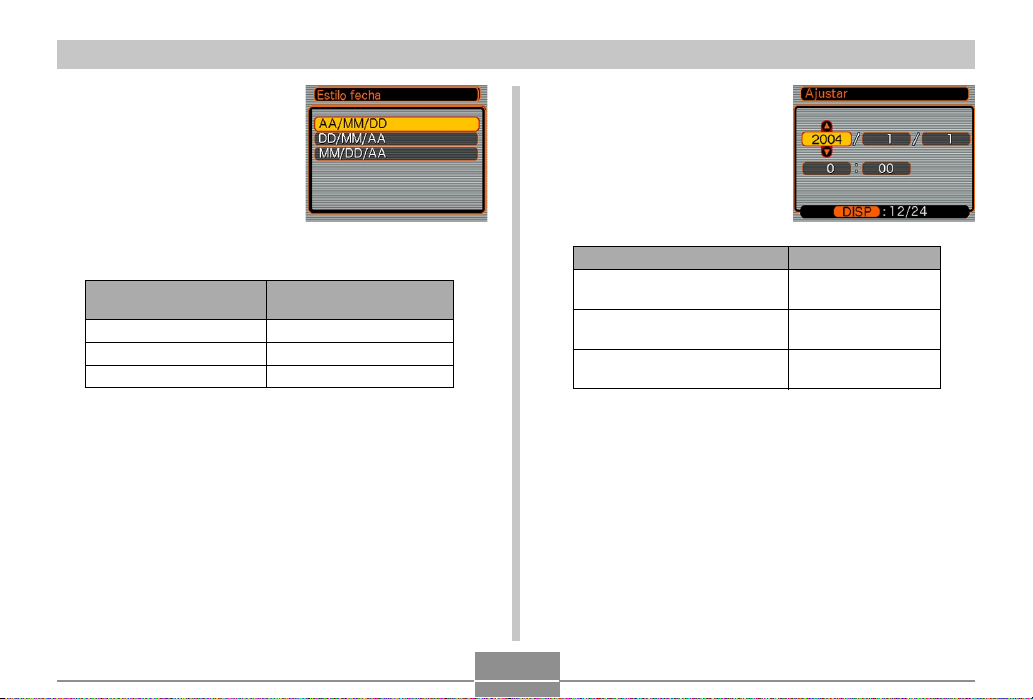
PREPARACIONES PREVIAS AL USO
6.
Utilice [왖] y [왔] para
cambiar el ajuste de
formato de fecha, y
luego presione [SET].
7.
Ajuste la fecha y hora
actuales.
Ejemplo: 24 de diciembre de 2004
Para visualizar una fecha
similar a ésta:
04/12/24
24/12/04
12/24/04
Seleccione este formato:
AA/MM/DD
DD/MM/AA
MM/DD/AA
44
Para hacer esto:
Cambiar el ajuste a la
ubicación de cursor actual.
Mover el cursor entre los
ajustes.
Alternar entre la hora normal
de 12 horas y 24 horas.
8.
Presione [SET] para registrar los ajustes y
Realice esto:
Presione [왖] y [왔].
Presione [왗] y [왘].
Presione [DISP].
salir de la pantalla de ajuste.
Page 45

GRABACIÓN DE IMAGEN BÁSICA
GRABACIÓN DE IMAGEN BÁSICA
Esta sección describe el procedimiento básico para la
grabación de una imagen.
Grabación de una imagen
Apuntando con la cámara
Utilice ambas manos para sostener la cámara cuando
toma una imagen. Sosteniendo la cámara con una mano
aumenta la posibilidad de un movimiento, lo cual puede
ocasionar imágenes borrosas.
• Horizontal Sostenga la
cámara quieta con
ambas manos, con
sus brazos
firmemente contra
sus costados.
• Vertical Cuando sostiene la
cámara
verticalmente,
asegúrese que el
flash está encima
del objetivo.
Sostenga la
cámara quieta con
ambas manos.
¡IMPORTANTE!
• Asegúrese que sus dedos o la correa no bloqueen el
flash, micrófono o el objetivo.
Flash
Micrófono
Objetivo
NOTA
• Su imagen estará borrosa si mueve la cámara
cuando presiona el botón disparador. Presione el
botón disparador cuidadosamente, teniendo cuidado
de que la cámara no se mueva. Esto es
especialmente importante cuando la luz disponible
es baja, lo cual disminuye la velocidad de
obturación.
45
Page 46

GRABACIÓN DE IMAGEN BÁSICA
Grabación de una imagen
Su cámara ajusta automáticamente la velocidad de
obturación de acuerdo con el brillo del sujeto. La imagen
que ha grabado se almacena en la memoria incorporada
de la cámara, o a una tarjeta de memoria si tiene una
colocada en la cámara.
•
Cuando una tarjeta de memoria SD o tarjeta MultiMediaCard
(MMC) se encuentra colocada en la cámara, las imágenes
se almacenan en la tarjeta (página 136).
1.
Presione el botón de alimentación o el botón
[ ] (REC) para activar la cámara.
[ ]
/OFF
Botón de alimentación
• Esto ocasiona que aparezca una imagen o un
mensaje sobre la pantalla de monitor.
• Esto ingresa el modo REC para la grabación de
imagen.
46
• Si la cámara se encuentra en el modo PLAY cuando
es activada, aparecerá el mensaje “No hay
archivos.”, si aun no tiene ninguna imagen
almacenada en la memoria. Además, el icono se
visualizará en la parte superior de la visualización. Si
esto llega a suceder, presione [ ] (REC) o ingrese
el modo REC.
2.
Cambie el ajuste “Modo REC” a “
Snapshot”.
• Presione [MENU], utilice las teclas de cursor para
seleccionar la etiqueta “REC” y luego “Modo REC”,
presione [왘], seleccione “ Snapshot”, y luego
presione [SET]. Para los detalles, vea la parte
titulada “Usando los menús sobre la pantalla”
(página 39).
• El icono (Modo de instantánea) se visualiza
sobre la pantalla del monitor mientras se selecciona
el modo de instantánea.
• También puede usar la función de personalización
detecla para asignar la operación de cambio de
modo a las teclas de cursor, de manera que “Modo
REC” sea cambiado cuando presiona la tecla [왗] o
[왘] (página 89).
Page 47

GRABACIÓN DE IMAGEN BÁSICA
1200
1600
NORMAL
10
04/1212
24
12
58
3.
Componga la imagen
Icono de modo de instantánea
sobre la pantalla del
monitor de manera que el
sujeto principal se
encuentre dentro del
cuadro de enfoque.
• La gama de enfoque de
la cámara en el modo
de enfoque automático
Cuadro de enfoque
es aproximadamente 40
cm hasta infinito (∞)
(página 62).
• Puede componer las imágenes usando ya sea la
pantalla de monitor o el visor óptico (página 50).
• Cuando utiliza el visor óptico para componer las
imágenes, puede usar el botón [DISP] para apagar
la pantalla del monitor y conservar energía de pila.
4.
Para enfocar la imagen
presione el botón disparador
hasta la mitad.
• Cuando presiona el botón
disparador hasta la mitad, la
función de enfoque automático
de la cámara enfoca la imagen, y
visualiza los valores de apertura
y velocidad de obturación.
Botón disparador
1600
04/
1200
NORMAL
/24
:
12
• Puede saber si la imagen
10
IN
58
está en foco observando el
cuadro de enfoque y la
lámpara de operación verde.
●
Operación de lámpara y operación de cuadro de
Lámpara de
operación verde
enfoque
Cuando ve esto:
Cuadro de enfoque verde
Lámpara de operación verde
Cuadro de enfoque rojo
Lámpara de operación verde
destellando
• Asegúrese de que no
Significa esto:
La imagen está en foco.
La imagen no está en foco.
Flash
está bloqueando el
objetivo o el flash con
sus dedos mientras se
graba una imagen.
Objetivo
47
Page 48
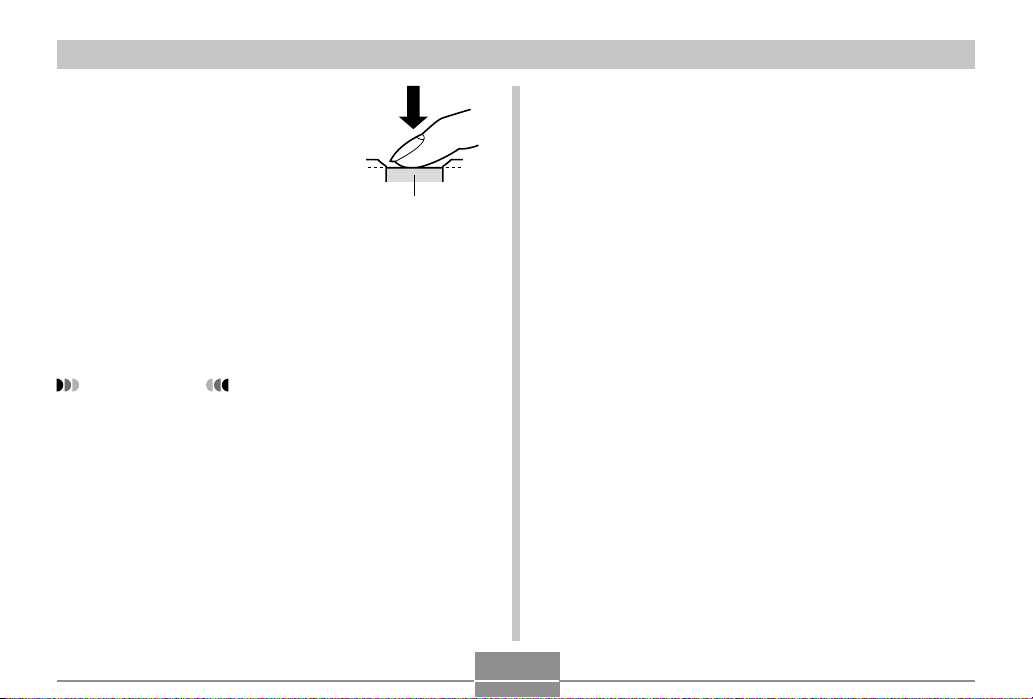
GRABACIÓN DE IMAGEN BÁSICA
5.
Después de asegurarse que
la imagen está enfocada
adecuadamente, para grabar
presione el botón disparador
el resto de su extensión hacia
abajo.
• El número de imágenes que pueden almacenarse en
la memoria depende en el ajuste de resolución y
calidad de imagen que se está usando (páginas 58,
60).
• Presione el botón disparador suavemente para evitar
que la cámara se mueva.
¡IMPORTANTE!
• Cuando el ajuste “PF auto” de la etiqueta “REC” está
activada (página 62), la cámara graba
inmediatamente la imagen usando el enfoque
panorámico (página 64), sin esperar a que el
enfoque automático se realice cuando presiona el
botón disparador en toda su extensión sin hacer una
pausa. Esto ayuda a evitar la pérdida de un
momento especial mientras espera a que la cámara
realice el enfoque automático.
Botón disparador
Precauciones con la grabación
• No abra la cubierta del compartimiento de pila ni coloque
la cámara en la base USB, mientras la lámpara de
operación verde está destellando. Haciéndolo no
solamente ocasiona que la imagen actual se pierda, sino
que también altera las imágenes ya almacenadas en la
memoria de la cámara, y aun puede ocasionar una falla
de funcionamiento de la cámara.
• No retire la tarjeta de memoria mientras una imagen está
siendo grabada a la tarjeta de memoria.
• La iluminación fluorescente realmente destella en una
frecuencia que no puede ser detectada por el ojo
humano. Cuando utilice la cámara en interiores bajo tal
tipo de iluminación, puede experimentar algunos
problemas de brillo o color con las imágenes grabadas.
•
Cuando se selecciona “Automático” para el ajuste de
sensibilidad ISO (página 86), la cámara ajusta
automáticamente su sensibilidad de acuerdo con el brillo del
sujeto. Esto puede ocasionar que algún ruido estático
aparezca en las imágenes de sujetos relativamente oscuros.
• Cuando graba un sujeto débilmente iluminado mientras
se selecciona “Automático” para el ajuste de sensibilidad
ISO (página 86), la cámara aumenta la sensibilidad y
utiliza una velocidad de obturación más lenta. Debido a
esto, necesita cuidarse contra el movimiento de la
cámara si tiene el flash desactivado (página 53).
•
Si una luz indeseable incide sobre el objetivo, bloquee la luz
cubriendo el objetivo con su mano cuando graba la imagen.
48
Page 49
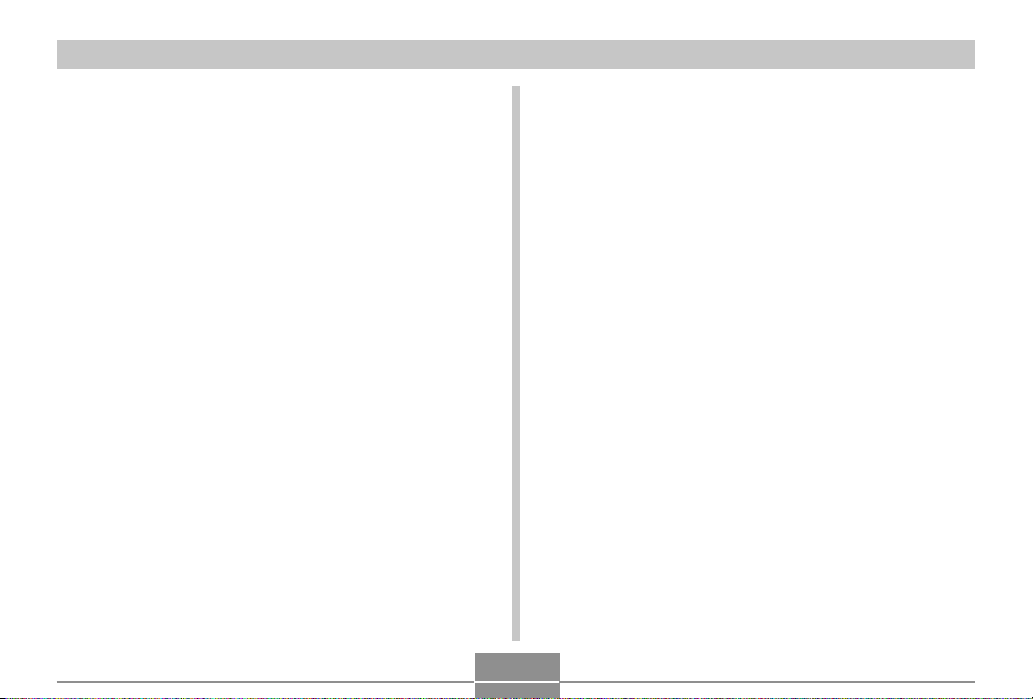
GRABACIÓN DE IMAGEN BÁSICA
Acerca del enfoque automático
• El enfoque automático tiende a no funcionar bien si la
cámara es movida durante la grabación, o cuando se
graban los tipos de sujetos que se listan a continuación.
— Paredes de colores sólidos y objetos con poco
contraste.
— Objetos con fuertes contraluces.
— Metal pulido u otros objetos reflectivos brillantes.
— Cortinas venecianas y otros patrones repetitivos
horizontales.
— Imágenes múltiples con distancias variables desde la
cámara.
— Sujetos pobremente iluminados.
— Sujetos en movimiento.
• Tenga en cuenta que una lámpara de operación verde y
cuadro de enfoque no necesariamente garantizan que
una imagen se encuentra en foco.
• Si el enfoque automático no produce el resultado que
desea por alguna razón, trate de usar el bloqueo de
enfoque (página 66) o enfoque manual (página 65).
Acerca de la pantalla del monitor de modo REC
• La imagen mostrada en la pantalla del monitor en el
modo REC es una imagen simplificada para propósitos
de composición. La imagen real se graba de acuerdo con
el ajuste de calidad de imagen seleccionada actualmente
en su cámara. La imagen almacenada en la memoria de
archivo tiene mucho mejor resolución y detalles que la
imagen en la pantalla del monitor del modo REC.
• Ciertos niveles de brillo del sujeto pueden ocasionar que
la respuesta de la pantalla del monitor de modo REC
quede lenta, lo cual ocasiona algún ruido estático en la
imagen de la pantalla del monitor.
49
Page 50

GRABACIÓN DE IMAGEN BÁSICA
Usando el visor óptico
Puede conservar la energía de la pila, desactivando la
pantalla de monitor de la cámara (página 25) y usando el
visor óptico para componer las imágenes.
Gama de enfoqueDistancia corta
a sujeto
¡IMPORTANTE!
• El cuadro que se encuentra visible dentro del visor,
indica la imagen grabada en una distancia de
alrededor de un metro. Cuando el sujeto se
encuentra más cerca de metro, la imagen grabada
será diferente de la que se observa dentro del
cuadro de visor.
• Como la pantalla de monitor muestra exactamente lo
que será grabado, siempre utilice la pantalla para
componer sus imágenes en los modos macro y
enfoque manual.
50
Page 51

GRABACIÓN DE IMAGEN BÁSICA
Usando el zoom
Su cámara se equipa con dos tipos de zoom: zoom óptico
y zoom digital.
Zoom óptico
La gama del factor de zoom óptico se muestra a
continuación.
Gama de factor del zoom óptico: 1X a 3X.
1.
En el modo REC, presione
el botón de zoom para
cambiar el factor del
zoom.
Botón de zoom
Para hacer esto:
Alejar con el zoom
Acercar con el zoom
Presione este lado del botón de zoom:
(Gran angular)
(Telefoto)
51
Alejar con el zoom Acercar con el zoom
2.
Componga la imagen y luego presione el
botón disparador.
NOTAS
• El factor del zoom óptico afecta la apertura del
objetivo.
• Para evitar el efecto del movimiento de la mano
cuando utiliza el ajuste de telefoto (acercamiento),
se recomienda el uso de un trípode.
Page 52

GRABACIÓN DE IMAGEN BÁSICA
Zoom digital
El zoom digital se activa después que alcanza el factor de
zoom óptico máximo (3X). Amplía la parte de la imagen en
el centro de la pantalla de imagen. La gama del factor del
zoom digital se muestra a continuación.
Gama de factor de zoom digital :
3X a 12X (en combinación con el zoom óptico).
1.
En el modo REC, presione [MENU].
2.
Utilice [왗] y [왘] para seleccionar la etiqueta
“REC”.
3.
Utilice [왖] y [왔] para seleccionar “Zoom
digital”, y luego presione [왘].
4.
Seleccione “Activado”, y luego presione
[SET].
• Seleccionando “Desactivado” inhabilita el zoom
digital.
52
5.
Mantenga presionado
Indicador de zoom digital
el botón de zoom
(Telefoto), para
aumentar el factor del
zoom óptico.
• Cuando el factor del
zoom digital alcanza su
valor máximo (3X), se
para momentáneamente.
Mantenga el botón de
zoom (Telefoto)
presionado y el zoom
cambiará
automáticamente al zoom
digital.
• Cambiando al zoom digital ocasiona que el indicador
de zoom aparezca sobre la pantalla de monitor. El
indicador de zoom muestra el factor de zoom
aproximado actual.
Zoom óptico
1X 3X 12X
6.
Componga la imagen y luego presione el
Factor de zoom actual
Indicador de zoom
Zoom
digital
botón disparador.
Page 53

GRABACIÓN DE IMAGEN BÁSICA
¡IMPORTANTE!
• El zoom digital queda inhabilitado siempre que la
pantalla de monitor se encuentra desactivada (página
25).
• Usando el zoom digital puede ocasionar una
degradación de la imagen grabada.
Usando el flash
Para seleccionar el modo de flash que desea usar, siga los
pasos siguientes.
1.
En el modo REC, presione [MENU].
2.
Presione [왔] ( ) para
seleccionar el modo de
flash.
• A cada presión de [왔] ( )
crealiza un ciclo a través de
los ajustes de modo de flash
mostrados a continuación,
sobre la pantalla del monitor.
Indicador de modo de flash
53
[
왔
] ( )
Page 54

GRABACIÓN DE IMAGEN BÁSICA
Para hacer ésto:
Hacer que el flash dispare cuando
sea necesario (Flash automático)
Desactivar el flash
(Flash Desactivado)
Disparar el flash siempre
(Flash Activado)
Disparar un flash previo seguido
por la grabación de imagen con el
flash, reduciendo la posibilidad de
ojos rojos en la imagen (Reducción
de ojos rojos)
En este caso, el flash dispara
automáticamente cuando es
requerido.
3.
Grabe la imagen.
Seleccione este ajuste:
Ninguno
¡IMPORTANTE!
• La unidad de flash de esta cámara dispara varias
veces cuando graba una imagen. Los destellos
iniciales son destellos previos, que la cámara utiliza
para obtener información que utiliza para los ajustes
de la exposición. El destello final es para la
grabación. Asegúrese de que mantiene la cámara
fija hasta que el obturador se libere.
• La grabación de imagen puede no realizarse si
presiona el botón disparador mientras la lámpara de
operación roja está destellando.
■ Acerca de la reducción de ojos rojos
Usando el flash para grabar una imagen durante la noche
o en una sala iluminada débilmente, puede ocasionar
puntos rojos dentro de los ojos de las personas quienes
están en la imagen. Esto es causado cuando la luz del
flash se refleja fuera de la retina de los ojos. Cuando se
selecciona la reducción de ojos rojos con el modo de flash,
la cámara realiza dos operaciones de disparos previos,
uno designado para ocasionar que el iris de los ojos de
cualquier persona en la imagen se cierre, y otro para la
operación del enfoque automático. Esto es seguido por
otra operación de flash para la grabación real de la
imagen.
¡IMPORTANTE!
Tenga en cuenta los siguientes puntos importantes
cuando utilice el modo de reducción de ojos rojos.
• El modo de reducción de ojos rojos no funciona a
menos que las personas en la imagen estén
observando directamente a la cámara durante el
flash previo. Antes de presionar el botón disparador,
llame a los sujetos de manera que miren a la
cámara, mientras se realiza una operación de flash
previo.
• El modo de ojos rojos puede no funcionar muy bien
si los sujetos se encuentran muy alejados de la
cámara.
54
Page 55

GRABACIÓN DE IMAGEN BÁSICA
Condición de unidad de flash
Puede saber la condición de la unidad de flash actual,
presionando el botón disparador hasta la mitad y
verificando la pantalla del monitor y la lámpara de
operación roja.
El indicador también
se muestra sobre la
pantalla del monitor
cuando la unidad de flash
se encuentra lista para
disparar.
* Lámpara de operación roja
Cuando la lámpara de
operación roja está:
Destellando
Iluminada
Lámpara de operación roja
Significa esto:
La unidad de flash está cargando.
La unidad de flash está lista para
disparar.
Precauciones con el flash
Tenga cuidado de que sus
dedos no bloqueen el flash
cuando sostiene la cámara.
Cubriendo el flash con su
dedo puede reducir
grandemente su efectividad.
• Puede no se capaz de lograr los resultados deseados
*
usando un flash si el sujeto se encuentra demasiado
cerca o demasiado lejos.
• Para obtener una carga completa después de disparar, el
flash toma desde unos pocos segundos a un tiempo tan
largo como 10 segundos. El tiempo actual requerido
depende en el nivel de carga de pila, temperatura y otras
condiciones.
• El flash no dispara en el modo de película. Esto se indica
mediante (flash desactivado) sobre la pantalla de
monitor.
• La unidad de flash puede no cargar cuando la energía de
pila se encuentra baja. La energía de pila baja se indica
mediante (flash desactivado) sobre la pantalla de
monitor, y cuando el flash falla de disparar
adecuadamente resultando en una exposición de imagen
deficiente. Cuando esto ocurra, cargue la pila de la
cámara tan pronto como sea posible.
Flash
55
Page 56

GRABACIÓN DE IMAGEN BÁSICA
• Cuando se utiliza el modo de reducción de ojos rojos
( ), la intensidad del flash se ajusta automáticamente
de acuerdo con la exposición. El flash puede no disparar
cuando el sujeto está bien iluminado.
• Usando el flash en combinación con otra fuente de luz
(luz diurna, luz fluorescente, etc.) puede resultar en
colores anormales de la imagen.
Usando el disparador automático
El disparador automático le permite seleccionar entre un
retardo de 2 segundos o 10 segundos del disparador
automático, después que presiona el botón disparador.
Una función de disparador automático triple le permite
realizar tres operaciones consecutivas del disparador
automático para grabar tres imágenes.
1.
En el modo REC, presione [MENU].
2.
Utilice [왗] y [왘] para seleccionar la etiqueta
“REC”.
3.
Utilice [왖] y [왔] para seleccionar “Disp. aut.”,
y luego presione [왘].
4.
Utilice [왖] y [왔] para seleccionar el tiempo del
disparador automático que desea usar, y
luego presione [SET].
• Seleccionando “Desactivado” en el paso 4 inhabilita
el disparador automático.
56
Page 57

GRABACIÓN DE IMAGEN BÁSICA
Para hacer esto:
Especificar un disparador
automático de 10 segundos
Especificar un disparador
automático de 2 segundos
Especificar un disparador
automático triple
Inhabilitar el disparador automático
Seleccione este ajuste:
10 segundos
2 segundos
X3
Desactivado
• Con el disparador automático, la cámara graba una
serie de tres imágenes en la serie descrita a
continuación.
1. La cámara realiza una cuenta regresiva de 10
segundos y luego graba la primera imagen.
2. La cámara prepara para grabar la imagen
siguiente.
La cantidad de tiempo requerido para la
preparación depende en los ajustes “Tamaño” y
“Calidad” actuales de la cámara, el tipo de
memoria (incorporada o tarjeta) que está usando
para almacenar la imagen, y si el flash está
cargando o no.
3. Después de completarse la preparación, el
indicador “1sec” aparece sobre la pantalla del
monitor, y otra imagen se graba un segundo
después.
4. Los pasos 2 y 3 se repiten una vez más para
grabar la tercera imagen.
57
5.
Grabe la imagen.
• Cuando presiona el
Lámpara del disparador
automático
botón disparador, la
lámpara del disparador
automático destella y el
obturador se libera
después que el
disparador automático
llega al final de la
cuenta regresiva.
• Puede interrumpir una cuenta regresiva en progreso
presionando el botón disparador mientras la lámpara
del disparador automático está destellando.
NOTA
• El ajuste del disparador automático “2 segundos” es
lo mejor para tomar fotografías con una velocidad de
obturación lenta, debido a que ayuda a evitar el
borroneado de imágenes debido al movimiento de la
mano.
Page 58

GRABACIÓN DE IMAGEN BÁSICA
Especificando el tamaño y la calidad de la imagen
Puede especificar el tamaño y calidad de la imagen para
adecuarse al tipo de imagen que está grabando.
Para especificar el tamaño de la imagen
“Tamaño de imagen” es el tamaño de la imagen,
expresada como el número de pixeles verticales y
horizontales. Un “pixel” es uno de los tantos puntos
pequeños que componen la imagen. Cuanto más pixeles
haya más finos serán los detalles al imprimirse una
imagen, pero una cantidad de pixeles más alta también
ocasiona que el tamaño del archivo de la imagen sea más
grande. Puede seleccionar un tamaño de imagen
adecuado a sus necesidades ya sea para mayores detalles
o un tamaño de archivo más pequeño.
1.
En el modo REC, presione [MENU].
2.
Utilice [왗] y [왘] para seleccionar la etiqueta
“REC”.
3.
Utilice [왖] y [왔] para seleccionar “Tamaño”, y
luego presione [왘].
4.
Utilice [왖] y [왔] para seleccionar el ajuste que
desea, y luego presione [SET].
• EX-Z30
2048 x 1536 : 2048 x 1536 pixeles
2048 x 1360 (3:2): 2048 x 1360 (3:2) pixeles
1600 x 1200 : 1600 x 1200 pixeles
1280 x 960 : 1280 x 960 pixeles
640 x 480 : 640 x 480 pixeles
• EX-Z40
2304 x 1728 : 2304 x 1728 pixeles
2304 x 1536 (3:2): 2304 x 1536 (3:2) pixeles
1600 x 1200 : 1600 x 1200 pixeles
1280 x 960 : 1280 x 960 pixeles
640 x 480 : 640 x 480 pixeles
58
Page 59

GRABACIÓN DE IMAGEN BÁSICA
NOTAS
• Las siguientes son guías para la selección del
tamaño de imagen.
■EX-Z30
Cuando desea hacer esto:*
Imprimir la imagen en papel de
hasta 260 x 195 mm
Imprimir la imagen en papel de
hasta 260 x 173 mm
Imprimir la imagen en papel de
hasta 203 x 152 mm
Imprimir la imagen en papel de
hasta 163 x 122 mm
Imprimir la imagen en papel de
hasta 81 x 61 mm, o fijar la
imagen a un e-mail
Utilice este ajuste:*
2048 x 1536
2048 x 1360(3:2)
1600 x 1200
1280 x 960
640 x 480
Más
grande
Más
pequeño
59
■EX-Z40
Cuando desea hacer esto:*
Imprimir la imagen en papel de
hasta 293 x 219 mm
Imprimir la imagen en papel de
hasta 293 x 195 mm
Imprimir la imagen en papel de
hasta 203 x 152 mm
Imprimir la imagen en papel de
hasta 163 x 122 mm
Imprimir la imagen en papel de hasta
81 x 61 mm, o fijar la imagen a un email
Utilice este ajuste:*
2304 x 1728
2304 x 1536(3:2)
1600 x 1200
1280 x 960
640 x 480
Más
grande
Más
pequeño
* Los tamaños indicados por los ajustes son
solamente aproximaciones generales.
• Los tamaños de papeles anteriores son todos
valores aproximados cuando se imprimen en una
resolución de 200 dpi (puntos por pulgada). Cuando
desea imprimir en una resolución más alta o cuando
piensa reproducir una impresión de tamaño más
grande, utilice un ajuste más grande.
• Seleccionando el tamaño de imagen “2048 x 1360
(3:2)” (EX-Z30) o “2304 x 1536 (3:2)” (EX-Z40) graba
las imágenes con una relación de aspecto de 3:2
(vertical:horizontal), que es óptima para la impresión
en un papel con una relación de aspecto de 3:2.
Page 60

GRABACIÓN DE IMAGEN BÁSICA
Para especificar la calidad de la imagen
Comprimiendo una imagen antes de almacenarla ocasiona
un deterioro de su calidad. Cuanto más se comprime una
imagen, mayor será la pérdida de calidad. El ajuste de
calidad de imagen especifica la relación de compresión
usada cuando una imagen es almacenada en la memoria.
Puede seleccionar un ajuste de calidad de imagen
adecuado a sus necesidades, ya sea para una mayor
calidad o un tamaño de archivo más pequeño.
1.
En el modo REC, presione [MENU].
2.
Utilice [왗] y [왘] para seleccionar la etiqueta
“REC”.
3.
Utilice [왖] y [왔] para seleccionar “Calidad”, y
luego presione [왘].
4.
Utilice [왖] y [왔] para seleccionar el ajuste que
desea, y luego presione [SET].
Para conseguir esto:
Calidad muy alta, pero tamaño de
archivo grande
Calidad normal
Tamaño de archivo pequeño, pero
calidad baja
Seleccione este ajuste:
Fino
Normal
Económico
60
NOTA
• Las siguientes son guías para seleccionar una
calidad de imagen.
Para conseguir esto:
Calidad de imagen alta, menor
capacidad de memoria.
Calidad de imagen y
capacidad de memoria normal.
Mayor capacidad de memoria,
menor calidad de imagen.
Seleccione este ajuste:
Fino
Normal
Económico
¡IMPORTANTE!
• El tamaño de archivo real depende en el tipo de
imagen que graba. Esto significa que la capacidad
de imagen restante indicada sobre la pantalla de
monitor puede no ser exactamente precisa (páginas
22 y 194).
Calidad
más
alta
Calidad
más
baja
Page 61

OTRAS FUNCIONES DE GRABACIÓN
OTRAS FUNCIONES DE GRABACIÓN
Este capítulo describe las otras funciones y características
poderosas que se disponen para la grabación.
Seleccionando el modo de enfoque
Se puede seleccionar uno de los cinco modos de enfoque
siguientes: enfoque automático, macro, enfoque
panorámico, infinito y manual.
1.
Ingrese un modo REC
presione [왖] ( ).
• A cada presión de [왖] ( )
realiza un ciclo a través de
los ajustes de modo en la
secuencia mostrada a
continuación.
Indicador de modo de enfoque
[왖] ( )
61
Para ajustar la cámara para que haga
esto:
Enfocar automáticamente
(Enfoque automático)
Realizar un enfoque de primer plano
(Macro)
Fijar la distancia focal
(enfoque panorámico)
Realizar un enfoque de infinito (Infinito)
Enfocar manualmente (Enfoque manual)
Seleccione este
ajuste:
Ninguno
PF
MF
Page 62
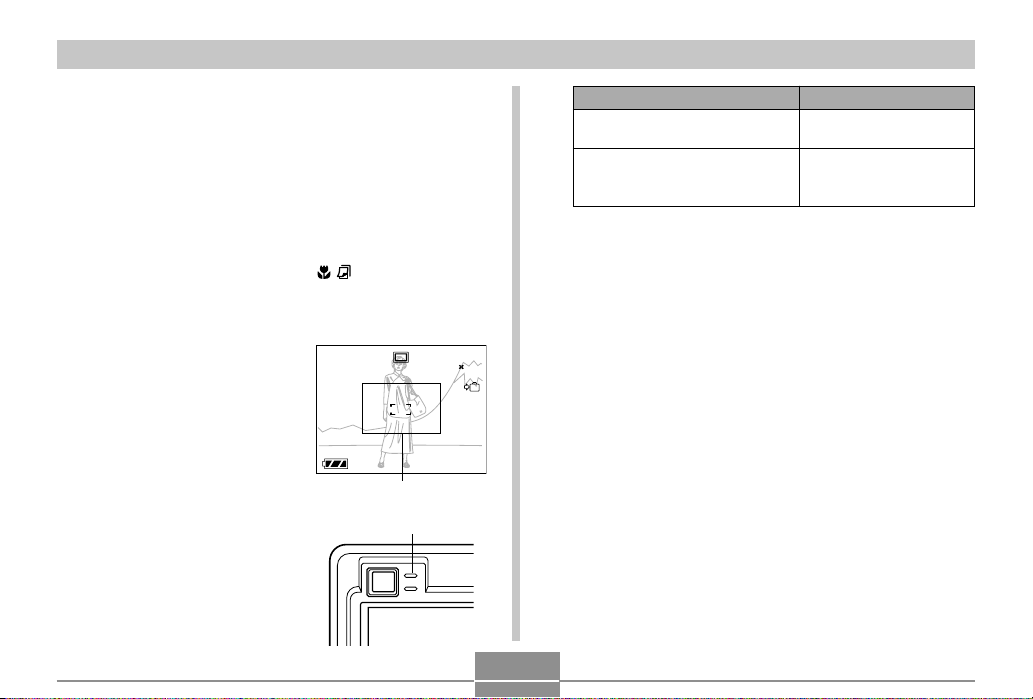
OTRAS FUNCIONES DE GRABACIÓN
1200
1600
NORMAL
10
04/1212
24
12
58
1 / 1000
F2.6
Usando el enfoque automático
Como su nombre lo sugiere, el enfoque automático enfoca
la imagen automáticamente. La operación de enfoque
automático se inicia cuando presiona el botón disparador
hasta la mitad. A continuación se muestra la gama del
enfoque automático.
Gama: Aproximadamente 40 cm a ∞
1.
Mantenga presionado [왖] ( ) hasta que no
se observe ningún indicador de modo de
enfoque sobre la presentación.
2.
Componga la imagen
de manera que el
sujeto principal se
encuentre dentro del
cuadro de enfoque, y
luego presione el
botón disparador hasta
la mitad.
• Con el cuadro de
enfoque puede saber si
la imagen se encuentra
enfocada observando el
cuadro de enfoque y la
lámpara de operación
verde.
Cuadro de enfoque
Lámpara de operación verde
1600
04/
1200
NORMAL
1 / 1000
F2.6
/24
:
12
Cuando ve esto:
Cuadro de enfoque verde.
Lámpara de operación verde.
Cuadro de enfoque rojo.
Lámpara de operación verde
destellando.
3.
Presione el botón disparador el resto de su
Significa esto:
La imagen está en foco.
La imagen no está en
foco.
extensión para grabar la imagen.
■ Enfoque panorámico automático
10
IN
58
Cuando presiona el botón disparador en toda su extensión
en el modo de enfoque automático sin realizar una pausa,
la cámara graba automáticamente la imagen usando el
enfoque automático (página 64) sin esperar a que se
realice el enfoque automático. Esto ayuda a evitar la
pérdida de un momento especial mientras espera a que la
cámara realice el enfoque automático.
1.
En el modo REC, presione [MENU].
2.
Seleccione la etiqueta “ REC” , seleccione
“ PF auto” y luego presione [왘].
3.
Seleccione el ajuste que desea y luego
presione [SET].
62
Page 63

OTRAS FUNCIONES DE GRABACIÓN
Para hacer esto:
Activar el enfoque panorámico
automático
Desactivar el enfoque panorámico
automático
Seleccione este
ajuste:
Activado
Desactivado
■ Especificando el área del enfoque
automático
Para cambiar el área del enfoque automático usado en el
modo de enfoque automático y el modo macro, puede usar
el procedimiento siguiente. Tenga en cuenta que la
configuración del cuadro de enfoque cambia de acuerdo
con el área de enfoque automático que selecciona.
1.
En el modo REC, presione [MENU].
2.
En la etiqueta “ REC” , seleccione “ Area AF” , y
luego presione [왘].
3.
Seleccione el área de enfoque automático que
desea, y luego presione [SET].
63
Para este tipo de área de enfoque automático:
Gama muy limitada en el centro de la
pantalla.
• Este ajuste funciona bien con el
bloqueo de enfoque (página 66).
Selección automática del área de
enfoque en donde se ubica el sujeto
más cercano a la cámara.
• Con este ajuste, un cuadro de enfoque
amplio, que contiene siete puntos de
enfoque, aparece primero sobre la
pantalla de monitor. Cuando presiona
el botón disparador hasta la mitad, la
cámara selecciona automáticamente
el punto de enfoque en donde el
sujeto se encuentra más cercano
ubicado a la cámara, y un aparece un
cuadro de enfoque en ese punto.
• Este ajuste funciona bien para las
fotos de grupos.
• Puntual • Múltiple
Cuadro de enfoqueCuadro de enfoque
Seleccione esto:
Puntual
Múltiple
Page 64

OTRAS FUNCIONES DE GRABACIÓN
Usando el modo macro
El modo macro le permite enfocar automáticamente
sujetos en primeros planos. La operación de enfoque
automático se inicia cuando presiona el botón disparador
hasta la mitad. A continuación se muestra la gama de
enfoque en el modo macro.
Gama: Aproximadamente 6 cm a 50 cm
1.
Mantenga presionado [왖] ( ) hasta que el
indicador de modo de enfoque muestre “ ” .
2.
Grabe la imagen.
• Las operaciones de enfoque y grabación de imagen
son idénticas que para aquéllas en el modo de
enfoque automático.
• Puede saber si la imagen está en foco observando el
cuadro de enfoque y la lámpara de operación verde.
Las indicaciones del cuadro de enfoque y lámpara
de operación verde son las mismas que aquéllas
para el modo de enfoque automático.
¡IMPORTANTE!
• En el modo macro, la gama del zoom óptico es 1X a
1,8X.
Usando el modo de enfoque automático
Normalmente, su cámara realiza un enfoque automático
para asegurar que sus imágenes siempre están en foco.
Con el enfoque panorámico, el enfoque es fijo para una
distancia focal específica, y las imágenes son grabadas sin
el enfoque automático. La gama de enfoque depende en
ajuste del zoom, la cantidad de luz disponible para la
grabación, y otras condiciones de grabación.
1.
Mantenga presionado [왖] ( ) hasta que el
indicador de modo de enfoque muestre “ PF” .
2.
Presione el botón disparador en toda su
extensión hacia abajo.
NOTA
• Si presiona el botón
disparador hasta la
mitad, la cámara
bloqueará el equilibrio de
blanco y la exposición
automática (AE).
Gama de enfoque
¡IMPORTANTE!
• Cuando se usa el flash, se recomienda que ajuste el
zoom a gran angular.
64
Page 65

OTRAS FUNCIONES DE GRABACIÓN
Usando el modo de infinito
El modo de infinito fija el enfoque en infinito (∞). Utilice
este modo cuando graba paisajes y otras imágenes
alejadas.
1.
Mantenga presionado [왖] ( ) hasta que el
indicador de modo de enfoque muestre “ ” .
2.
Grabe la imagen.
Usando el enfoque manual
Con el modo de enfoque manual, puede ajustar
manualmente el enfoque de una imagen. A continuación
se muestran las gamas de enfoque en el modo macro para
los dos factores de zoom ópticos.
Factor de zoom óptico
1X
3X
1.
Mantenga presionado
Gama de enfoque aproximado
6 cm a infinito (∞).
18 cm a infinito (∞).
[왖] ( ) hasta que el
indicador de modo de
enfoque muestre
“ MF” .
• En este punto, aparece
también una
delimitación sobre la
presentación, indicando
la parte de la imagen
que se utilizará para el
enfoque automático.
Delimitación
65
Page 66
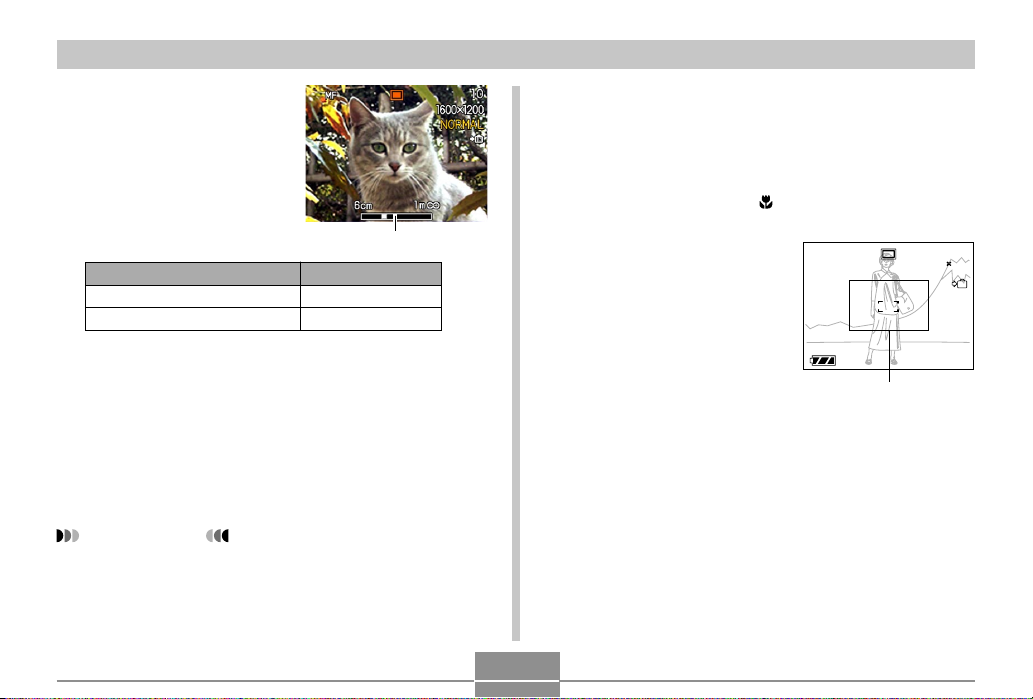
OTRAS FUNCIONES DE GRABACIÓN
1200
1600
NORMAL
10
04/1212
24
12
58
1 / 1000
F2.6
2.
Mientras observa la
imagen sobre la
pantalla del monitor,
utilice [왗] y [왘] para
enfocar.
Usando el bloqueo de enfoque
El bloqueo de enfoque es una técnica que puede utilizar
para enfocar un sujeto que no se encuentra ubicado dentro
del cuadro de enfoque cuando graba una imagen. Puede
utilizar el bloqueo de enfoque en el modo de enfoque
automático y el modo macro ( ).
Posición de enfoque manual
Para hacer esto:
Enfocar acercando el sujeto.
Enfocar alejando el sujeto.
Realice esto:
Presione [왗].
Presione [왘].
• Presionando [왗] o [왘] ocasiona que el área interior
del límite visualizado en el paso 1 llene la pantalla
del monitor temporariamente para asistir en el
enfoque. La imagen normal reaparece un poco más
tarde.
3.
Presione el botón disparador para grabar la
imagen.
¡IMPORTANTE!
• En el modo de enfoque manual, las teclas [왗] y [왘]
ajustan el enfoque, aun si ha usado la función de
personalización de tecla para asignar otras
funciones a las mismas (página 89).
66
1.
Usando la pantalla
del monitor,
componga la imagen
de manera que el
sujeto principal se
encuentre dentro del
cuadro de enfoque, y
luego presione el
Cuadro de enfoque
botón disparador
hasta la mitad.
• Puede saber si la imagen está en foco observando el
cuadro de enfoque y la lámpara de operación verde.
Las indicaciones del cuadro de enfoque y lámpara
de operación verde son las mismas que aquéllas
para el modo de enfoque automático.
1600
04/
1200
NORMAL
1 / 1000
F2.6
/24
:
12
10
IN
58
Page 67

OTRAS FUNCIONES DE GRABACIÓN
1200
1600
NORMAL
10
04/1212
24
12
58
1 / 1000
F2.6
2.
Manteniendo el botón
disparador
presionado hasta la
mitad, recomponga la
imagen como lo
prefiera.
• Esto bloquea el
enfoque sobre el sujeto
que se encuentra
dentro del cuadro de
enfoque.
3.
Cuando la imagen está compuesta de la
manera en que lo desea, presione el botón
disparador el resto de su extensión para
grabar la imagen.
• Las operaciones de enfoque y grabación de imagen
son idénticas que para aquéllas en el modo de
enfoque automático.
1600
04/
1200
NORMAL
1 / 1000
F2.6
/24
:
12
10
IN
Compensación de exposición (cambio de valor de exposición (EV))
La compensación de exposición le permite cambiar el
ajuste de exposición (valor EV) manualmente, para ajustar
la iluminación del sujeto. Esta característica le ayuda a
58
lograr mejores resultados cuando graba un sujeto a
contraluz, un sujeto iluminado fuertemente en interiores, y
un sujeto que se encuentra contra un fondo oscuro.
Gama de cambio EV: –2,0 EV a +2,0 EV
Intervalos: 1/3 EV
1.
En el modo REC, presione [MENU].
2.
Seleccione la etiqueta
“ REC” , seleccione
“ Cambio EV” , y luego
presione [왘].
NOTA
• Bloqueando la enfoque también bloquea la
exposición.
Valor de compensación
de exposición
67
Page 68

OTRAS FUNCIONES DE GRABACIÓN
3.
Utilice [왖] y [왔] para
cambiar el valor de
compensación de
exposición, y luego
presione [SET].
• Presionando [SET]
registra el valor
visualizado.
Arriba: Aumenta el valor EV. Un valor EV más alto es
mejor para usarse con sujetos de color claro y
sujetos a contraluz.
Abajo: Disminuye el valor EV. Un valor EV más bajo es
mejor para usarse con sujetos de color oscuro y
para tomas fotográficas en exteriores en un día
claro.
Valor de exposición (EV)
68
• Para cancelar el cambio EV, ajuste el valor hasta
que se convierta en 0.0.
4.
Grabe la imagen.
¡IMPORTANTE!
• Cuando se toman fotografías bajo condiciones de
iluminación muy oscuras o muy brillantes, puede no
llegar a obtener resultados satisfactorios aun
después de realizar la compensación de exposición.
NOTAS
• Realizando una operación de cambio de EV
(exposición automática) ocasiona que el modo de
medición cambie automáticamente a la medición
ponderada central. Retornando el valor de cambio
de EV a 0.0 ocasiona que el modo de medición
cambie de nuevo a la medición de múltiples
patrones.
• Puede utilizar la personalización de tecla (página
89), para configurar la cámara a que realice una
compensación de exposición siempre que presiona
[왗] o [왘] mientras se encuentra en el modo REC.
Page 69

OTRAS FUNCIONES DE GRABACIÓN
Ajustando el equilibrio de blanco
Las ondas de la luz producidas por varias fuentes
luminosas (luz solar, lámpara de luz, etc.) pueden afectar
el color de un sujeto cuando se graba. El equilibrio de
blanco le permite realizar los ajustes para compensar los
diferentes tipos de iluminación, de manera que los colores
de una imagen aparezcan más naturales.
1.
En el modo REC, presione [MENU].
2.
Seleccione la etiqueta
“ REC” , seleccione
“ Eq. blanco” , y luego
presione [왘].
3.
Utilice [왖] y [왔] para seleccionar el ajuste que
desea, y luego presione [SET].
Cuando toma fotos bajo estas
condiciones:
Condiciones normales
Luz diurna exterior
Cielo nublado exterior
Sombra
Bulbo de luz incandescente (tinte
rojizo)
Luz fluorescente (tinte verdoso)
Iluminación difícil que requiere
control manual (Vea la parte
titulada “Ajustando el equilibrio de
blanco manualmente”.)
NOTAS
• Seleccionando “Manual” cambia el equilibrio de
blanco a los ajustes obtenidos la última vez que se
realizó una operación de equilibrio de blanco
manual.
• Para configurar la cámara de manera que el ajuste
del equilibrio de blanco cambie siempre que
presiona [왗] o [왘] mientras se encuentra en el modo
REC, puede utilizar la función de personalización de
tecla (página 89).
Seleccione este ajuste:
Automático
Manual
69
Page 70

OTRAS FUNCIONES DE GRABACIÓN
Ajustando el equilibrio de blanco manualmente
Bajo algunas condiciones de iluminación, el equilibrio de
blanco automático bajo el ajuste “Automático” puede tomar
un tiempo largo en completarse. También, la gama de
equilibrio de blanco automático (gama de temperatura
color) es limitada. El equilibrio de blanco manual ayuda a
asegurar que los colores se graben correctamente para
una fuente de luz particular.
Tenga en cuenta que deberá efectuar el equilibrio de blanco
manual bajo las mismas condiciones que la toma de fotografía. Para poder realizar el equilibrio de blanco manual, también deberá tener a mano un papel blanco u objeto similar.
1.
En el modo REC, presione [MENU].
2.
Seleccione la etiqueta “ REC” , seleccione “ Eq.
blanco” , y luego presione [왘].
3.
Utilice [왖] y [왔] para
seleccionar “ Manual” .
• Esto ocasiona que el
sujeto que utilizó la
última vez para ajustar
el equilibrio de blanco
manual aparezca sobre
la pantalla de monitor.
4.
Apunte la cámara sobre un papel blanco u
objeto similar bajo las condiciones de
iluminación para las cuales desea ajustar el
equilibrio de blanco, y luego presione el botón
disparador.
Un pedazo de papel blanco
• Esto inicia el proceso de ajuste del equilibrio de
blanco. Después que el ajuste se completa, aparece
el mensaje “Completo” sobre la pantalla del monitor.
• Una luz débil o apuntando la cámara en un objeto de
color oscuro, mientras realiza el ajuste de equilibrio
de blanco manual, puede ocasionar que el
procedimiento tome más tiempo para completarse.
5.
Presione [SET].
• Esto registra los ajustes del equilibrio de blanco y
retorna al modo REC.
70
Page 71
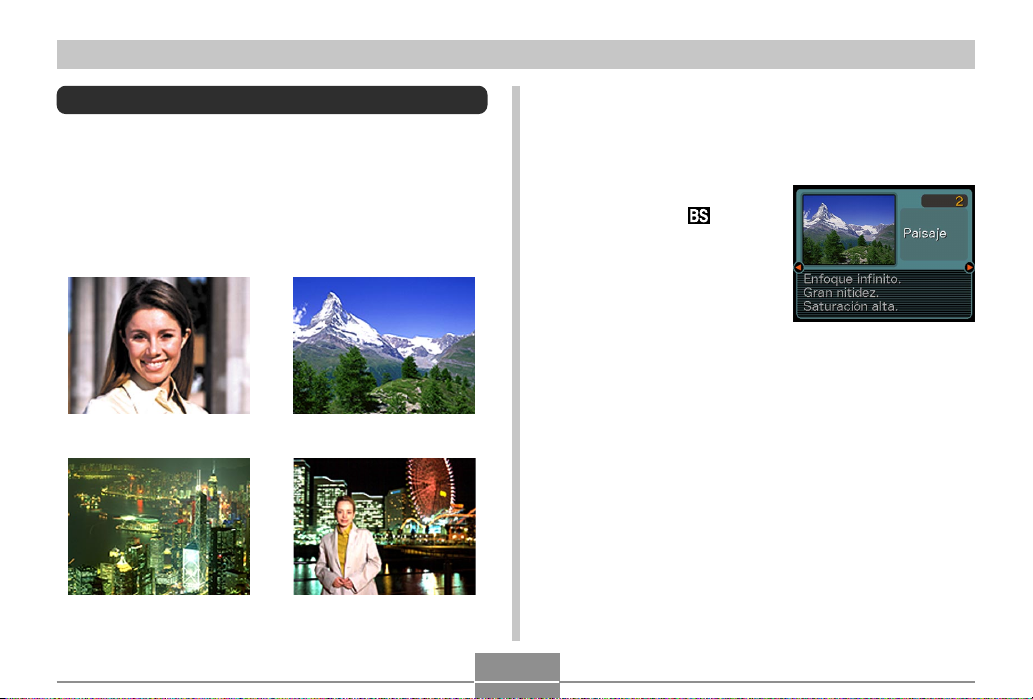
OTRAS FUNCIONES DE GRABACIÓN
Usando en el modo BESTSHOT
Seleccionando una de las 21 escenas de mejor toma
(BESTSHOT) ajusta automáticamente la cámara para
grabar un tipo de imagen de ejemplo.
■ Escena de muestra de ejemplo
• Retrato • Paisaje
• Escena nocturna •
Retrato en escena nocturna
1.
En el modo REC, presione [MENU].
2.
Seleccione la etiqueta “ REC” , seleccione el
“ Modo REC” , y luego presione [왘].
3.
Utilice [왖] y [왔] para
seleccionar “
BESTSHOT” , y luego
presione [SET].
• Esto ingresa el modo
BESTSHOT y visualiza
una escena de muestra.
4.
Utilice [왗] y [왘] para seleccionar la escena de
muestra que desea, y luego presione [SET].
5.
Grabe la imagen.
71
Page 72

OTRAS FUNCIONES DE GRABACIÓN
¡IMPORTANTE!
• La escena de muestra numerada 4 es una escena
del modo Coupling Shot (página 75). El número de
escena de muestra 5 es una escena Pre-shot
(página 77).
• Las escenas del modo BESTSHOT no fueron
grabadas usando esta cámara. Solamente se
proporcionan como muestras.
• Las imágenes grabadas usando una escena del
modo BESTSHOT pueden no producir los resultados
que espera debido a las condiciones de toma y otros
factores.
• Después de seleccionar una escena de BESTSHOT,
puede cambiar a una diferente presionando [SET] y
luego usando [왗] y [왘] para desplazar a través de
las escenas disponibles. Cuando se visualiza la que
desea, presione [SET].
• Puede cambiar los ajustes de la cámara que se
realizan cuando selecciona una escena BESTSHOT.
Tenga en cuenta, sin embargo, que los ajustes
BESTSHOT revierten a sus ajustes iniciales fijados
por omisión cuando selecciona otra escena
BESTSHOT, cambia el modo de grabación o
desactiva la cámara.
• El procesamiento de reducción de ruido se realiza
automáticamente cuando está grabando una escena
nocturna, fuegos artificiales u otra imagen que
requiere velocidades de obturación lentas. Debido a
esto, para grabar imágenes en bajas velocidades de
obturación toma más tiempo. Asegúrese de no
realizar ninguna operación de los botones de la
cámara hasta que se complete la operación de
grabación.
NOTAS
• Puede usar la función de personalización de tecla
(página 89) para configurar la cámara para ingresar
el modo BESTSHOT siempre que presiona [왗] o [왘]
mientras está en el modo REC.
• La guía de operación y
la escena BESTSHOT
seleccionada
actualmente, aparecen
sobre la visualización
durante unos dos
segundos después de
ingresar el modo
BESTSHOT en esta
manera, o si la cámara
está en el modo
BESTSHOT cuando la
activa.
72
Page 73

OTRAS FUNCIONES DE GRABACIÓN
Creando sus propios ajustes del modo BESTSHOT
Para almacenar los ajustes de una imagen que ha grabado
para llamarlos posteriormente cuando los necesita, puede
utilizar el procedimiento siguiente. Llamando los ajustes
que ha almacenado automáticamente ajusta la cámara de
acuerdo a ello.
1.
En el modo REC, presione [MENU].
2.
Seleccione la etiqueta “ REC” , seleccione el
“ Modo REC” , y luego presione [왘].
3.
Utilice [왖] y [왔] para seleccionar “
BESTSHOT” , y luego presione [SET].
• Esto ingresa el modo BESTSHOT y visualiza una
escena de muestra.
4.
Utilice [왗] y [왘] para
visualizar “ Registro
escena usuario” .
6.
Utilice [왗] y [왘] para
visualizar la imagen
cuyos ajustes desea
registrar como una
escena del modo
BESTSHOT.
7.
Utilice [왖] y [왔] para
seleccionar
“ Guardar” , y luego
presione [SET].
• Esto registra los
ajustes.
• Ahora puede utilizar el
procedimiento en la
página 71 para
seleccionar sus ajustes
de usuario para la
grabación.
5.
Presione [SET].
73
Page 74
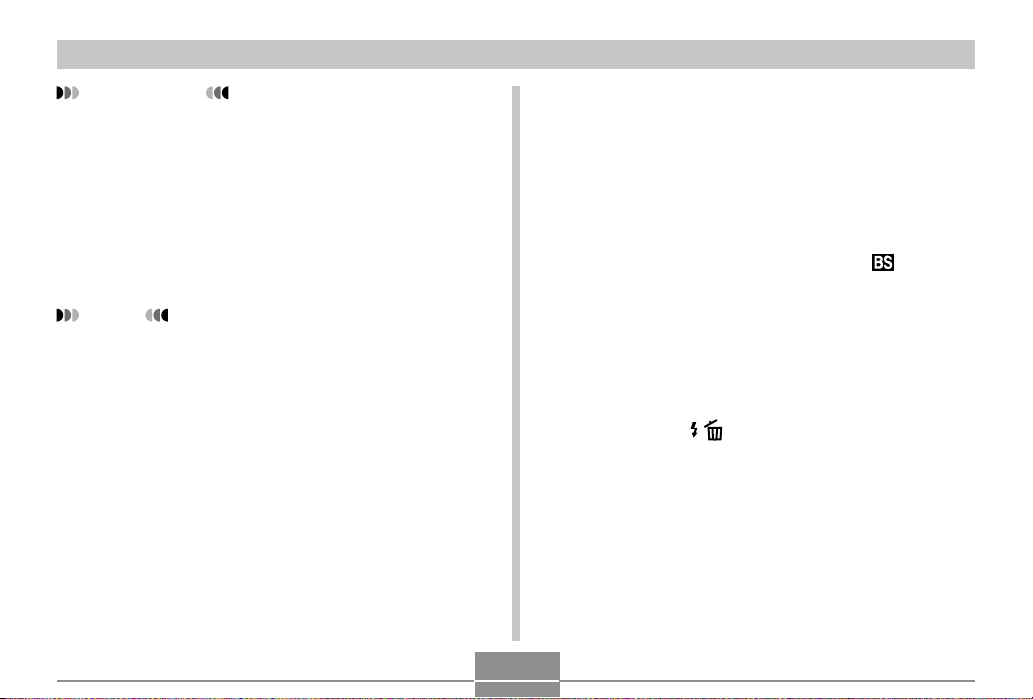
OTRAS FUNCIONES DE GRABACIÓN
¡IMPORTANTE!
• Los ajustes del usuario del modo BESTSHOT se
ubican en la memoria después de las escenas de
muestra incorporadas.
• Cuando se llama de nuevo los ajustes de usuario
BESTSHOT, la pantalla del monitor en el paso 4 del
procedimiento en la página 71, visualiza el texto
“Llamar escena del usuario”.
• Tenga en cuenta que el formateado de la memoria
incorporada (página 135), borra los ajustes del
usuario BESTSHOT.
NOTAS
• Los siguientes son los ajustes que se incluyen en un
ajuste de usuario del modo BESTSHOT : modo de
enfoque, valor de cambio EV, modo de equilibrio de
blanco, modo de flash y sensibilidad ISO.
• Tenga en cuenta que las imágenes grabadas con
esta cámara solamente pueden usarse para crear
una configuración de usuario de BESTSHOT.
• Dentro de la memoria incorporada en la cámara,
puede tener hasta 999 configuraciones de usuario
de BESTSHOT.
• Puede verificar los ajustes actuales de una escena
viendo los variados menús de ajuste.
• Cuando registra un ajuste del usuario de
BESTSHOT se asigna automáticamente a un
nombre de archivo usando uno de los formatos
mostrados a continuación, dependiendo en su
modelo de cámara.
EX-Z30 : UEZ30nnn.JPE (n = 0 a 9)
EX-Z40 : UEZ40nnn.JPE (n = 0 a 9)
■ Para borrar un ajuste del usuario del modo
BESTSHOT
1.
En el modo REC, presione [MENU].
2.
Seleccione la etiqueta “ REC” , seleccione el
“ Modo REC” , y luego presione [왘].
3.
Utilice [왖] y [왔] para seleccionar “
BESTSHOT” , y luego presione [SET].
• Esto ingresa el modo BESTSHOT y visualiza una
escena de muestra.
4.
Utilice [왗] y [왘] para visualizar los ajustes de
usuario que desea borrar.
5.
Presione [왔] ( ) para borrar los ajustes de
usuario.
• También puede borrar un ajuste de usuario usando
su computadora para borrar su archivo en la carpeta
“SCENE” en la memoria de la cámara (página 163).
74
Page 75

OTRAS FUNCIONES DE GRABACIÓN
Combinando tomas de dos personas en una sola imagen (Coupling Shot)
El modo Coupling Shot le permite grabar imágenes de dos
personas y combinarlas en una sola imagen. Esto hace
posible que Ud. mismo pueda incluirse en imágenes de
grupo, aun cuando no haya nadie en los alrededores que
pueda tomar la foto suya. Coupling Shot se dispone en el
modo BESTSHOT (página 71).
• Imágenes
combinadas
• Primera
imagen
• Segunda
imagen
Esta es la parte de
la imagen que no
incluye la persona
que está grabando
la primera imagen.
Asegurándose de
que el fondo de la
imagen está
alineada
correctamente,
grabe la imagen de
la persona quien
ha grabado la
primera imagen.
75
1.
En el modo REC, presione [MENU].
2.
Seleccione la etiqueta “ REC” , seleccione el
“ Modo REC” , y luego presione [왘].
3.
Utilice [왖] y [왔] para seleccionar la etiqueta
“ BESTSHOT” , y luego presione [SET].
4.
Utilice [왗] y [왘] para seleccionar “ Coupling
Shot” , y luego presione [SET].
Page 76

OTRAS FUNCIONES DE GRABACIÓN
5.
Primero, Alinee el
cuadro de enfoque
sobre la pantalla del
monitor con el sujeto
que desea sobre el
lado izquierdo de la
imagen.
• Mientras se selecciona
“Coupling Shot”, el “Area
AF” (página 63) se
convierte
automáticamente en
“Puntual”.
6.
Presione el botón disparador para grabar el
Cuadro de enfoque
lado izquierdo de la imagen.
• Los ajustes de enfoque, exposición, equilibrio de
blanco, zoom y flash son fijos para este tipo de
imagen.
7.
Luego, alinee el
enfoque con el sujeto
que desea a la
derecha de la imagen,
teniendo cuidado de
alinear el fondo real
con la imagen
semitransparente del
fondo de la primera
imagen, que se
Imagen
semitransparente
muestra sobre la
pantalla del monitor.
• Presionando [MENU] en cualquier momento después
del paso 5 del procedimiento anterior, cancela la
primera imagen y retorna al paso 5.
76
Page 77

OTRAS FUNCIONES DE GRABACIÓN
8.
Cuando todo se encuentre alineado
correctamente, grabe el lado derecho de la
imagen.
¡IMPORTANTE!
• La toma “Coupling Shot” utiliza temporalmente la
memoria de archivo para almacenar los datos. Puede
producirse un error durante la grabación “Coupling
Shot”, si no se dispone de un espacio de memoria de
archivo suficiente para almacenar los datos
requeridos. Si esto llega a suceder, borre las
imágenes que no necesita más e intente de nuevo.
Grabando un sujeto sobre una imagen de fondo existente (Pre-shot)
El modo Pre-shot le ayuda a conseguir el fondo que desea,
aun si necesita pedir a alguien que grabe la imagen para
usted. Básicamente, Pre-shot es un proceso de dos pasos.
1. Componga el fondo que desea y presione el botón
disparador, lo cual ocasiona que una imagen
semitransparente del fondo quede sobre la pantalla del
monitor.
2. Solicite a alguien para que le tome una foto contra su
fondo original, diciéndole que componga la imagen
usando la imagen semitransparente de la pantalla del
monitor como una guía.
• La cámara almacena la imagen producida solamente
por el paso 2.
• Dependiendo en cómo la imagen fue compuesta
realmente en el paso 2, su fondo puede no ser
exactamente el mismo como el que había compuesto
en el paso 1.
Tenga en cuenta que Pre-shot se dispone solamente en el
modo BESTSHOT (página 71).
77
Page 78

OTRAS FUNCIONES DE GRABACIÓN
• Fije la imagen del fondo
sobre la pantalla del monitor.
• Esto graba la imagen.
•
Grabe la imagen, usando
el fondo sobre la pantalla
del monitor como una guía.
78
1.
En el modo REC, presione [MENU].
2.
Seleccione la etiqueta “ REC” , seleccione el
“ Modo REC” , y luego presione [왘].
3.
Utilice [왖] y [왔] para seleccionar “
BESTSHOT” , y luego presione [SET].
4.
Utilice [왗] y [왘] para seleccionar “ Pre-shot” ,
y luego presione [SET].
5.
Fije el fondo sobre la pantalla del monitor.
• Aunque aparece una imagen semitransparente en el
fondo sobre la pantalla del monitor en el paso 6, la
imagen de fondo no es almacenada en la memoria
en este momento.
• Los ajustes de enfoque, exposición, equilibrio de
blanco, zoom y flash son fijos para este tipo de
imagen.
Page 79

OTRAS FUNCIONES DE GRABACIÓN
6.
Luego, alinee el
cuadro de enfoque
con el sujeto,
componga el sujeto
con el fondo
semitransparente
mostrado sobre la
pantalla del monitor.
• Presionando [MENU] en cualquier momento después
del paso 5 del procedimiento anterior, cancela la
primera imagen y retorna al paso 5.
7.
Cuando todo se encuentre alineado
Imagen
semitransparente
correctamente, grabe la imagen.
• Esto graba la imagen compuesta sobre la pantalla
del monitor en el paso 6. La imagen de fondo de
referencia no es grabada.
Usando el modo de película
Se pueden grabar películas con audio. Una sola película
puede ser de tal longitud como la capacidad de memoria
disponible lo permita.
• Formato de archivo: AVI.
El formato AVI conforma el formato “Motion JPEG”
promocionado por el Grupo DML Abierto.
• Tamaño de imagen: 320 x 240 pixeles.
• Tamaño de archivo de película: Aproximadamente 300
• Duración de película máxima.
— Una película:
Con tal longitud como la capacidad de memoria
disponible lo permita.
1.
En el modo REC, presione [MENU].
2.
Seleccione la etiqueta “ REC” , seleccione
“ Modo REC” , y luego presione [왘].
KB/segundo.
79
Page 80

OTRAS FUNCIONES DE GRABACIÓN
3.
Utilice [왖] y [왔] para
Tiempo de grabación restante
seleccionar “
Movie” (Pelicula), y
luego presione [SET].
Tiempo de grabación
4.
Apunte la cámara en el
sujeto y luego
presione el botón
disparador.
• La grabación de película
continúa en tanto la
capacidad de memoria
restante lo permita, o
hasta que la pare
presionando de nuevo el
botón disparador.
• Comenzando una operación de grabación de película
ocasiona que el zoom óptico quede inhabilitado.
Solamente se dispone del zoom digital mientras una
operación de grabación de película se encuentra en
progreso. Si desea utilizar el zoom óptico para grabar
una imagen, realice la operación del zoom antes de
comenzar la operación de grabación.
Indicador de
grabación de película
80
• El valor de tiempo de grabación restante cuenta
regresivamente sobre la pantalla de monitor a
medida que graba.
• El modo de enfoque cambia automáticamente al
enfoque panorámico (página 64), cuando ingresa el
modo de película, sin considerar el ajuste del
enfoque (página 90) de la memoria de modo.
También puede, sin embargo, cambiar a otro modo
de enfoque antes de comenzar una grabación.
5.
Cuando se completa la grabación de película,
el archivo de película se almacena en la
memoria de archivo.
¡IMPORTANTE!
• El flash no dispara en el modo de película.
• La cámara también graba audio. Cuando graba una
película, tenga en cuenta los puntos siguientes.
— Tenga cuidado de no
bloquear el micrófono
con sus dedos.
— Buenos resultados de
grabación no son
posibles cuando la
cámara se encuentra
muy alejado desde el
sujeto.
— La operación de los botones de la cámara durante
la grabación puede ocasionar que se incluyan
ruidos de botón en la grabación de audio.
Micrófono
Page 81

OTRAS FUNCIONES DE GRABACIÓN
— El audio de película se graba de manera
monofónica.
— La cámara cambia automáticamente al modo de
enfoque panorámico (PF) (página 64), siempre
que ingresa el modo de película.
— La cámara enfoca automáticamente siempre que
tiene seleccionado el enfoque automático (página
62) o macro ( ) seleccionado como el modo de
enfoque. Tenga en cuenta que el tono de
confirmación que suena durante la operación de
enfoque automático quedará grabada en el audio.
Si no desea tonos de confirmación en su audio,
mantenga el enfoque panorámico (PF) como el
modo de enfoque, o seleccione el enfoque
manual (MF) y enfoque manualmente la imagen
antes de iniciar su grabación.
— El enfoque automático no se realiza en el caso de
los modos de enfoque panorámico (PF), enfoque
manual (MF) y enfoque infinito (∞), y de esta
manera no hay sonidos de tono de confirmación.
En el caso del modo de enfoque manual, no
puede ajustar los ajustes de enfoque mientras
una grabación se encuentra en progreso.
Asegúrese de realizar todos los ajustes antes de
comenzar la operación de grabación.
— Ciertos tipos de tarjetas de memoria toman más
tiempo para grabar datos, lo cual pueden
ocasionar que los cuadros de película se omitan.
REC
y
durante la grabación para hacerle saber cuando
se ha omitido un cuadro.
destellan sobre la pantalla del monitor
Grabación de audio
Agregando audio a una instantánea
Después de grabar una instantánea puede agregarle
audio.
• Formato de imagen: JPEG
JPEG es un formato de imagen que proporciona una
compresión de datos eficiente.
La extensión de archivo de un archivo JPEG es “.JPG”.
• Formato de audio: Formato de grabación WAVE/ADPCM
Este es el formato estándar de Windows para la
grabación de audio.
La extensión de archivo de un archivo WAVE/ADPCM es
“.WAV”.
• Tiempo de grabación:
Hasta unos 30 segundos por imagen.
• Tamaño de archivo de audio:
Aproximadamente 120 KB (grabación de 30 segundos de
aproximadamente 4 KB por segundo).
81
Page 82

OTRAS FUNCIONES DE GRABACIÓN
1.
En el modo REC, presione [MENU].
2.
Seleccione la etiqueta “ REC” , seleccione
“ Modo REC” , y luego presione [왘].
3.
Utilice [왖] y [왔] para seleccionar “
( + )” , y luego presione [SET].
• Esto ingresa el modo de audio de instantánea.
4.
Presione el botón
disparador para
grabar la imagen.
• Después que se graba
la imagen, la cámara
ingresa en la condición
de espera de grabación
de audio, con la imagen
que recién ha grabado
sobre la pantalla de
monitor.
• Puede cancelar la condición de espera de grabación
de audio presionando [MENU].
Tiempo de grabación
restante
5.
Presione el botón disparador para iniciar la
grabación de audio.
• La lámpara de operación verde destella a medida
que se realiza la grabación.
• Aun si tiene la pantalla de monitor desactivada
(página 25), la pantalla de monitor se activa mientras
está agregando audio a una instantánea.
6.
La grabación se para después de unos 30
segundos o cuando presiona el botón
disparador.
82
Page 83

OTRAS FUNCIONES DE GRABACIÓN
Grabando su voz
El modo de grabación de voz le proporciona una grabación
rápida y fácil de su voz.
• Formato de audio: Formato de grabación WAVE/ADPCM
Este es el formato estándar de Windows para la
grabación de audio.
La extensión de archivo de un archivo WAVE/ADPCM es
“WAV”.
• Tiempo de grabación:
Aproximadamente 40 minutos con la memoria
incorporada.
• Tamaño de archivo de audio:
Aproximadamente 120 KB (grabación de 30 segundos de
aproximadamente 4 KB por segundo).
1.
En el modo REC, presione [MENU].
2.
Seleccione la etiqueta “ REC” , seleccione
“ Modo REC” , y luego presione [왘].
3.
Utilice [왖] y [왔] para
seleccionar “
Voice” (Voz), y luego
presione [SET].
• Esto ingresa el modo
de grabación de voz.
Tiempo de grabación restante
4.
Presione el botón disparador para iniciar la
grabación de voz.
• El valor del tiempo de grabación restante cuenta
regresivamente sobre la pantalla de monitor, y la
lámpara de operación verde destella a medida que
se realiza la grabación.
• Presionando el botón [DISP] durante la grabación de
voz desactiva la pantalla de monitor.
• Puede insertar marcas de índice mientras graba
presionando [SET]. Para informarse acerca del salto
a una marca de índice durante la reproducción vea
la página 111.
5.
La grabación se para cuando presiona el
botón disparador, cuando la memoria se
completa o cuando la pila se agota.
83
Page 84

OTRAS FUNCIONES DE GRABACIÓN
NOTA
• Mantenga presionado [DISP] a medida que presiona
el botón de alimentación o [ ] (REC) ingresa el
modo de grabación de voz sin extender el objetivo.
■ Precauciones con la grabación de audio
• Mantenga el micrófono de la
parte delantera de la cámara
apuntado al sujeto.
• Tenga cuidado de no
bloquear el micrófono con
sus dedos.
• Buenos resultados de grabación no son posibles cuando
la cámara se encuentra muy alejado del sujeto.
• La operación de los botones de la cámara durante la
grabación puede ocasionar que se incluyan ruidos de
botón en la grabación de audio.
• Presionando el botón de alimentación o presionado [ ]
(PLAY) para la grabación y almacena cualquier audio
grabado hasta ese punto.
• También puede realizar una “post-grabación” para
agregar audio a una instantánea después de grabarla, y
también cambiar el audio grabado para una imagen.
Para mayor información vea la página 109.
Micrófono
Usando el histograma
Puede usar el botón [DISP] para visualizar un histograma
sobre la pantalla de monitor. El histograma le permite
comprobar las condiciones de exposición a medida que
graba las imágenes (página 25). También puede visualizar
el histograma de una imagen grabada en el modo PLAY.
Histograma
Un histograma es un gráfico que representa la claridad de
una imagen en términos de número de pixeles. El eje
vertical indica el número de pixeles, mientras el eje
horizontal indica la claridad. Puede utilizar el histograma
para determinar si una imagen incluye el sombreado (lado
izquierdo), tonos medios (centro) y claros de luz (derecho)
para realzar suficientemente los detalles de una imagen. Si
el histograma aparece demasiado curvado hacia un lado
por alguna razón, puede utilizar el cambio EV
(compensación de exposición) para mover hacia la
izquierda o derecha para lograr un mejor equilibrio. Se
puede lograr una exposición óptima, corrigiendo la
exposición de manera que el gráfico se encuentre tan
cerca como sea posible al centro.
84
Page 85

OTRAS FUNCIONES DE GRABACIÓN
• Cuando el histograma se
encuentra demasiado hacia la
izquierda, significa que hay
demasiado pixeles oscuros.
Este tipo de histograma resulta
cuando la imagen completa es
oscura. Un histograma que se
encuentra demasiado hacia la
izquierda puede resultar en un
“ennegrecimiento” de las áreas
oscuras de una imagen.
• Cuando el histograma se
encuentra demasiado hacia la
derecha, significa que hay
demasiado pixeles claros.
Este tipo de histograma resulta
cuando la imagen completa es
clara. Un histograma que se
encuentra demasiado hacia la
derecha puede resultar en un
“enblanquecimiento” de las
áreas claras de una imagen.
• Un histograma centrado indica
que hay una buena
distribución de pixeles claros y
oscuros. Este tipo de
histograma resulta cuando la
imagen completa tiene una
luminosidad óptima.
¡IMPORTANTE!
• Observe que el histograma anterior se muestra
solamente para propósitos ilustrativos. Puede llegar
a no lograr exactamente las mismas formas para
sujetos particulares.
• Un histograma centrado no necesariamente
garantiza una exposición óptima. La imagen grabada
puede estar sobreexpuesta o subexpuesta, aunque
el histograma se encuentre centrado.
• Puede no lograr una configuración de histograma
óptima debido a las limitaciones del cambio EV.
• El uso del flash, así como también ciertas
condiciones de toma, pueden ocasionar que el
histograma indique que la exposición es diferente de
la exposición real de la imagen en el momento en
que fue grabada.
• Este histograma no aparece cuando está usando la
de toma de acoplamiento (página 75) o toma previa
(página 77).
85
Page 86

OTRAS FUNCIONES DE GRABACIÓN
Ajustes de la cámara en el modo REC
Los siguientes son los ajustes que puede realizar antes de
grabar una imagen usando un modo REC.
• Sensibilidad ISO
• Activación/desactivación de cuadriculado
• Activación/desactivación de vista previa de imagen
• Ajuste de tecla izquierda/derecha
• Ajustes fijados por omisión al activar la alimentación
• Reposición de cámara
NOTA
• También puede configurar los ajustes que se listan a
continuación. Para mayor información vea las
páginas de referencia.
— Tamaño (página 58)
— Calidad (página 60)
— Equilibrio de blanco (página 69)
— Zoom digital (página 52)
— Area AF (página 63)
— PF auto (página 62)
Especificando la sensibilidad ISO
Se puede cambiar el ajuste de sensibilidad ISO para
mejores imágenes en lugares en donde la iluminación es
débil, o cuando está usando velocidades de obturación
más rápidas.
• La sensibilidad ISO se expresa en términos de valores
que originalmente indican la sensibilidad de luz para una
película fotográfica. Una valor más grande indica una
sensibilidad más alta, que es mejor para la grabación
cuando la iluminación disponible es débil.
1.
En un modo REC, presione [MENU].
2.
Seleccione la etiqueta “ REC” , seleccione
“ ISO” , y luego presione [왘].
3.
Utilice [왖] y [왔] para seleccionar el ajuste que
desea y luego presione [SET].
86
Page 87

OTRAS FUNCIONES DE GRABACIÓN
• EX-Z30
Para conseguir esto:
Selección de sensibilidad
automática
Conforma con ISO50
Conforma con ISO100
Conforma con ISO200
Conforma con ISO400
• EX-Z40
Para conseguir esto:
Selección de sensibilidad
automática
Conforma con ISO50
Conforma con ISO100
Conforma con ISO200
Conforma con ISO400
Seleccione este ajuste:
Automático
ISO 50
ISO 100
ISO 200
ISO 400
Seleccione este ajuste:
Automático
ISO 50
ISO 100
ISO 200
ISO 400
¡IMPORTANTE!
• Bajo ciertas condiciones, una velocidad obturación
alta en combinación con un ajuste de sensibilidad
ISO alta puede ocasionar que aparezcan
interferencias de ruidos digitales dentro de una
imagen. Para imágenes claras y de buena calidad,
utilice un ajuste de sensibilidad ISO lo más bajo
posible.
• Usando el ajuste de sensibilidad ISO junto con el
flash para tomar un sujeto cercano, puede resultar
en una iluminación inadecuada del sujeto.
NOTA
• Puede usar la función de personalización de tecla
(página 89), para configurar la cámara de manera
que el ajuste de sensibilidad ISO cambie siempre
que presiona [왗] y [왘] mientras se encuentra en el
modo REC.
87
Page 88

OTRAS FUNCIONES DE GRABACIÓN
Activando y desactivando el cuadriculado sobre la pantalla
Puede visualizar el cuadriculado sobre la pantalla del
monitor para ayudar a componer la imagen y asegurar que
la cámara se encuentra derecha al grabar.
1.
En el modo REC, presione [MENU].
2.
Seleccione la etiqueta “ REC” , seleccione
“ Cuadriculado” , y luego presione [왘].
3.
Utilice [왖] y [왔] para seleccionar el ajuste que
desea, y luego presione [SET].
Para hacer esto:
Visualizar el cuadriculado
Ocultar el cuadriculado
Seleccione este ajuste:
Activado
Desactivado
Activando y desactivando la revisión de imagen
La revisión de imagen visualiza una imagen sobre la pantalla
del monitor tan pronto la graba. Para activar y desactivar la
revisión de imagen utilice el procedimiento siguiente.
1.
En el modo REC, presione [MENU].
2.
Seleccione la etiqueta “ REC” , seleccione
“ Revisar” , y luego presione [왘].
3.
Utilice [왖] y [왔] para seleccionar el ajuste que
desea, y luego presione [SET].
Para hacer esto:
Visualizar imágenes sobre la pantalla
del monitor durante alrededor de un
segundo inmediatamente después
que son grabadas.
No visualizar imágenes
inmediatamente después que son
grabadas.
Seleccione este ajuste:
Activado
Desactivado
88
Page 89

OTRAS FUNCIONES DE GRABACIÓN
Asignando funciones a las teclas [왗] y
[왘]
Una función de “personalización de tecla” le permite
configurar las teclas [왗] y [왘], de manera que cambian los
ajustes de la cámara siempre que se presionan en el modo
REC. Después de configurar las teclas [왗] y [왘], puede
cambiar el ajuste asignado a las mismas sin ir a través de
la pantalla de menú.
1.
En el modo REC, presione [MENU].
2.
Seleccione la etiqueta “ REC” , seleccione
“ Tecla I/D” , y luego presione [왘].
3.
Utilice [왖] y [왔] para seleccionar el ajuste que
desea, y luego presione [SET].
89
Cuando desea asignar esta función a
las teclas [왗] y [왘]:
Modo de grabación
• [왗] y [왘] realizan un ciclo a través
de los modos de grabación:
instantánea, BESTSHOT, película,
audio de instantánea, grabación de
voz (página 183).
Cambio EV
• [왗] disminuye la compensación,
[왘] aumenta la compensación
(página 67).
Ajuste de equilibrio de blanco
• [왗] y [왘] realizan un ciclo a través
de los ajustes de equilibrio de
blanco (página 69).
Sensibilidad ISO
• [왗] y [왘] realizan un ciclo a través
de los ajustes de sensibilidad ISO
(página 86).
Modo de disparador automático
• [왗] y [왘] realizan un ciclo a través
de los modos del disparador
automático (página 56).
Sin función asignada.
Seleccione esto:
Modo REC
Cambio EV
Eq. blanco
ISO
Disp. aut.
Desactivado
NOTA
• El ajuste inicial fijado por omisión es “Modo REC” .
Page 90
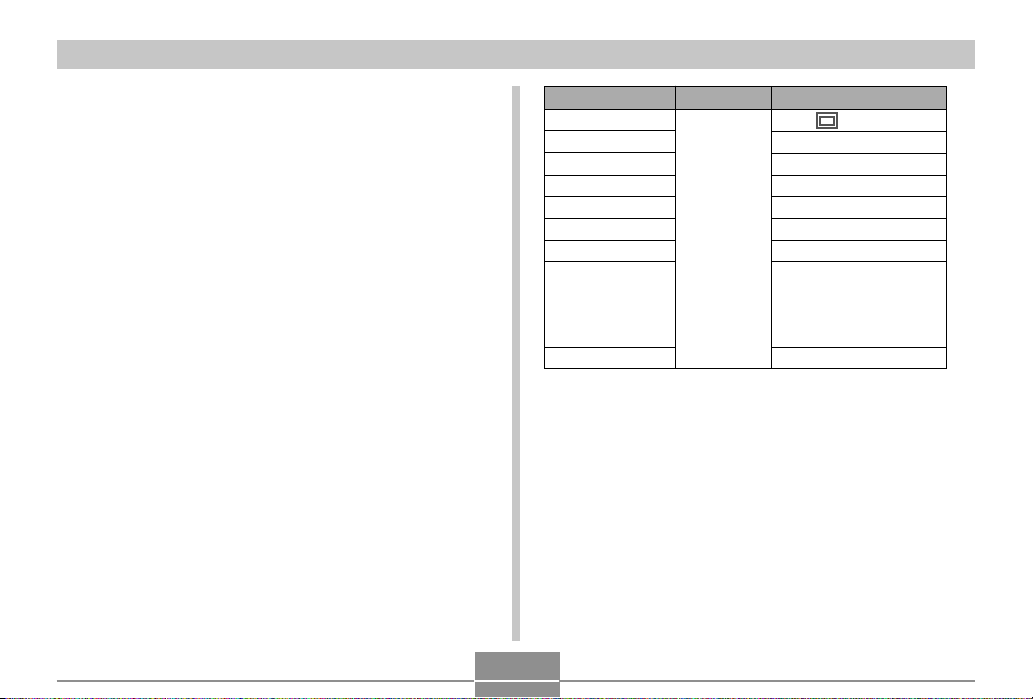
OTRAS FUNCIONES DE GRABACIÓN
Especificando los ajustes fijados por omisión al activar la alimentación
La característica de “memoria de modo” de la cámara, le
permite especificar los ajustes fijados por omisión al activar
la alimentación individualmente para el modo REC, modo
de flash, modo de enfoque, modo de equilibrio de blanco,
sensibilidad ISO, área AF, modo de zoom digital, posición
de enfoque manual y posición del zoom. Activando la
memoria de modo para un modo le indica a la cámara,
recordar la condición de ese modo cuando desactiva la
cámara, y la restaura la próxima vez que activa la cámara
de nuevo. Cuando la memoria de modo está desactivada,
la cámara restaura automáticamente los ajustes iniciales
fijados por omisión en fábrica para el modo aplicable.
La tabla siguiente muestra qué pasa cuando activa o
desactiva la memoria de modo para cada modo.
Función
Mode REC
Flash
Enfoque*
Eq. blanco
ISO
Area AF
Zoom digital
Posición MF
Pocición zoom*
1
Activado
Ajustando
cuando la
cámara está
desactivada
2
Desactivado
Snapshot
Automático
Automático
Automático
Automático
Puntual
Activado
La última posición del
enfoque automático que
se encontraba en efecto
antes de cambiar al
enfoque manual
Angular
*1 El ajuste del modo de enfoque no es recordado para el
modo de película. El modo retorna automáticamente a
PF (enfoque panorámico).
*2 Solamente es recordada la posición de zoom óptica.
90
Page 91

OTRAS FUNCIONES DE GRABACIÓN
1.
En el modo REC, presione [MENU].
2.
Seleccione la etiqueta “ Memoria” , seleccione el
ítem que desea cambiar, y luego presione [왘].
3.
Utilice [왖] y [왔] para seleccionar el ajuste que
desea, y luego presione [SET].
Para hacer esto:
Activar la memoria de modo de
manera que los ajustes se
restauren al activar la alimentación.
Desactivar la memoria de modo de
manera que los ajustes se
inicialicen al activar la alimentación.
¡IMPORTANTE!
• Tenga en cuenta que los ajustes del modo
BESTSHOT toman prioridad sobre los ajustes de la
memoria de modo. Si desactiva la cámara mientras
se encuentra en el modo BESTSHOT, todos los
ajustes excepto para “modo REC” y “Posición zoom”
serán configurados de acuerdo a la escena de
muestra de BESTSHOT cuando retorna de nuevo,
sin tener en consideración el ajuste de activación/
desactivación de la memoria de modo.
• Si desactiva la cámara mientras se encuentra en el
modo de película, el flash se desactivará cuando
active de nuevo la cámara, sin tener en
consideración el ajuste de activación/desactivación
de la memoria de modo.
Seleccione este ajuste:
Activado
Desactivado
Reposicionando la cámara
Para reposicionar todos los ajustes de la cámara a sus
ajustes iniciales fijados por omisión como se muestra en la
parte titulada “Referencia de menú” en la página 183,
utilice el procedimiento siguiente.
1.
En un modo REC o en el modo PLAY,
presione [MENU].
2.
Seleccione la etiqueta “ Ajustes” , seleccione
“ Reposición” , y luego presione [왘].
3.
Utilice [왖] y [왔] para seleccionar
“ Reposición” , y luego presione [SET].
• Para cancelar el procedimiento sin reposicionar,
seleccione “Cancelar” y presione [SET].
91
Page 92

REPRODUCCIÓN
REPRODUCCIÓN
Para ver las imágenes después de grabarlas, puede usar
la pantalla de monitor incorporada en la cámara.
Operación de reproducción básica
Para ir visualizando a través de los archivos almacenados
en la memoria de la cámara, utilice el procedimiento
siguiente.
1.
Presione [ ] (PLAY)
activar la cámara.
• Esto ingresa el modo PLAY.
• Esto ocasiona que aparezca
una imagen o un mensaje
sobre la pantalla de monitor.
[ ]
92
2.
Utilice [왘] (avance) o [왗] (retroceso) para ir
visualizando a través de los archivos sobre
la pantalla de monitor.
NOTAS
• Manteniendo presionado [왗] o [왘] pasa las
imágenes en alta velocidad.
• Para permitir un desplazamiento de imagen de
reproducción más rápido, la imagen que aparece
inicialmente sobre la pantalla de monitor es una
imagen de vista previa, que es una calidad algo
inferior que la imagen de visualización real. La
imagen de visualización real aparece un corto
tiempo después de la imagen de vista previa. Esto
no se aplica a las imágenes copiadas desde otra
cámara digital.
Page 93

REPRODUCCIÓN
Reproduciendo una instantánea con audio
Para visualizar una instantánea con audio (indicado por un
indicador ) y ejecutar su audio, realice los pasos siguientes.
1.
En el modo PLAY, utilice [왗] y [왘] hasta
visualizar la imagen que desea.
2.
Presione [SET].
• Esto reproduce el audio
que acompaña a la
imagen visualizada.
• Mientras el audio se
está ejecutando puede
realizar las operaciones
siguientes.
Para hacer esto:
Avanzar o retroceder
rápidamente el audio.
Realizar y cancelar una pausa
en la reproducción de audio.
Ajustar el volumen de audio.
Cancelar la reproducción.
Realice esto:
Sostenga presionado
[왗] o [왘].
Presione [SET].
Presione [왖] o [왔].
Presione [MENU].
¡IMPORTANTE!
• El volumen de audio puede ajustarse solamente
durante la reproducción o una pausa.
93
Page 94

REPRODUCCIÓN
Oscilando la presentación
El procedimiento siguiente oscila la imagen en 180 grados.
Esto es práctico cuando desea mostrar a alguien que se
encuentra en frente suyo, una imagen sobre la pantalla de
monitor.
[SET]
Botón disparador
94
1.
En el modo PLAY, utilice [왗] y [왘] para pasar
a través de las imágenes sobre la pantalla de
monitor, y visualizar la que desea.
2.
Mientras mantiene presionado el botón
disparador y [SET] al mismo tiempo.
• Esto oscila la imagen en 180 grados. El histograma
o cualquier otra información de la presentación que
estaba visualizando, se borra automáticamente
siempre que oscila la imagen.
• Mientras una imagen es oscilada, puede usar [왗] y
[왘] para desplazar a otra imagen, si así lo desea.
3.
Para retornar la imagen a su orientación
normal, presione cualquier botón que no sea
[왖], [왔], [왗] y [왘].
¡IMPORTANTE!
• Tenga en cuenta que no puede reproducir un archivo
de película, o de grabación de voz sobre la pantalla
de monitor mientras se visualiza una imagen
oscilada.
• El procedimiento anterior no se puede usar para
oscilar una imagen mientras una imagen ampliada/
reducida con el zoom, pantalla de 9 imágenes
imagen de pantalla de calendario, una reproducción
de imagen de película, una instantánea con audio o
una imagen de archivo con grabación de voz se
encuentra sobre la presentación.
Page 95
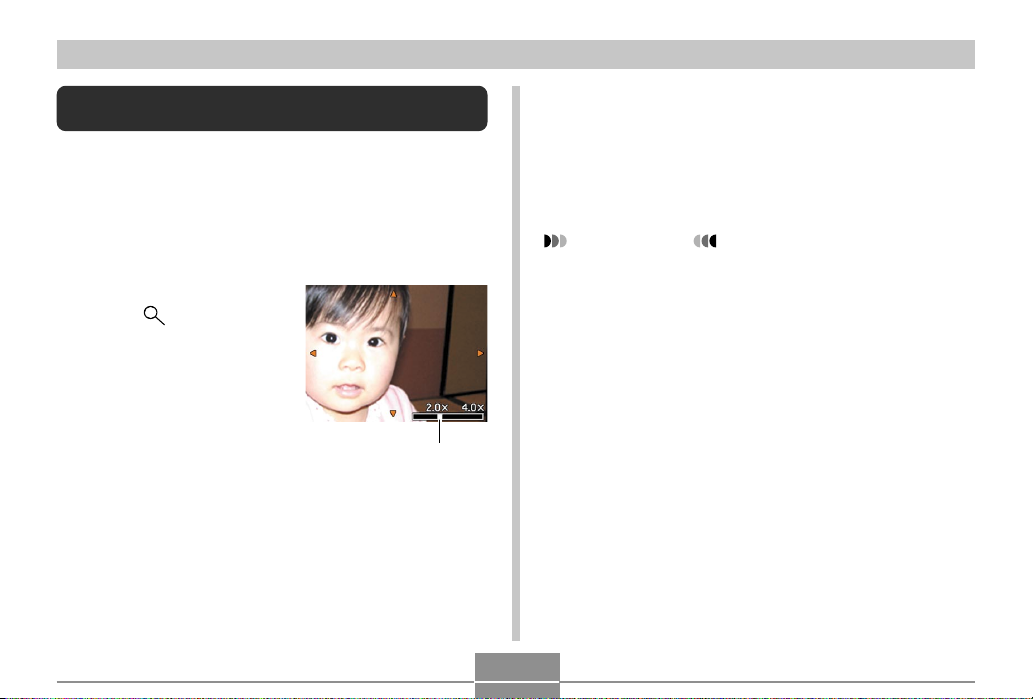
REPRODUCCIÓN
Ampliando y reduciendo con el zoom la imagen visualizada
Para ampliar con el zoom la imagen actualmente sobre la
pantalla de monitor hasta cuatro veces su tamaño normal,
realice el procedimiento siguiente.
1.
En el modo PLAY, utilice [왗] y [왘] para
visualizar la imagen que desea.
2.
Presione el botón del
zoom ( ) para
ampliar la imagen.
• Esto visualiza un
indicador que muestra
el factor de zoom
actual.
• Puede alternar entre la
imagen usando el zoom
y la imagen normal,
presionando [MENU].
Factor de zoom actual
3.
Utilice [왖], [왔], [왗] y [왘] para desplazar la
imagen hacia arriba, abajo, izquierda o
derecha.
4.
Presione [MENU] para retornar la imagen a su
tamaño original.
¡IMPORTANTE!
• No se puede ampliar una imagen de película.
• Dependiendo en el tamaño original de la imagen
grabada, puede no ser capaz de ampliar con el
zoom una imagen visualizada en cuatro veces su
tamaño normal.
95
Page 96

REPRODUCCIÓN
Cambiando el tamaño de una imagen
Para cambiar el tamaño de la imagen de una instantánea a
una resolución SXGA (1280 x 960 pixeles) o VGA (640 x
480 pixeles), puede utilizar el procedimiento siguiente.
• VGA es el tamaño de imagen óptimo para adjuntar a los
mensajes del correo electrónico o incorporarlos a las
páginas WEB.
1.
En el modo PLAY, presione [MENU].
2.
Seleccione la etiqueta
“PLAY”, seleccione
“Camb. tamaño”, y
luego presione [왘].
3.
Utilice [왗] y [왘] para ir pasando a través de
las imágenes, y visualice la imagen cuyo
tamaño desea cambiar.
4.
Utilice [왖] y [왔] para seleccionar el ajuste que
desea, y luego presione [SET].
Para hacer esto:
Cambiar tamaño a 1280 x 960
pixeles (SXGA)
Cambiar tamaño a 640 x 480
pixeles (VGA)
Cancelar la operación de cambio de
tamaño
Seleccione esto:
1280 x 960
640 x 480
Cancelar
96
Page 97

REPRODUCCIÓN
¡IMPORTANTE!
• Cambiando el tamaño de una imagen, crea un
archivo nuevo que contiene la imagen en el tamaño
seleccionado. El archivo con la imagen original
también permanece en la memoria.
• Imágenes más pequeñas de 640 x 480 pixeles no
pueden cambiar de tamaño.
• Una imagen grabada usando el tamaño en pixeles
2048 x 1360 (3:2) (EX-Z30) y el tamaño en pixeles
2304 x 1536 (3:2) (EX-Z40), no puede ser cambiada
de tamaño.
• Tenga en cuenta que puede cambiar el tamaño de
las instantáneas grabadas solamente con esta
cámara.
• Si aparece el mensaje “La función no está soportada
para este archivo.”, significa que la imagen actual no
puede ser cambiada de tamaño.
• La operación de cambio de tamaño no puede
realizarse si no hay memoria suficiente para
almacenar las imágenes cambiadas de tamaño.
• Cuando visualiza una imagen cambiada de tamaño
sobre la pantalla de monitor de la cámara, la fecha y
hora indican cuándo la imagen fue grabada
originalmente, no cuando la imagen fue cambiada de
tamaño.
Recortando una imagen
Cuando desea recortar parte de una imagen ampliada y
utilizar la parte restante de la imagen como un archivo de
imagen para adjuntar a un correo electrónico, imagen de
página Web, etc., utilice el procedimiento siguiente.
1.
En el modo PLAY, utilice [왗] y [왘] para pasar
a través de las imágenes y visualizar la
imagen que desea recortar.
2.
Presione [MENU].
3.
Seleccione la etiqueta
“PLAY”, seleccione
“Recorte” y luego
presione [왘].
• Esto ocasiona que
aparezca un límite de
recorte.
4.
Para hacer que el límite de recorte sea más
grande o más pequeño, utilice el botón de
zoom ( ).
• El tamaño del límite de recorte depende en el
tamaño de la imagen sobre la presentación.
97
Page 98

REPRODUCCIÓN
5.
Utilice [왖], [왔], [왗] y [왘] para mover el límite
superior del recorte hacia arriba, abajo,
izquierda o derecha, hasta que el área de la
imagen que desea extraer se encuentre
dentro del límite.
6.
Presione [SET] para extraer la parte de la
imagen encerrada en el límite de recorte.
• Si desea cancelar el procedimiento en cualquier
punto, presione [MENU].
98
¡IMPORTANTE!
• Recortando una imagen crea un archivo nuevo que
contiene la imagen recortada. El archivo con la
imagen original también permanece en la memoria.
• Una imagen grabada usando el tamaño en pixeles
2048 x 1360 (3:2) (EX-Z30) y el tamaño en pixeles
2304 x 1536 (3:2) (EX-Z40), no puede ser recortada.
• Las imágenes de archivo de película e imágenes de
archivo con grabación de voz no pueden ser
recortadas.
• Una imagen grabada usando otra cámara no puede
ser recortada.
• Si aparece el mensaje “La función no está soportada
para este archivo.”, significa que la imagen actual no
puede ser recortada.
•
La operación de recorte no puede realizarse si no hay
memoria suficiente para almacenar la imagen
recortada.
• Cuando visualiza una imagen recortada sobre la
pantalla de monitor de la cámara, la fecha y hora
indican cuándo la imagen fue grabada originalmente,
no cuando la imagen fue recortada.
Page 99

REPRODUCCIÓN
Reproduciendo una película
Para reproducir una película grabada en el modo de
película, utilice el procedimiento siguiente.
1.
En el modo PLAY,
presione [왗] y [왘]
para pasar a través
de las imágenes
hasta visualizar la
película que desea
reproducir.
2.
Presione [SET].
• Esto inicia la reproducción de la película.
• Mientras una película se está reproduciendo puede
realizar las operaciones siguientes.
Icono de película
99
Para hacer esto:
Avanzar o retroceder
rápidamente la película.
Realizar y cancelar una
pausa en la reproducción de
la película.
Saltar en avance o retroceso
un cuadro mientras está en
pausa.
Cancelar la reproducción.
Ajustar el volumen de audio.
¡IMPORTANTE!
• No puede repetir la reproducción de una película.
Para reproducir una película más de una vez, repita
los pasos del procedimiento anterior.
• Esta cámera también pueden reproducir grabaciones
de audio. Tenga en cuenta los puntos siguientes
cuando reproduce un archivo de audio.
— El volumen de audio puede ajustarse solamente
durante la reproducción o una pausa.
Realice esto:
Sostenga presionado [왗] o
[왘].
Presione [SET].
Presione [왗] o [왘].
Presione [MENU].
Presione [왖] o [왔].
Page 100

REPRODUCCIÓN
Visualizando la visualización de 9 imágenes
El procedimiento siguiente muestra nueve imágenes al
mismo tiempo sobre la pantalla del monitor.
1.
En el modo PLAY, presione el botón de zoom
(
).
• Esto visualiza la pantalla de 9 imágenes con la
imagen que se encontraba sobre la pantalla del
monitor en el paso 2 en el centro, con un límite de
selección alrededor de la misma.
• En la pantalla de 9 imágenes se visualiza para
indicar las imágenes de archivo con grabación de
voz (página 111).
• Cuando hay nueve o menos imágenes, se visualizan
en orden con la imagen 1 en la esquina izquierda
superior, con el límite de selección alrededor de la
misma.
2.
Utilice [왖], [왔], [왗] y [왘] para mover el límite
de selección a la imagen que desea.
Presionando [왘] mientras el límite de
selección se encuentra en la columna
derecha, o [왗] mientras se encuentra en la
columna izquierda se desplaza a la pantalla
completa de nueve imágenes siguiente.
100
Ejemplo: Cuando hay 20 imágenes en la memoria, y
17 18 19
20 1 2
3.
Presionando cualquier botón excepto [왖], [왔],
se visualiza primero la imagen 1.
678
91011
345
12 13 14
15 16 17
18 19 20
1
[왗] o [왘], visualiza la versión de tamaño
completo de la imagen en donde se ubica el
límite de selección.
2 3
